Page 1

DĒZL™ OTR800 / OTR1000 /
LGV800 / LGV1000
Kullanma Kılavuzu
Page 2
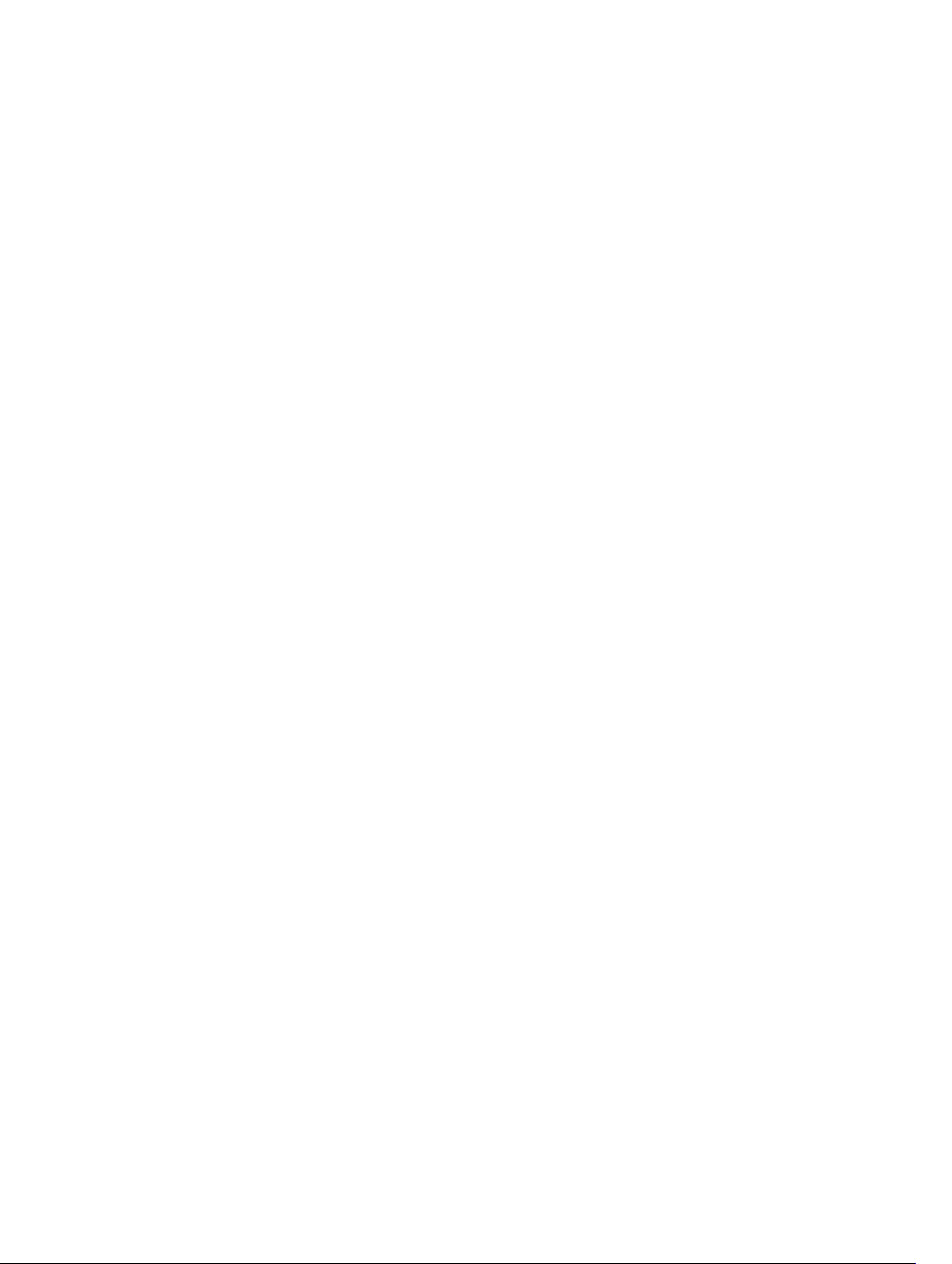
© 2020 Garmin Ltd. veya yan kuruluşları
Tüm hakları saklıdır. Telif hakkı yasaları kapsamında bu kılavuzun tamamı veya bir kısmı Garmin'in yazılı izni olmadan kopyalanamaz. Garmin, herhangi bir kişi veya kuruma haber vermeden
ürünlerini değiştirme veya iyileştirme ve bu kılavuzun içeriği üzerinde değişiklik yapma hakkını saklı tutar. Mevcut güncellemeler ve bu ürünün kullanımıyla ilgili ek bilgiler için www.garmin.com
adresine gidin.
Garmin® ve Garmin logosu, Garmin Ltd. veya yan kuruluşlarının ABD ve diğer ülkelerdeki tescilli ticari markalarıdır. Bu ticari markalar, Garmin açıkça izin vermedikçe kullanılamaz.
BC™, dēzl™, Garmin eLog™, Garmin Express™ ve myTrends™; Garmin Ltd. veya yan kuruluşlarının ticari markasıdır. Bu ticari markalar, Garmin açıkça izin vermedikçe kullanılamaz.
Android™, Google Inc. şirketinin ticari markasıdır. Apple® ve Mac®, Apple Inc şirketinin ABD ve diğer ülkelerde kayıtlı olan ticari markasıdır. Bluetooth® marka yazısı ve logoları, Bluetooth SIG, Inc.
kuruluşuna aittir ve bu marka yazılarının ve logoların Garmin tarafından her türlü kullanımı lisanslıdır. Foursquare®; Foursquare Labs, Inc. şirketinin ABD ve diğer ülkelerdeki tescilli ticari
markasıdır. microSD® ve microSDHC logosu; SD-3C, LLC'nin ticari markalarıdır. TripAdvisor®, TripAdvisor LLC'nin tescilli ticari markasıdır. TruckDown®, TruckDown Info International, Inc.
şirketinin ticari markasıdır. Windows® Microsoft Corporation'ın ABD ve diğer ülkelerdeki tescilli ticari markasıdır. Wi‑Fi® ve Wi‑Fi CERTIFIED MiraCast™; Wi-Fi Alliance Corporation'ın tescilli
markasıdır.
Page 3
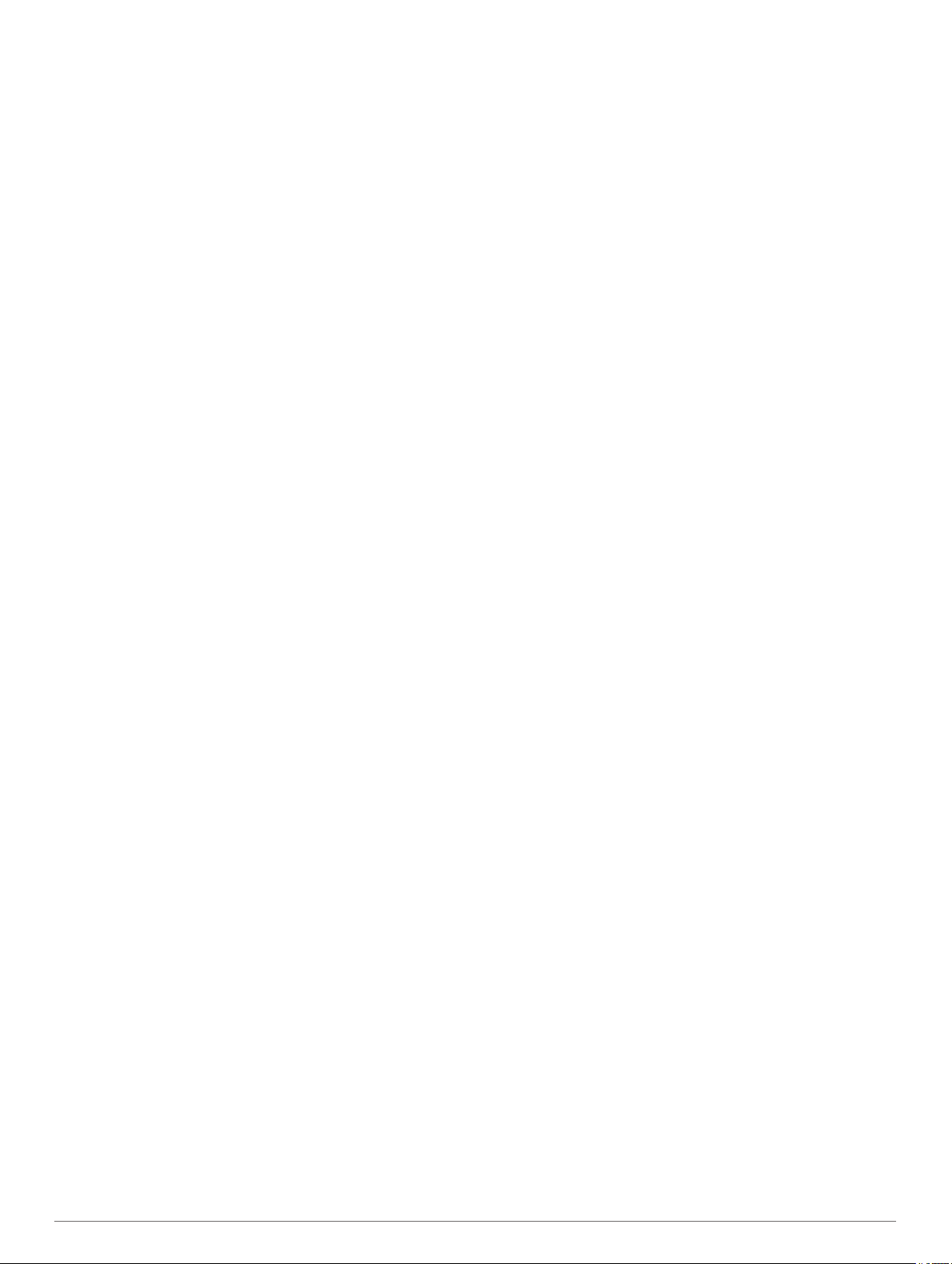
İçindekiler
Başlarken........................................................................ 1
Cihaz Genel Bilgileri................................................................... 1
Taşıtınızda Cihazı Monte Etme ve Açma................................... 1
Pano Üzerine Bilyeli Montaj Parçası Kurulumu..................... 1
Bilyeli Montaj Adaptörünü Takma.......................................... 2
Cihazı Açma veya Kapatma....................................................... 2
GPS Sinyallerini Alma.................................................................2
Ana Ekran................................................................................... 2
Bir Uygulamayı Açma............................................................ 3
Ana Ekrana Kısayol Ekleme.................................................. 3
Bildirimleri Görüntüleme.........................................................3
Durum Çubuğu Simgeleri.......................................................3
Dokunmatik Ekranı Kullanma..................................................... 3
Ekran Parlaklığını Ayarlama....................................................... 3
Taşıt Profilleri................................................................. 3
Taşıt Profili Ekleme..................................................................... 3
Otomobil Profili........................................................................... 3
Taşıt Profilini Değiştirme............................................................. 4
Römork Bilgilerinizi Değiştirme................................................... 4
Taşıt Profili Düzenleme...............................................................4
Sürücü Farkındalık Özellikleri ve Uyarılar.................... 4
Sürücü Uyarılarını Etkinleştirme veya Devre Dışı Bırakma........ 4
Kırmızı Işık ve Hız Kameraları.................................................... 4
Varış Noktanıza Gitme................................................... 5
Rotalar........................................................................................ 5
Rota Başlatma............................................................................ 5
Haritayı Kullanarak Rota Başlatma........................................ 5
Eve Gitme.............................................................................. 5
Haritadaki Rotanız...................................................................... 5
Aktif Yol Rehberi.................................................................... 5
Popüler Kamyon Yollarını Haritada Görüntüleme.................. 5
Dönüşleri ve Yönleri Görüntüleme......................................... 5
Haritada Rotanın Tamamını Görüntüleme............................. 6
Varış Noktanıza Ulaşma............................................................. 6
Kamyon Rotasını Tamamlama.............................................. 6
Varış Noktanızın Yakınında Park Etme................................. 6
Etkin Rotanızı Değiştirme........................................................... 6
Rotanıza Konum Ekleme....................................................... 6
Rotanızı Şekillendirme........................................................... 6
Sapma Alma.......................................................................... 7
Rota Hesaplama Modunu Değiştirme.................................... 7
Rotayı Durdurma........................................................................ 7
Önerilen Rotaları Kullanma.........................................................7
Gecikmeleri, Geçiş Ücretleri ve Belirli Alanlardan Sakınma....... 7
Rotanızdaki Trafik Gecikmelerinden Kaçınma....................... 7
Ücretli Yollardan Kaçınma..................................................... 7
Geçiş Kartlarından Sakınma.................................................. 7
Yol Tiplerinden Sakınma........................................................ 7
Düşük Emisyon Bölgelerinden Kaçınma................................ 7
Özel Kaçınma Durumları........................................................7
Konumları Bulma ve Kaydetme.................................... 8
İlgileniln Noktalr.......................................................................... 8
Kamyon Coğrafi Noktalarını Bulma............................................ 8
Arama Çubuğunu Kullanarak Konum Bulma.............................. 8
Adres Bulma............................................................................... 8
Kategoriye Göre Konum Bulma.................................................. 8
Kategori İçinde Arama Yapma............................................... 8
Konum Arama Sonuçları.............................................................9
Arama Alanını Değiştirme........................................................... 9
Özel Önemli Nokta......................................................................9
POI Loader'ı Kurma............................................................... 9
Özel POI'leri Bulma................................................................ 9
Otopark....................................................................................... 9
Kamyon Parkı Bulma
Avrupa'da Kamyon Park Alanı Bulma.................................... 9
Mevcut Konumunuzun Yakınında Park Yeri Bulma............... 9
Park Renklerini ve Sembollerini Anlama................................ 9
Arama Araçları............................................................................ 9
Kavşak Bulma........................................................................ 9
Koordinatları Kullanarak Konum Bulma................................. 9
Foursquare............................................................................... 10
Foursquare Hesabınıza Bağlanma...................................... 10
Foursquare İlgilenilen Coğrafi Noktaları Arama................... 10
Foursquare Konum Detaylarını Görüntüleme...................... 10
TripAdvisor................................................................................10
TripAdvisor İlgilenilen Coğrafi Noktalar Bulma.....................10
Son Bulunan Konumları Görüntüleme...................................... 10
Son Bulunan Yerler Listesini Temizleme............................. 10
Geçerli Konum Bilgisini Görüntüleme....................................... 10
Acil Durum Hizmetleri ve Yakıt Bulma................................. 10
Geçerli Konumunuza Yol Tarifleri Alma............................... 10
Kısayol Ekleme......................................................................... 10
Kısayolu Kaldırma................................................................ 10
Konumları Kaydetme................................................................ 10
Konum Kaydetme................................................................ 10
Geçerli Konumunuzu Kaydetme.......................................... 10
Kayıtlı Konumu Düzenleme................................................. 10
Kaydedilmiş Konuma Kategori Atama................................. 11
Kaydedilmiş Konumu Silme................................................. 11
............................................................. 9
Haritayı Kullanma......................................................... 11
Harita Araçları........................................................................... 11
Harita Aracı Görüntüleme.................................................... 11
Yol Üzerindekiler.......................................................................11
Yaklaşmakta Olduğunuz Konumları Görüntüleme............... 11
Yol Üzerindekiler Kategorisini Özelleştirme......................... 11
Yakındaki Şehirler.....................................................................12
Yaklaşan Şehirleri ve Çıkış Hizmetlerini Görüntüleme........ 12
Uyarı ve İkaz Simgeleri............................................................. 12
Kısıtlama Uyarıları............................................................... 12
Yol Durumu Uyarıları........................................................... 12
Uyarılar................................................................................ 12
Yolculuk Bilgileri........................................................................12
Haritadan Yol Verilerini Görüntüleme.................................. 12
Yolculuk Günlüğünü Görüntüleme....................................... 12
Yolculuk Bilgilerini Sıfırlama.................................................12
Yaklaşan Trafiği Görüntüleme.................................................. 12
Haritada Trafiği Görüntüleme...............................................12
Trafik Olaylarını Arama........................................................ 12
Haritayı Özelleştirme................................................................ 12
Harita Katmanlarını Özelleştirme......................................... 12
Harita Verileri Alanını Değiştirme......................................... 12
Harita Perspektifini Değiştirme.............................................13
Canlı Hizmetler, Trafik ve Akıllı Telefon Özellikleri... 13
Akıllı Telefonunuzu Eşleştirme................................................. 13
Cihazları Eşleştirdikten Sonraki İpuçları.............................. 13
Ek Bluetooth Cihazları Eşleştirme........................................13
Garmin Drive Uygulamasını Kullanarak Bir Adrese veya
Konuma Gitme.......................................................................... 13
Akıllı Bildirimler......................................................................... 13
Bildirimler Alma.................................................................... 13
Hands-Free Arama................................................................... 14
Arama Yapma...................................................................... 14
Arama Alma......................................................................... 14
Aramada Seçeneklerini Kullanma........................................ 14
Bir Telefon Numarasını Ön Ayar Olarak Kaydetme............. 14
Kablosuz Kulaklıklar................................................................. 14
Bluetooth Özelliklerini Etkinleştirme veya Devre
Dışı Bırakma............................................................................. 14
İçindekiler i
Page 4
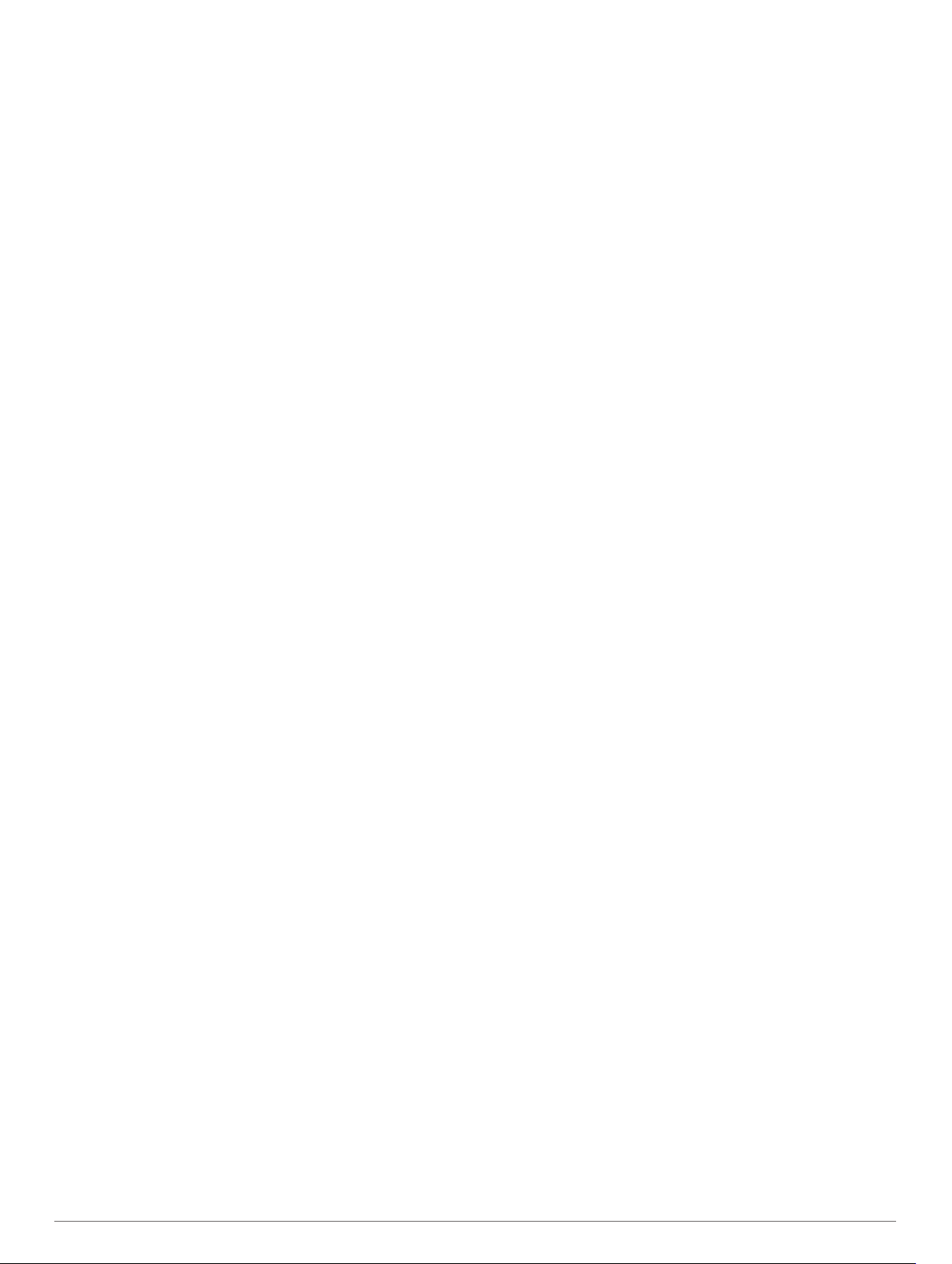
Uygulama Bildirimlerini Gösterme veya Gizleme
(Android™)...........................................................................14
Apple® Cihazınızda Bildirimleri
Görüntüleme veya Gizleme................................................. 14
Bluetooth Cihazının Bağlantısını Kesme.................................. 14
Eşleştirilmiş Bluetooth Cihazı Silme......................................... 14
Eşleştirilmiş Telefonu Silme...................................................... 14
Trafik.............................................................................. 14
Akıllı Telefonunuzu Kullanarak Trafik Verisi Alma.................... 15
Haritada Trafiği Görüntüleme................................................... 15
Trafik Olaylarını Arama........................................................ 15
photoLive Trafik Kameraları......................................................15
photoLive Trafik Kameralarını Görüntüleme ve Kaydetme.. 15
Trafik Kamerasını Kaydetme............................................... 15
Taşıt ve Sürücü Araçları.............................................. 15
Mola Planlama.......................................................................... 15
Önerilen Mola Verme........................................................... 15
Mola Zamanlayıcısını Başlatma........................................... 15
Mola Zamanlayıcısını Duraklatma ve Sıfırlama................... 15
Sürüş Saatlerini Ayarlama................................................... 15
Günlük Sürüş Sınırını Ayarlama.......................................... 15
IFTA.......................................................................................... 16
Yakıt Verilerini Girme........................................................... 16
Yakıt Verilerini Düzenleme...................................................16
Sınır Özetini Görüntüleme ve Verme................................... 16
Seyahat Raporlarını Düzenleme ve Dışa Aktarma.............. 16
Verilen Sınır Özetlerini ve Seyahat Raporlarını
Görüntüleme........................................................................ 16
Servis Geçmişini Kaydetme...................................................... 16
Servis Kategorisi Ekleme..................................................... 16
Servis Kategorilerini Silme................................................... 16
Servis Kategorilerini Yeniden Adlandırma........................... 16
Servis Kayıtlarını Silme........................................................ 16
Servis Kaydını Düzenleme...................................................16
Garmin eLog................................................................. 16
Setting Up Your Garmin eLog Adapter..................................... 17
Transferring Garmin eLog Data from Another Device.............. 17
Backing Up Data.................................................................. 17
Restoring Data..................................................................... 17
Daily Operation Guidelines....................................................... 17
Starting a Drive......................................................................... 17
Garmin eLog App Overview................................................. 17
Garmin eLog Map Tool Overview........................................ 18
Driving in a Team................................................................. 18
Changing Duty Status.......................................................... 18
Viewing Hours of Service..................................................... 18
Recording Adverse Conditions............................................ 19
Reviewing Logs....................................................................19
Certifying Daily Logs............................................................ 19
Submitting a Daily Log......................................................... 19
Exporting and Saving a Record of Duty Status (RODS)
Report.................................................................................. 19
Recording Trailers and Shipments.......................................19
Roadside Inspection................................................................. 19
Viewing Inspection Information............................................ 19
Transferring Data to an Inspector Using a USB Device...... 19
Transferring Data to an Inspector Using Bluetooth Wireless
Technology.......................................................................... 19
Diagnostics and Malfunctions................................................... 19
Viewing Diagnostics and Malfunctions................................ 20
Diagnostic Definitions.......................................................... 20
Malfunction Definitions......................................................... 20
Administrator Functions............................................................ 21
Adding Driver Profiles.......................................................... 21
Editing a Driver Profile......................................................... 21
Clearing
Garmin eLog App Data.......................................... 21
Sesli Komut................................................................... 21
Cihaza Sesli Komut Verme İpuçları.......................................... 21
Garmin Ses Komutlu Navigasyonu Başlatma........................... 21
Varış Sürenizi Kontrol Etme......................................................21
Sesinizle Telefon Araması Yapma............................................21
Sesinizi Kullanarak Cihaz Ayarlarını Değiştirme.......................22
Uygulamaları Kullanma................................................ 22
Cihazınızda Kullanım Kılavuzunu Görüntüleme....................... 22
Kamyon Haritasını Görüntüleme.............................................. 22
Yolculuk Planlayıcı....................................................................22
Yolculuk Planlama............................................................... 22
Yolculuktaki Konumları Düzenleme ve Yeniden Sıralama... 22
Yolculuğunuz Boyunca Görülecek Yerleri Keşfetme........... 22
Yolculuğun Rota Seçeneklerini Değiştirme.......................... 22
Kayıtlı Bir Konuma Navigasyon........................................... 22
Etkin Rotanızı Düzenleme ve Kaydetme............................. 22
Önceki Rotaları ve Varış Noktalarını Görüntüleme.................. 23
Hava Durumu Tahminini Görüntüleme..................................... 23
Farklı Bir Şehrin Hava Durumunu Görüntüleme.................. 23
Ayarlar........................................................................... 23
Navigasyon Ayarları..................................................................23
Harita ve Taşıt Ayarları............................................................. 23
Haritaları Etkinleştirme......................................................... 23
Bir Kablosuz Ağa Bağlanma..................................................... 23
Kablosuz TeknolojisiniBluetooth Etkinleştirme......................... 23
Sürücü Yardımı Ayarları........................................................... 23
Trafik Ayarları........................................................................... 23
Ekran Ayarları........................................................................... 23
Ses ve Bildirim Ayarları.............................................................24
Ses ve Bildirim Sesi Düzeyini Ayarlama.............................. 24
Konum Servislerini Etkinleştirme veya Devre Dışı Bırakma..... 24
Metin Dilini Ayarlama................................................................ 24
Tarih ve Saat Ayarları............................................................... 24
Cihaz Ayarları........................................................................... 24
Ayarları Geri Yükleme...............................................................24
Cihaz Bilgileri................................................................ 24
E-etiket Düzenleme ve Uyumluluk Bilgilerini Görüntüleme...... 24
Teknik Özellikler....................................................................... 24
Cihazı Şarj Etme....................................................................... 24
Cihaz Bakımı................................................................. 25
Garmin Destek Merkezi............................................................ 25
Wi‑Fi Ağını Kullanarak Haritaları ve Yazılımı Güncelleme....... 25
Garmin Express ile Haritaları ve Yazılımı Güncelleme............. 25
Garmin Express Yükleme.................................................... 26
Cihaz Bakımı............................................................................ 26
Dış Kılıfı Temizleme............................................................. 26
Dokunmatik Ekranı Temizleme............................................ 26
Hırsızlıktan Kaçınma............................................................ 26
Cihazı Sıfırlama........................................................................ 26
Cihaz, Montaj Kiti ve Suluğu Çıkarma...................................... 26
Montaj Kitini Suluktan Çıkarma............................................ 26
Suluğu Ön Camdan Çıkarma............................................... 26
Sorun Giderme............................................................. 26
Vantuzlu montaj kiti ön camımda durmuyor............................. 26
Montaj kiti, sürüş sırasında cihazımı tutmuyor..........................26
Cihazım uydu sinyallerini almıyor............................................. 26
Cihaz taşıtımda şarj olmuyor.................................................... 26
Pilim çok uzun süre dolu kalmıyor............................................ 26
Cihazım telefonuma bağlanmıyor............................................. 26
Ek................................................................................... 27
Arka Görüş Kameraları............................................................. 27
Garmin Navigasyon Cihazıyla BC™ 35 Arka Görüş Kamerası
Eşleştirme............................................................................ 27
ii İçindekiler
Page 5
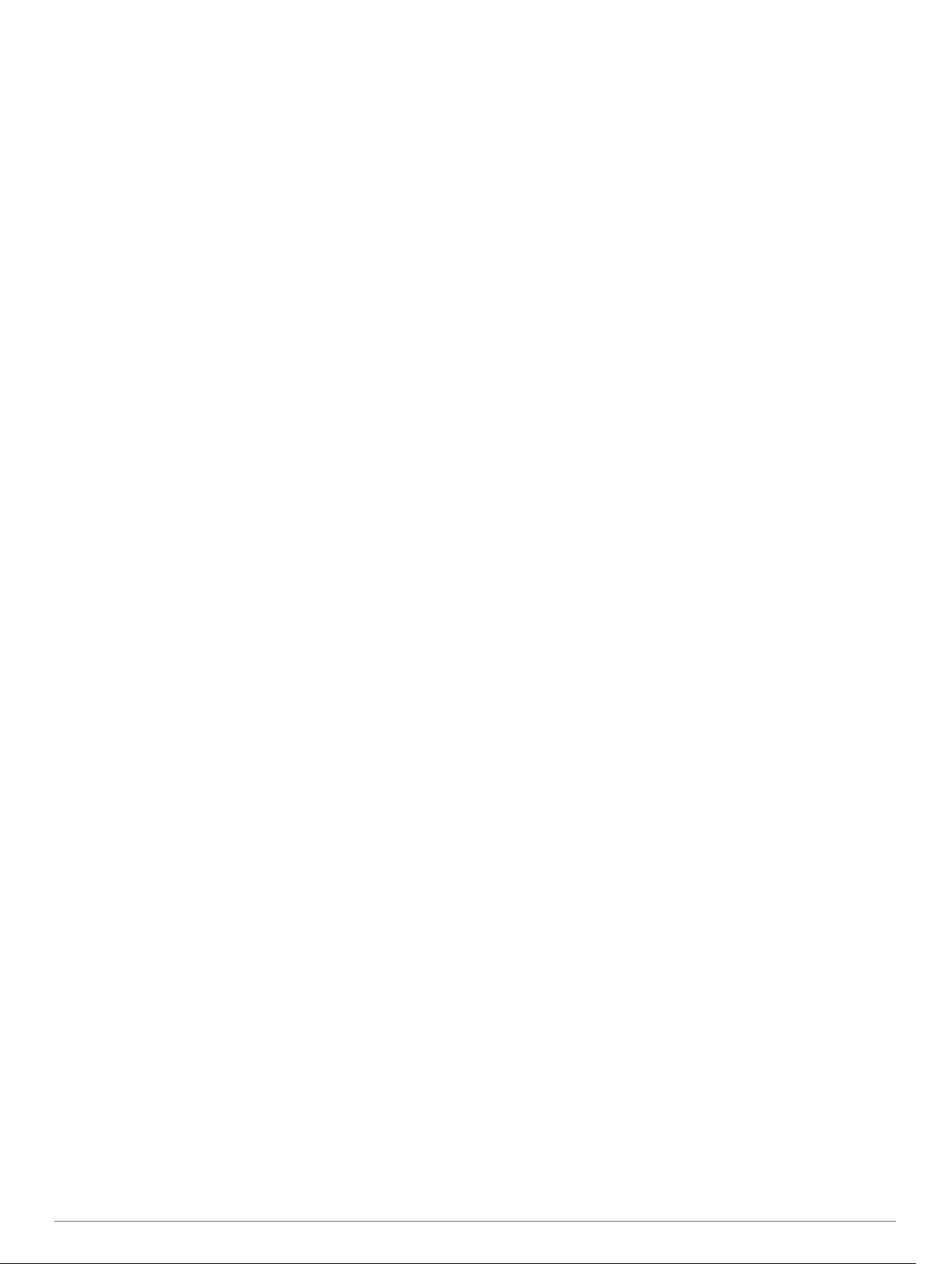
Arka Görüş Kamerasını Görüntüleme..................................27
Araç İçi Kamerayı Elektrikli Montaj Kitine Bağlama.................. 27
Veri Yönetimi............................................................................ 27
Bellek Kartları Hakkında...................................................... 27
Haritalar ve Veriler İçin Bellek Kartı Takma......................... 27
Bellek Kartını Biçimlendirme................................................ 27
Cihazı Bilgisayarınıza Bağlama........................................... 28
Bilgisayarınızdan Veri Aktarma............................................ 28
Haritalar sekmesine tıklayın......................................................28
Aksesuar Satın Alma................................................................ 28
Dizin............................................................................... 29
İçindekiler iii
Page 6
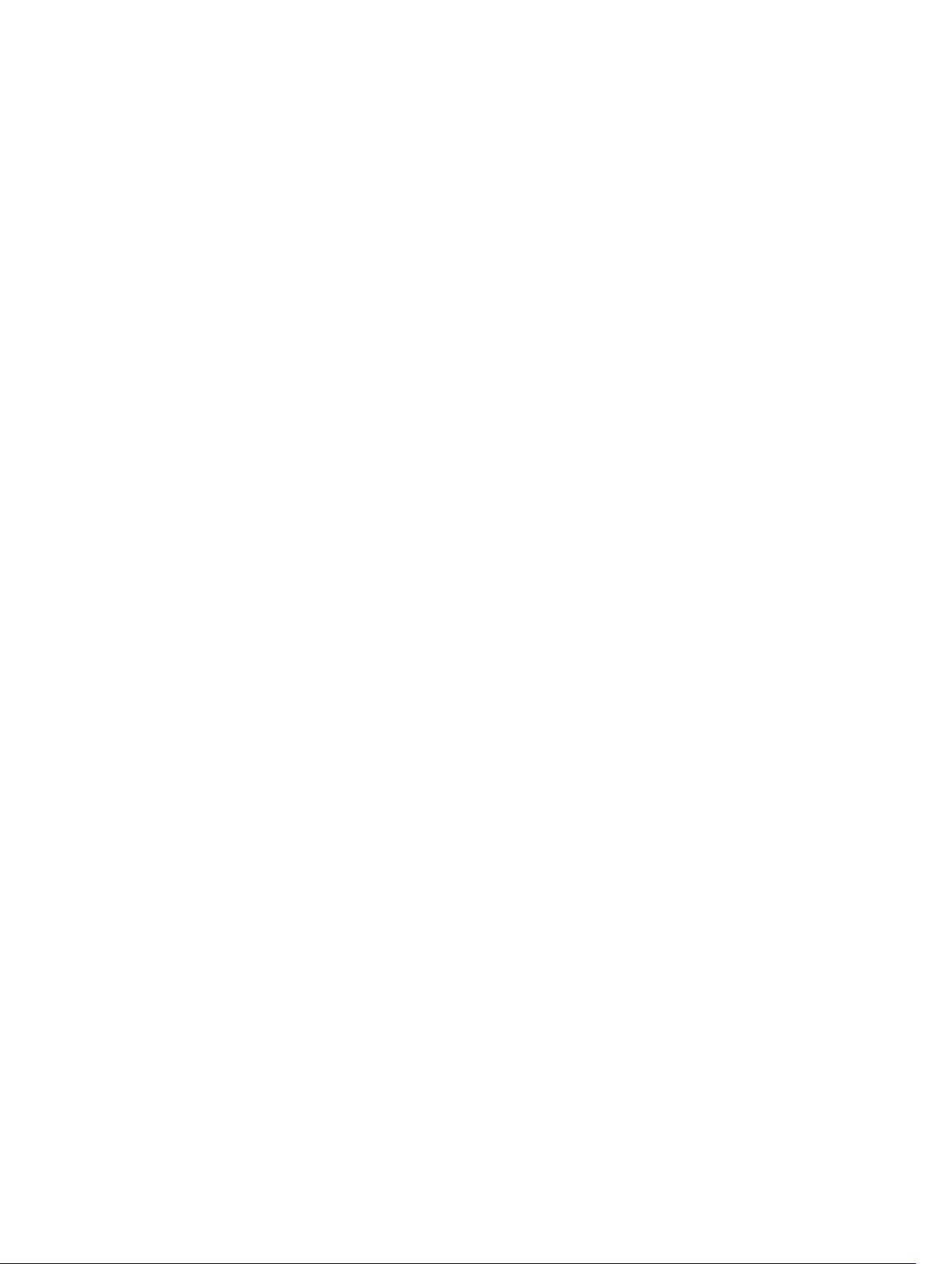
Page 7
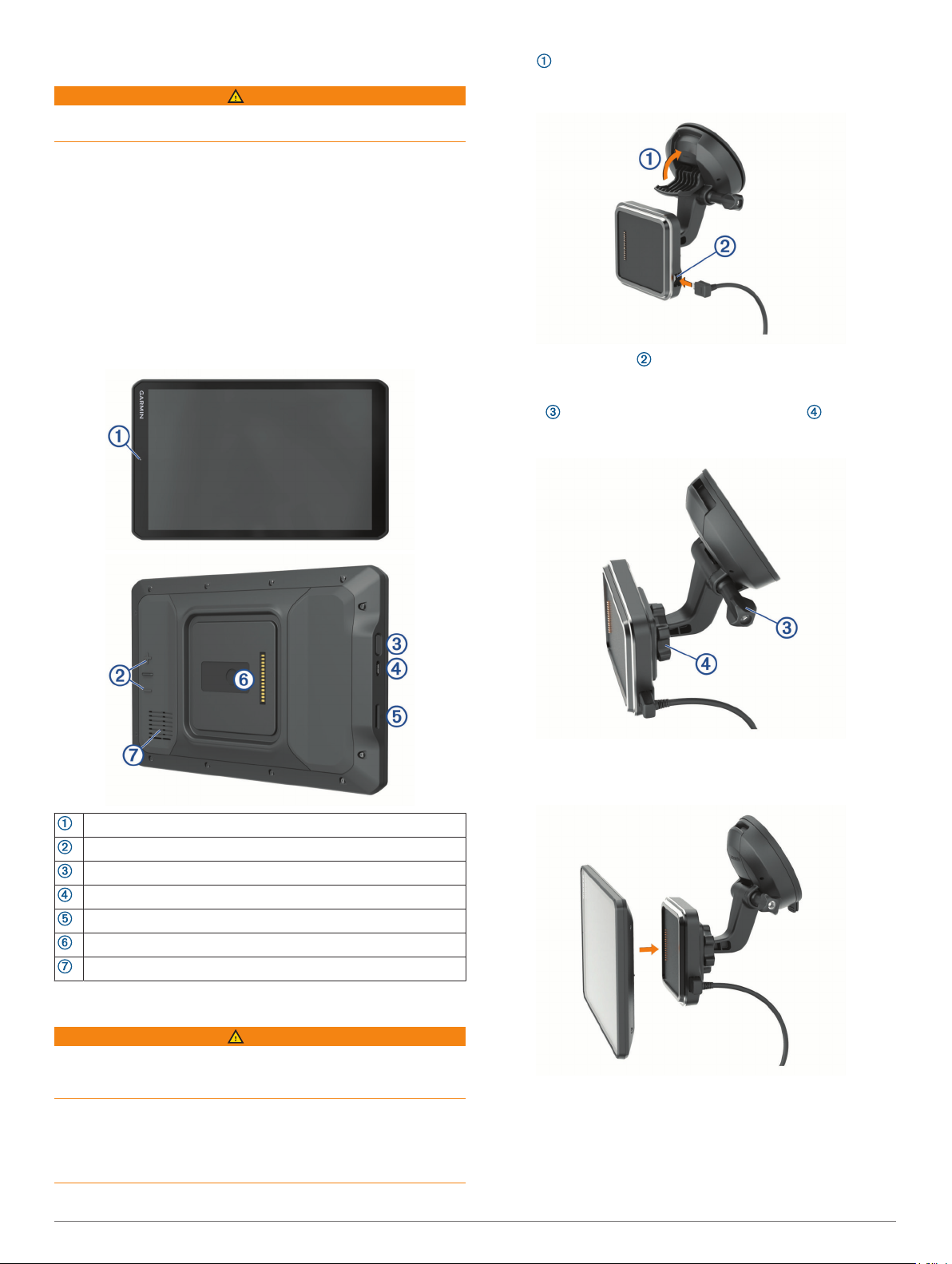
Başlarken
UYARI
Ürün uyarıları ve diğer önemli bilgiler için ürün kutusundaki
Önemli Güvenlik ve Ürün Bilgileri kılavuzuna bakın.
• Cihazınızdaki haritaları ve yazılımı güncelleyin (Wi‑Fi Ağını
Kullanarak Haritaları ve Yazılımı Güncelleme, sayfa 25).
• Cihazı taşıtınıza monte edin ve güç bağlantısını yapın
(Taşıtınızda Cihazı Monte Etme ve Açma, sayfa 1).
• Ses seviyesini (Ses ve Bildirim Sesi Düzeyini Ayarlama,
sayfa 24) ve ekran parlaklığını (Ekran Parlaklığını Ayarlama,
sayfa 3) ayarlayın.
• Kamyonunuz için taşıt profilini ayarlayın (Taşıt Profili Ekleme,
sayfa 3).
• Varış noktanıza gidin (Rota Başlatma, sayfa 5).
Kolu açın, vantuzu ön cama bastırın ve kolu tekrar ön
1
cama doğru döndürün.
Kolun, ön camın üst kısmına doğru döndürülmesi gerekir.
Cihaz Genel Bilgileri
Taşıt güç kablosunu montaj aparatındaki bağlantı
2
noktasına takın.
Gerektiğinde vantuzlu montaj kiti kolunun üzerindeki kelebek
3
vidayı ve bilyeli montajın üzerindeki somunu gevşeterek
montaj düzeneğini cihazın görünümü ve çalışmasını
geliştirecek şekilde ayarlayabilirsiniz.
Vantuzlu montaj kiti kolunun üzerindeki kelebek vidayı ve
4
bilyeli montajın üzerindeki somunu sıkın.
Cihazı manyetik montaj parçasının üzerine yerleştirin.
5
Eller serbest arama ve sesli komut için mikrofon
Ses düzeyi kontrolü
Güç tuşu
Micro USB güç ve veri portu
Harita ve veri bellek kartı yuvası
14 pimli konektörlü manyetik yuva arabirimi
Hoparlör
Taşıtınızda Cihazı Monte Etme ve Açma
UYARI
Bu ürün lityum-iyon pil içerir. Pilin aşırı ısıya maruz kalması
nedeniyle kişisel yaralanmaları veya ürünün zarar görmesini
önlemek için cihazı doğrudan güneş ışığına maruz bırakmayın.
Hem cihaz hem de cihazın montaj kiti, mıknatıs içerir.
Mıknatıslar, belirli koşullar altında kalp pilleri ve insülin
pompaları gibi dahili medikal cihazlar ve elektronik cihazlarda
veya dizüstü bilgisayarların sabit sürücülerinde parazite yol
açabilir. Cihazı medikal ve elektronik cihazlardan uzak tutun.
Cihazınızı pil gücüyle kullanmadan önce şarj etmelisiniz.
Başlarken 1
Taşıt güç kablosunun diğer ucunu taşıtınızdaki bir güç
6
çıkışına takın.
Pano Üzerine Bilyeli Montaj Parçası Kurulumu
Bilyeli montaj parçasını ön panelinize takmadan önce
panonuzda uygun bir yer seçmelisiniz.
Page 8
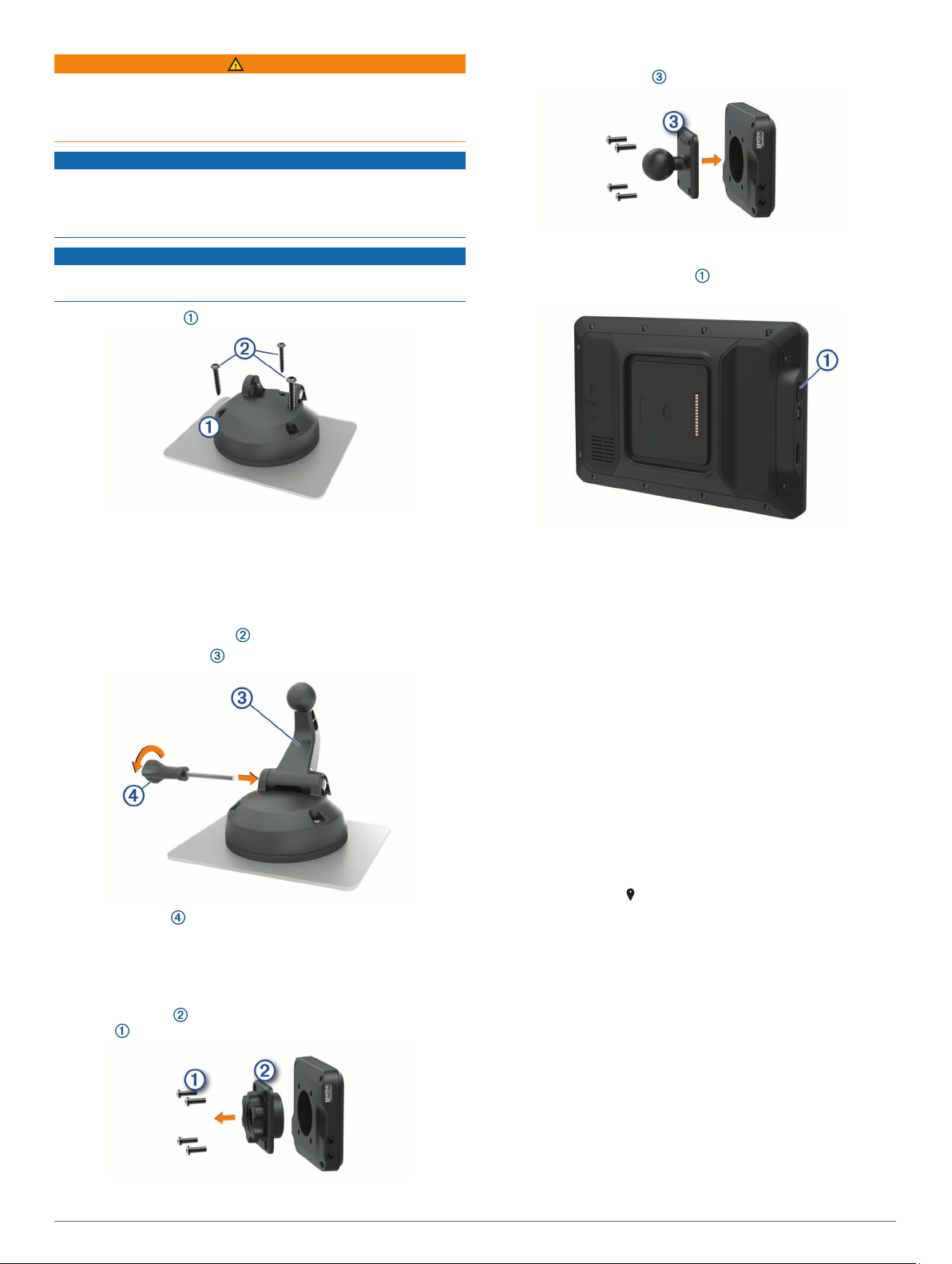
UYARI
Montaj konumunun geçerli yasa ve düzenlemelere uygun
olmasını, aracınızı emniyetli bir şekilde kullanmak için yol
görüşünüzü engellememesini sağlamak sizin
sorumluluğunuzdadır.
DUYURU
Kılavuz delikleri açarken ve montaj kitini taşıta sabitlerken
kablolara, göstergelere, hava yastıklarına, hava yastığı
kapaklarına, HVAC ve diğer nesnelere dikkat edin. Garmin®,
kurulum nedeniyle oluşan hasarlardan sorumlu tutulamaz.
1. adımda söktüğünüz vidaları kullanarak bir inç boyutundaki
3
bilyeli montaj aparatını manyetik montaj kitine sabitleyin.
DUYURU
Garmin, top vidalı montajların uzman kişiler tarafından
yapılmasını tavsiye eder.
Montaj parçasını seçilen konuma yerleştirin.
1
Montaj parçasını şablon olarak kullanıp vidaların geçeceği 3
2
noktayı işaretleyin.
Pilot delikleri açın (isteğe bağlı).
3
Bazı montaj malzemesi türleri için pilot delik açılması
gereklidir.
Birlikte verilen vidaları kullanarak montaj parçasını sağlam bir
4
şekilde yüzeye sabitleyin .
Bilye bağlantı kolunu montaj parçasına takın.
5
Cihazı Açma veya Kapatma
• Cihazı açmak için güç tuşuna basın veya cihazı güç
kaynağına bağlayın.
• Cihazı güç tasarrufu moduna almak için cihaz açıkken güç
tuşuna basın.
Güç tasarrufu modunda ekran kapanır ve cihaz çok az güç
kullanır; ancak kullanmak istediğinizde hemen açılabilir.
İPUCU: Pil şarj olurken cihazınızı güç tasarrufu moduna
geçirerek daha hızlı şarj edebilirsiniz.
• Cihazı tamamen kapatmak için ekranda bir komut istemi
görüntülenene kadar güç tuşunu basılı tutun ve Kapat
öğesini seçin.
Kelebek vidayı montaj parçasına takın ve bilyeli bağlantı
6
kolunu sabitlemek için sıkın.
Bilyeli Montaj Adaptörünü Takma
Cihazınız, diğer üçüncü taraf montaj çözümleriyle uyumlu olan
bir inç bilyeli montaj aparatıyla birlikte gelir.
Montaj soketini manyetik montaj yuvasına sabitleyen dört
1
vidayı sökün.
GPS Sinyallerini Alma
Navigasyon cihazınızı açtığınızda GPS alıcısı, uydu verilerini
toplamalı ve geçerli konumu tanımlamalıdır. Uydu sinyallerinin
alınması için gereken süre birkaç faktöre bağlıdır. Bunların
arasında navigasyon cihazınızı en son kullandığınız konumdan
ne kadar uzaklaştığınız, gökyüzünü net bir şekilde görüp
göremediğiniz ve navigasyon cihazınızı en son ne zaman
kullandığınız gibi faktörler bulunur. Navigasyon cihazınızı ilk
açtığınızda uydu sinyallerinin alınması birkaç dakika sürebilir.
Cihazı açın.
1
Durum çubuğunda simgesinin göründüğünü doğrulayın ve
2
görünmüyorsa konum servislerini etkinleştirin (Konum
Servislerini Etkinleştirme veya Devre Dışı Bırakma,
sayfa 24).
Gerekirse gökyüzünü net bir şekilde gördüğünüz, yüksek
3
bina ve ağaçlardan uzak, açık bir alana çıkın.
Cihaz sizin konumunuzu belirleyene kadar navigasyon
haritasının en üst kısmında Uydular Alınıyor öğesi görünür.
Ana Ekran
NOT: Ana ekran yerleşimi, özelleştirilmiş olması halinde farklılık
gösterebilir.
Montaj soketini çıkarın.
2
2 Başlarken
Page 9
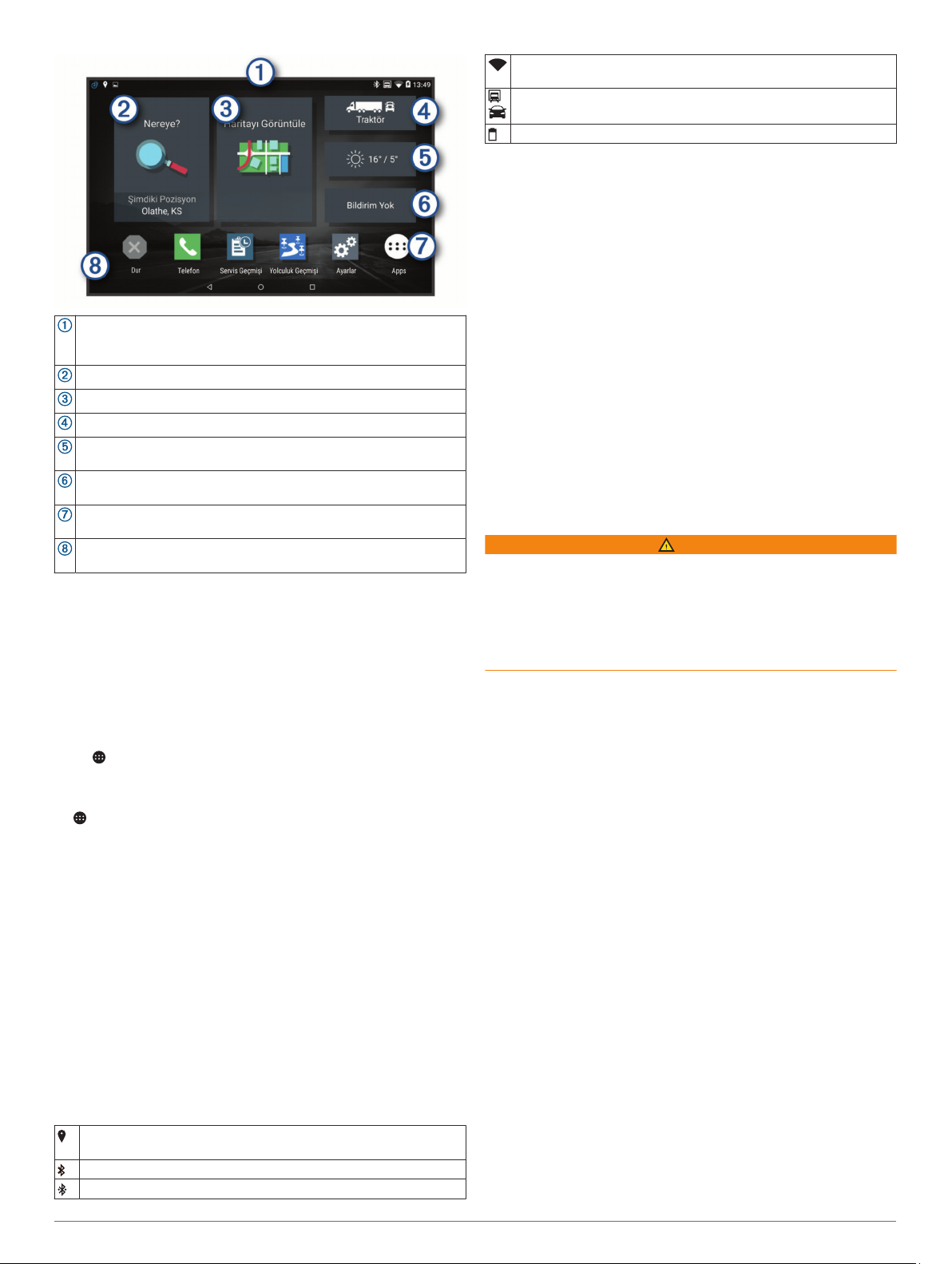
Bildirimleri görüntülemek için aşağı kaydırın.
Ayarları ve ekran parlaklığını hızlı bir şekilde ayarlamak için iki kez
aşağı kaydırın.
Bir rota başlatmak için seçin.
Haritayı görüntülemek için seçin.
Taşıt profilinizi değiştirmek için seçin.
Mevcut konumunuzun hava durumu bilgisini görüntülemek için
seçin. Garmin Drive™ uygulaması gereklidir.
Akıllı bildirimleri görüntülemek için seçin. Garmin Drive uygulaması
gereklidir.
Uygulama çekmecesini açmak için seçin. Uygulama çekmecesi
cihazınızda yüklü olan tüm uygulamaların kısayollarını içerir.
Duvar kağıdını özelleştirmek veya ana ekrana pencere öğeleri
eklemek için basılı tutun.
Bir Uygulamayı Açma
Ana ekranda sık kullanılan uygulamaların kısayolları bulunur.
Cihazınızda yüklü olan tüm uygulamalar, iki sekme halinde
düzenlenmiş olarak uygulama çekmecesinde bulunur. dēzl
sekmesi; navigasyon, gönderim ve hizmet saati kaydı için yararlı
Garmin uygulamalarını kapsar. Araçlar sekmesi, iletişim ve diğer
görevler için yararlı uygulamalar içerir.
Bir uygulamayı açmak için bir seçenek belirleyin:
• Ana ekrandan bir uygulama kısayolu seçin.
• öğesini seçin, ardından bir sekme ve bir uygulama
seçin.
Ana Ekrana Kısayol Ekleme
öğesini seçin.
1
Ek uygulamaları görüntülemek için bir uygulama sekmesini
2
seçin.
Bir uygulamayı basılı tutarak ana ekrandaki bir konuma
3
sürükleyin.
Bildirimleri Görüntüleme
Ekranın üst kısmından aşağı kaydırın.
1
Bildirim listesi görüntülenir.
Bir seçenek belirleyin:
2
• Bildirimde sözü edilen eylemi veya uygulamayı başlatmak
için bildirimi seçin.
• Bir bildirimi yok saymak için bildirimi sağa kaydırın.
Durum Çubuğu Simgeleri
Durum çubuğu, ana menünün üst kısmında yer alır. Durum
çubuğu simgeleri, cihazdaki özellikler hakkında bilgileri
görüntüler.
Konum servisleri etkindir (Konum Servislerini Etkinleştirme veya
Devre Dışı Bırakma, sayfa 24).
Bluetooth® teknolojisi etkindir.
Bir Bluetooth cihazına bağlanılmıştır.
Bir Wi‑Fi® ağına bağlanılmıştır (Bir Kablosuz Ağa Bağlanma,
sayfa 23).
Etkin araç profili. Taşıt profili ayarlarını görüntülemek için iki kez
aşağı kaydırın ve seçim yapın (Taşıt Profilleri, sayfa 3).
Pil şarj düzeyi.
Dokunmatik Ekranı Kullanma
• Bir öğe seçmek için ekrana dokunun.
• Ekranı kaydırmak için parmağınızı ekran boyunca sürükleyin.
• Görüntüyü uzaklaştırmak için iki parmağınızı bir araya getirin.
• Görüntüyü yakınlaştırmak için iki parmağınızı uzaklaştırın.
Ekran Parlaklığını Ayarlama
Cihaz, ekran parlaklığını taşıtınızın koşullarına göre otomatik
olarak ayarlamak için bir ortam ışığı sensörü kullanabilir (Ekran
Ayarları, sayfa 23). Ayrıca bildirim panelini veya ayarlar
menüsünü kullanarak parlaklığı manuel olarak ayarlayabilirsiniz.
Bir seçenek belirleyin:
1
• Bildirim panelinde hızlı ayarları genişletmek için ekranın
üst kısmından iki kez aşağı kaydırın.
• Ayarlar > Cihaz > Ekran > Parlaklık Seviyesi öğesini
seçin.
Parlaklığı ayarlamak için kaydırma çubuğunu kullanın.
2
Taşıt Profilleri
UYARI
Taşıtınızın profil özelliklerini girmeniz, tüm rota önerilerinde
taşıtınızın özelliklerinin göz önüne alınacağını ve her koşulda
uyarı simgeleri alacağınızı garanti etmez. Harita verilerinde,
cihazınızın her durumda bu yasakları veya yol koşullarını göz
önüne alamamasına neden olabilecek kısıtlamalar olabilir. Sürüş
kararları alırken tüm yol işaretlerine ve yol koşullarına dikkat
edin.
Rota tespiti ve navigasyon, taşıt profilinize bağlı olarak farklı
şekilde hesaplanır. Etkinleştirilmiş taşıt profili, durum çubuğunda
bir simgeyle belirtilir. Cihazınızdaki navigasyon ve harita ayarları
her bir taşıt tipi için ayrı ayrı özelleştirilebilir.
Bir kamyon için taşıt profili etkinleştirdiğinizde, cihaz; taşıtınız
için girdiğiniz ebatlar, ağırlık ve diğer özelliklere bağlı olarak
yasak ve geçilmez bölgeleri içeren rotalardan sakınır.
Taşıt Profili Ekleme
Taşıtınızın ağırlığını, boyutlarını ve diğer özelliklerini içeren bir
taşıt profili ekleyebilirsiniz.
Ana ekrandan araç profili pencere öğesini seçin (Ana Ekran,
1
sayfa 2).
Bir seçenek belirleyin:
2
• Kalıcı olarak kargo alanı bağlanmış bir kapalı kasa
kamyon eklemek için Kapalı Kasa Kamyon öğesini
seçin.Kapalı Kasa Kamyon
• Traktör veya traktör römorku kombinasyonu eklemek için
Traktör öğesini seçin.Traktör
• Otobüs eklemek için Otobüs öğesini seçin.
Taşıt özelliklerini girmek için ekrandaki bilgileri takip edin.
3
Taşıt profili ekledikten sonra taşıt tanımlama numarası veya
römork numarası gibi ek bilgileri girmek için profili
düzenleyebilirsiniz (Taşıt Profili Düzenleme, sayfa 4).
Otomobil Profili
Otomobil profili, bir otomobilde römorksuz kullanılmak üzere
önceden yüklenmiş bir taşıt profilidir. Otomobil profili
kullanılırken cihaz, standart otomobil rotalarını hesaplar ve
Taşıt Profilleri 3
Page 10
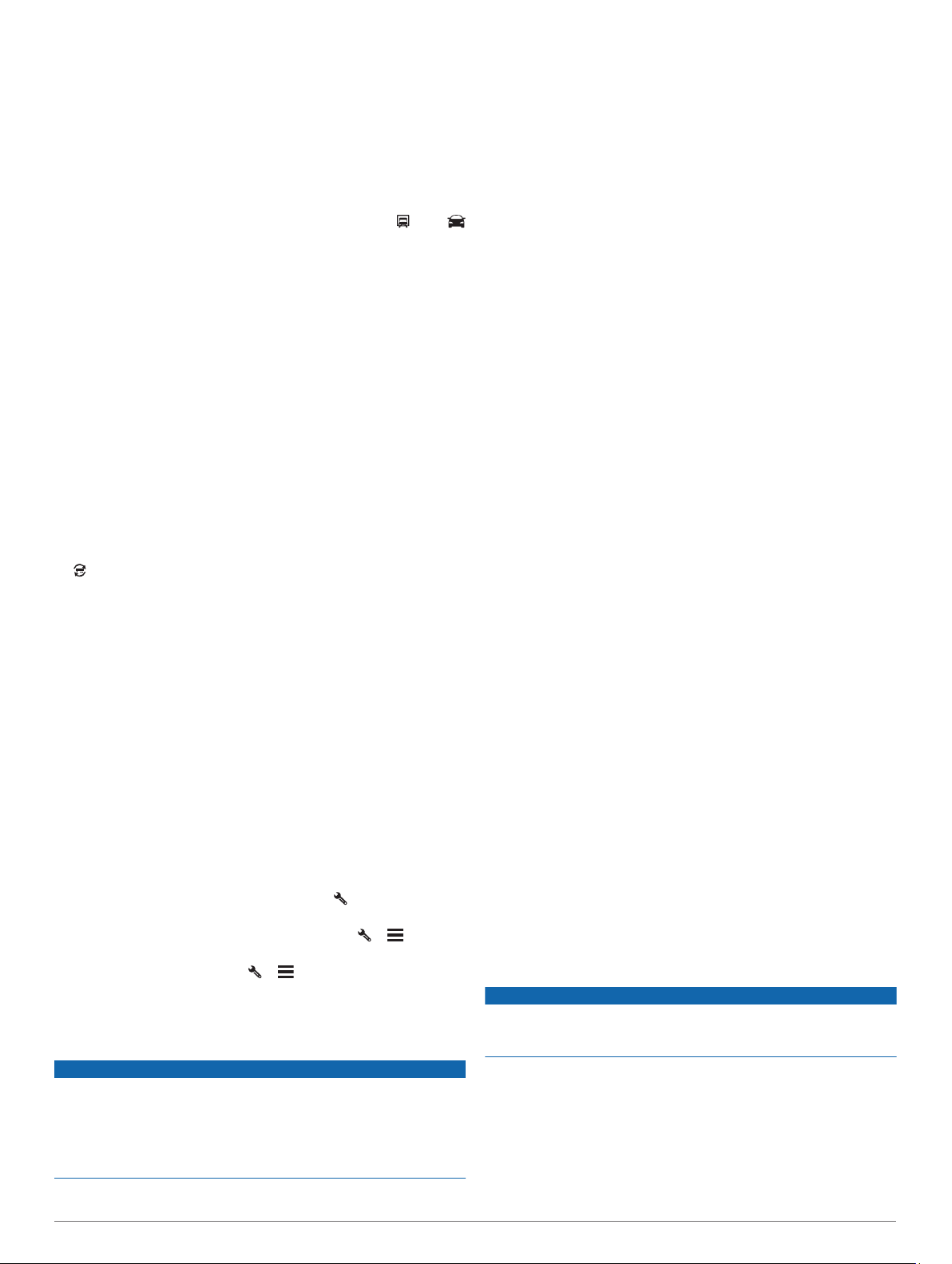
büyük taşıtlar için oluşturulan rotalar kullanılamaz. Otomobil
profili kullanılırken büyük taşıtlara özel bazı özellikler ve ayarlar
kullanılamaz.
Taşıt Profilini Değiştirme
Cihazınızı her açtığınızda bir taşıt profili seçmeniz
istenir. İstediğiniz zaman manuel olarak başka bir taşıt profiline
geçebilirsiniz.
Bir seçenek belirleyin:
1
• Ekranın üst kısmından iki kez aşağı kaydırın ve veya
gibi bir taşıt profili simgesi seçin.
• Ana ekrandan araç profili pencere öğesini seçin (Ana
Ekran, sayfa 2).
Taşıt profili seçin.
2
Ölçümler ve ağırlık bilgileri de dahil olmak üzere taşıt profil
bilgileri görünür.
Seç'i seçin.
3
Römork Bilgilerinizi Değiştirme
Römork bilgilerinizi değiştirmeden önce traktör için bir taşıt profili
girmeniz gerekir (Taşıt Profili Ekleme, sayfa 3).
Traktörünüzdeki römorku değiştirdiğinizde, traktör bilgilerinizi
değiştirmeden taşıt profilinizdeki römork bilgilerini
değiştirebilirsiniz. Sık kullanılan römorklar arasında hızlıca geçiş
yapabilirsiniz.
Ana ekrandan araç profili pencere öğesini seçin (Ana Ekran,
1
sayfa 2).
Römorkla birlikte kullanılacak traktör taşıt profilini seçin.
2
öğesini seçin.
3
Bir seçenek belirleyin:
4
• Geçmiş römork yapılandırmasını kullanmak için listeden
bir römork yapılandırması seçin.
• Yeni bir römork yapılandırması girmek için Yeni
Yapılandırma öğesini seçin ve römork bilgilerini girin.Yeni
Yapılandırma
Taşıt Profili Düzenleme
Taşıt bilgilerini değiştirmek ya da yeni taşıt profiline; taşıt
tanımlama numarası, römork numarası veya kilometre sayacı
okuması gibi detaylı bilgiler eklemek için bir taşıt profilini
düzenleyebilirsiniz. Ayrıca, bir taşıt profilini silebilir ya da
yeniden adlandırabilirsiniz.
Ana ekrandan araç profili pencere öğesini seçin (Ana Ekran,
1
sayfa 2).
Düzenlemek için taşıt profilini seçin.
2
Bir seçenek belirleyin:
3
• Taşıt profili bilgilerini düzenlemek için öğesini ve
düzenlenecek alanı seçin.
• Bir taşıt profilini yeniden adlandırmak için > > Profili
Yeniden Adlandır öğesini seçin.
• Taşıt profilini silmek için > > Sil öğesini seçin.
Sürücü Farkındalık Özellikleri ve
Uyarılar
DUYURU
Sürücü uyarıları ve hız limiti özellikleri yalnızca bilgilendirme
amaçlı olup yoldaki hız limiti işaretlerine uyma ve sürekli olarak
güvenli sürüşe özen gösterme sorumluluğunuzu ortadan
kaldırmaz. Garmin, uygulamadaki trafik kanun ve işaretlerine
uymamanızdan dolayı alacağınız herhangi bir trafik cezası ya da
mahkeme celbinden sorumlu değildir.
Cihazınız, aşina olduğunuz bir alanda sürüş yaparken bile daha
güvenli sürüş yapmanızı ve verimliliğinizi artırmanızı
destekleyecek özellikler sunar. Cihaz, sesli bir uyarı ya da mesaj
oynatır ve her bir uyarı için bilgi görüntülenir. Bazı sürücü uyarısı
türleri için sesli uyarıyı etkinleştirebilir ya da devre dışı
bırakabilirsiniz. Bazı uyarılar tüm alanlarda kullanılamayabilir.
Okullar: Cihaz sesli bir uyarı verir ve yaklaşmakta olduğunuz
okul veya okul bölgesine olan uzaklığı ve hız limitini (varsa)
gösterir.
Hız sınırı azaltma: Cihaz sesli bir uyarı verir ve yaklaşmakta
olduğunuz düşürülmüş hız sınırını görüntüler, böylece
hızınızı düşürmek için hazırlıklı olabilirsiniz.
Hız sınırı aşıldı: Cihaz, bulunduğunuz yoldaki belirtilen hız
sınırını aştığınızda sesli bir uyarı verir ve hız sınırı simgesinin
üzerinde kırmızı bir çerçeve görüntüler.
Hız sınırı değişikliği: Cihaz sesli bir uyarı verir ve yaklaşmakta
olduğunuz hız sınırını görüntüler, böylece hızınızı ayarlamak
için hazırlıklı olabilirsiniz.
Demiryolu geçişi: Cihaz, sesli bir uyarı verir ve yaklaşmakta
olduğunuz demiryolu geçişine olan uzaklığı görüntüler.
Hayvan çıkabilir: Cihaz, sesli bir uyarı verir ve yaklaşmakta
olduğunuz hayvan çıkabilecek alana olan uzaklığı görüntüler.
Virajlar: Cihaz, sesli bir uyarı verir ve yoldaki viraja olan uzaklığı
gösterir.
Düşük hızlı trafik: Cihaz, yüksek hızla düşük hızlı trafik alanına
yaklaştığınızda sesli bir uyarı verir ve düşük hızlı trafik
alanına olan mesafeyi görüntüler. Bu özelliği kullanabilmeniz
için cihazınız trafik bilgilerini almalıdır (Trafik, sayfa 14).
Kamyonlar giremez: Cihaz, kamyonların giremediği bir yola
yaklaştığınızda sesli bir uyarı verir.
Zemine çarpma riski: Cihaz, aracınızın zemine çarpma riski
olduğu bir yola yaklaştığınızda sesli bir uyarı verir ve bir
mesaj görüntüler.
Yan rüzgar: Cihaz, yan rüzgar riski olan bir yola yaklaştığınızda
sesli bir uyarı verir ve bir mesaj görüntüler.
Dar yol: Cihaz, aracınız için çok dar olabilecek bir yola
yaklaştığınızda sesli bir uyarı verir ve bir mesaj görüntüler.
Dik yokuş: Cihaz, dik bir yokuşa yaklaştığınızda sesli bir uyarı
verir ve bir mesaj görüntüler.
Eyalet ve ülke sınırları: Cihaz, bir eyalet veya ülke sınırına
yaklaştığınızda sesli bir uyarı verir ve bir mesaj görüntüler.
Sürücü Uyarılarını Etkinleştirme veya Devre Dışı Bırakma
Bazı sürücü uyarısı türlerini etkinleştirebilir ya da devre dışı
bırakabilirsiniz.
Ayarlar > Sürücü Yardımı > Sesli Sürücü Uyarıları öğesini
1
seçin.
Her bir uyarının yanında bulunan onay kutusunu işaretleyin
2
veya işaretini kaldırın.
Kırmızı Işık ve Hız Kameraları
DUYURU
Garmin, kırmızı ışık veya hız kamerası veritabanlarının
kesinliğinden veya bunları kullanmanın sonuçlarından sorumlu
değildir.
NOT: Bu özellik, tüm bölgelerde veya ürün modellerinde
kullanılamaz.
Kırmızı ışık ve hız kamerası konumları ile ilgili bilgiler bazı ürün
modelleri için belirli alanlarda mevcuttur. Cihaz, bildirilen bir hıza
veya kırmızı ışık kamerasına yaklaştığınızda sizi uyarır.
• Bazı bölgelerde cihazınız, Garmin Drive uygulamasını
çalıştıran bir akıllı telefona bağlıyken canlı olarak kırmızı ışık
ve hız kamerası verileri alabilir.
4 Sürücü Farkındalık Özellikleri ve Uyarılar
Page 11
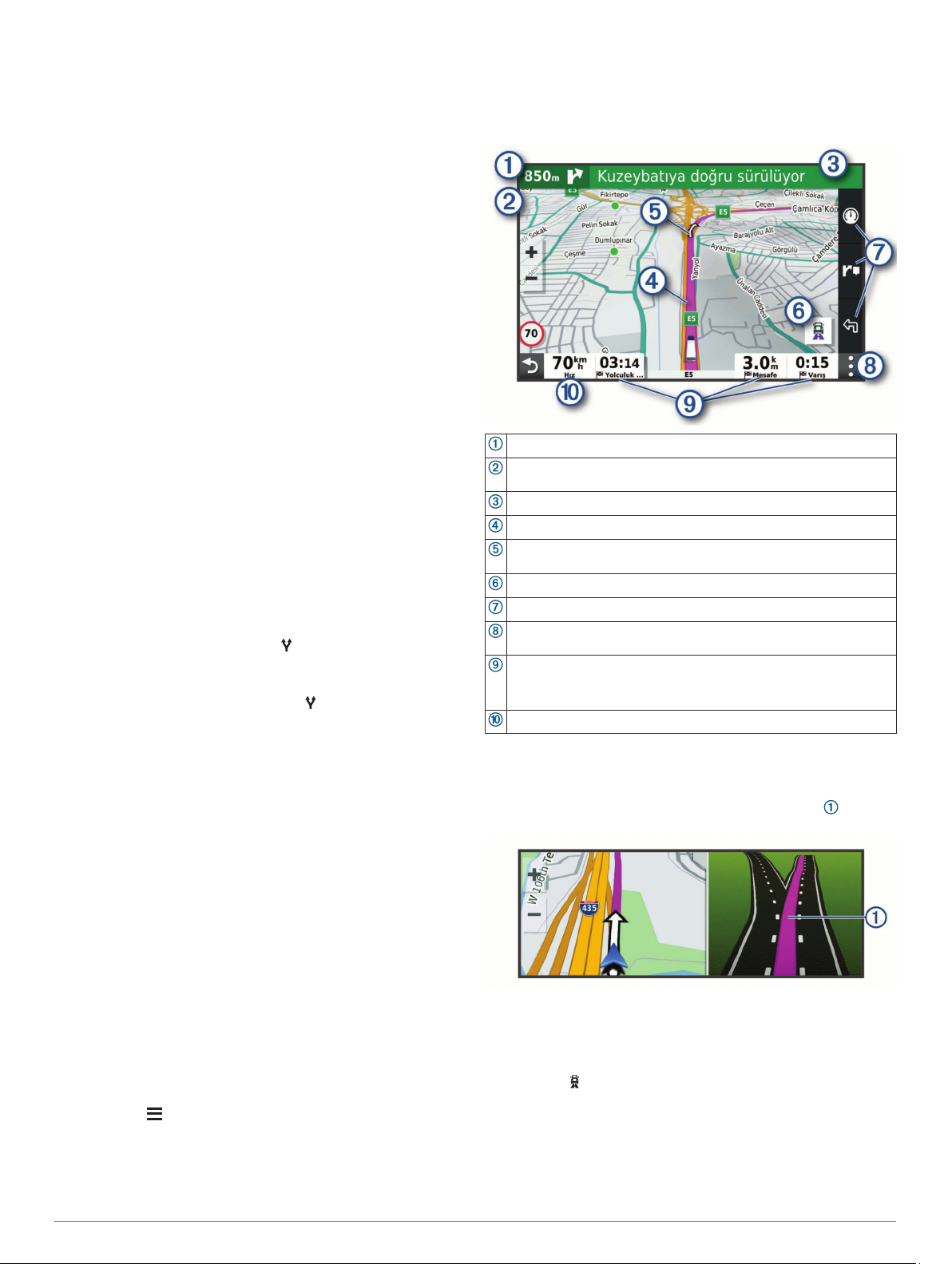
• Cihazınızda saklanan kamera veritabanını güncellemek için
Garmin Express™ yazılımını kullanabilirsiniz (garmin.com
/express). En yeni güvenlik kamerası bilgilerini almak için
cihazınızı sık sık güncellemelisiniz.
Varış Noktanıza Gitme
Rotalar
Rota, mevcut konumunuzdan bir veya daha fazla varış
noktasına kadar olan yoldur.
• Cihaz, rota hesaplama modu (Rota Hesaplama Modunu
Değiştirme, sayfa 7) ve kaçınmalar (Gecikmeleri, Geçiş
Ücretleri ve Belirli Alanlardan Sakınma, sayfa 7) dahil
olmak üzere belirlediğiniz tercihleri baz alarak varış noktanıza
yönelik önerilen bir rota hesaplar.
• Cihaz, etkin araç profili için uygun olmayan yollardan
otomatik olarak kaçınabilir.
• Önerilen rotayı kullanarak varış noktanıza hızlı bir şekilde
gitmeye başlayabilirsiniz veya alternatif bir rota seçebilirsiniz
(Rota Başlatma, sayfa 5).
• Kullanmanız veya kaçınmanız gereken belirli yollar varsa
rotayı özelleştirebilirsiniz (Rotanızı Şekillendirme, sayfa 6).
• Bir rotaya birden fazla varış noktası ekleyebilirsiniz (Rotanıza
Konum Ekleme, sayfa 6).
Rota Başlatma
Nereye? öğesini seçin ve bir konum arayın (Konumları
1
Bulma ve Kaydetme, sayfa 8).
Bir konum seçin.
2
Bir seçenek belirleyin:
3
• Önerilen rotayı kullanarak yolculuğa başlamak için Git
öğesini seçin.
• Alternatif bir rota seçmek için öğesini seçip bir rota
belirleyin.
Alternatif rotalar haritanın sağ tarafında görüntülenir.
• Rotanın yönünü düzenlemek için > Rotayı Düzenle
öğesini seçin ve rotaya şekillendirme noktaları ekleyin
(Rotanızı Şekillendirme, sayfa 6).
Cihaz, konuma göre rotayı hesaplar; sesli istemleri ve ekrandaki
bilgileri kullanarak sizi yönlendirir (Haritadaki Rotanız,
sayfa 5). Rotanızdaki ana yolların önizlemesi birkaç saniye
boyunca haritanın köşesinde görüntülenir.
Ek varış noktalarında durmanız gerekiyorsa rotanıza konumlar
ekleyebilirsiniz (Rotanıza Konum Ekleme, sayfa 6).
Haritayı Kullanarak Rota Başlatma
Haritadan bir konum seçerek rotayı başlatabilirsiniz.
Haritayı Görüntüle öğesini seçin.
1
Haritayı sürükleyip yakınlaştırarak, aranan alanı görüntüleyin.
2
Sokak, kavşak veya adres konumu gibi bir nokta seçin.
3
Git öğesini seçin.
4
Eve Gitme
İlk kez bir ev rotası başlattığınızda cihaz, ev konumunuzu
girmenizi ister.
Nereye? > Eve Git öğesini seçin.
1
Gerekirse ev konumunuzu girin.
2
Ev Konumunuzu Düzenleme
Nereye? > > Ev Konumunu Ayarla öğesini seçin.
1
Ev konumunuzu girin.
2
Haritadaki Rotanız
Seyahatiniz sırasında cihaz, sesli istemleri ve ekrandaki bilgileri
kullanarak varış noktanız için sizi yönlendirir. Sonraki sapma,
çıkış veya diğer eylemleriniz için talimatlar, haritanın üst
kısmında görünür.
Bir sonraki eyleme olan mesafe.
Rotada bir sonraki eylem. Bir sonraki dönüşü, çıkışı veya diğer
eylemi ve mevcutsa seyretmeniz gereken rotayı gösterir.
Bir sonraki eylemle bağlantılı olan cadde veya çıkışın adı.
Haritada vurgulanan rota.
Rotada bir sonraki eylem. Haritadaki oklar yaklaşmakta olan eylem-
lerin konumunu gösterir.
Haritada popüler kamyon rotaları arasında geçiş yapmak için seçin.
Harita aracı kısayolları.
Harita araçları. Rotanız ve çevreniz hakkında daha fazla bilgi
gösteren araçları seçebilirsiniz.
Veri alanları.
İPUCU: Gösterilen bilgileri değiştirmek için bu alanlara dokunabilir-
siniz (Harita Verileri Alanını Değiştirme, sayfa 12).
Araç hızı.
Aktif Yol Rehberi
Rotanızda dönüşlere, çıkışlara veya kavşaklara yaklaşırken
varsa haritanın yanında yolun ayrıntılı bir simülasyonu
görüntülenir. Dönüş için uygun şerit renkli bir çizgiyle
gösterilir.
Popüler Kamyon Yollarını Haritada Görüntüleme
Cihazı, popüler kamyon yollarını haritada vurgulayacak şekilde
etkinleştirebilirsiniz. Bu, aracınız için daha erişilebilir yollar
seçmenize yardımcı olabilir.
Haritadan öğesini seçin.
Dönüşleri ve Yönleri Görüntüleme
Bir rotada seyrederken yaklaşmakta olduğunuz dönüşleri, şerit
değişimlerini veya rotanız üzerindeki diğer yönleri
görüntüleyebilirsiniz.
Varış Noktanıza Gitme 5
Page 12

Haritadan bir seçenek belirleyin:
1
• Seyir halindeyken yaklaşmakta olduğunuz dönüşleri ve
yönleri görüntülemek için > Dönüşler öğesini seçin.
Harita aracı, sonraki birkaç dönüşü veya yönü haritanın
yanında görüntüler. Siz rotada seyrederken liste otomatik
olarak güncellenir.
• Rotanın tamamındaki dönüşleri ve yönlerin tam listesini
görüntülemek için haritanın üst kısmındaki metin
çubuğunu seçin.
Bir dönüş veya yön seçin (isteğe bağlı).
2
Ayrıntılı bilgiler görüntülenir. Mevcutsa ana yollardaki
kavşakların resmi görüntülenir.
Haritada Rotanın Tamamını Görüntüleme
Bir rotada seyrederken haritadan herhangi bir yer seçin.
1
seçeneğini belirleyin.
2
• Cihaz, park etmeyi önerdiğinde, önerilen tüm park
alanlarını görmek için Daha Fazla öğesini seçin.
NOT: Cihaz, önerilen bir park alanı seçtiğinizde rotanızı
otomatik olarak günceller.
• Cihaz park konumu önermiyorsa sırasıyla Nereye? >
Kategoriler > Park öğelerini seçin ve ardından >
Hedefim seçeneğini belirleyin.
Otoparkları Filtrele öğesini seçin ve bir veya daha fazla
2
kategori seçerek park alanlarını müsait olma durumuna, türe,
fiyata veya ödeme yöntemlerine göre filtreleyin (isteğe bağlı).
NOT: Ayrıntılı park verileri tüm alanlarda veya tüm park
konumları için kullanılamaz.
Bir park konumu seçin ve Git seçeneğini belirleyin.
3
Cihaz sizi park alanına yönlendirir.
Etkin Rotanızı Değiştirme
Varış Noktanıza Ulaşma
Varış noktanıza yaklaştığınızda cihaz, rotanızı tamamlamanıza
yardımcı olan bilgileri sunar.
• varış noktanızın harita üzerindeki konumunu belirtir ve bir
sesli komut, hedefinize yaklaşmakta olduğunuzu duyurur.
• Bazı varış noktalarına yaklaştığınızda cihaz otomatik olarak
park alanları önerir. Önerilen park alanlarının tam listesini
görüntülemek için Daha Fazla öğesini seçebilirsiniz (Varış
Noktanızın Yakınında Park Etme, sayfa 6).
• Kamyon taşıt profilini kullanırken bazı varış noktalarına
yaklaştığınızda cihaz otomatik olarak kamyon yükleme
iskelesi veya kamyon parkı gibi bir kamyon varış noktası
bulmanızı ister. Haritada önerilen bir noktayı seçebilir ve Git
öğesini seçerek varış noktanıza gidebilirsiniz.
• Varış noktanızda durduğunuzda cihaz otomatik olarak rotayı
sonlandırır. Cihazınız vardığınızı otomatik olarak algılamazsa
rotanızı sonlandırmak için Dur öğesini seçebilirsiniz.
Kamyon Rotasını Tamamlama
Bazı kamyon varış noktalarına yaklaştığınızda, park alanları ve
kamyon yükleme istasyonları gibi sık kullanılan kamyon varış
noktalarını bulmanıza yardımcı olacak bir harita aracı
görüntülenir.
Numaralandırılmış bir kamyon varış noktası seçin .
1
Git öğesini seçin.
2
Varış Noktanızın Yakınında Park Etme
Cihazınız, varış noktanızın yakınında park yeri bulmanıza
yardımcı olabilir. Bazı varış noktalarına yaklaştığınızda cihaz
otomatik olarak park alanları önerir.
NOT: Bu özellik yalnızca otomobil taşıt profilini kullanıyorsanız
kullanılmalıdır. Kamyon taşıt profilini kullanırken varış noktanızın
yakınındaki kamyon park alanlarını arayabilirsiniz (Kamyon
Parkı Bulma, sayfa 9).
Bir seçenek belirleyin:
1
Rotanıza Konum Ekleme
Rotanıza konum ekleyebilmek için bir rotayı izliyor olmalısınız
(Rota Başlatma, sayfa 5).
Rotanızın ortasına veya sonuna konumlar ekleyebilirsiniz.
Örneğin, rotanız üzerindeki bir sonraki varış noktası olarak bir
benzin istasyonu ekleyebilirsiniz.
İPUCU: Birden çok varış noktası veya programlı durak içeren
karmaşık rotalar oluşturmak üzere yolculuk planlamak,
programlamak ve kaydetmek için yolculuk planlayıcıyı
kullanabilirsiniz (Yolculuk Planlama, sayfa 22).
Haritadan > Nereye? öğesini seçin.
1
Bir konum arayın (Konumları Bulma ve Kaydetme,
2
sayfa 8).
Bir konum seçin.
3
Git öğesini seçin.
4
Bir seçenek belirleyin:
5
• Konumu rotanızdaki bir sonraki varış noktası olarak
eklemek için Sonraki Durak Olarak Ekle öğesini seçin.
• Rotanızın sonuna bir konum eklemek için Son Durak
Olarak Ekle seçeneğini belirleyin.
• Konumu rotanıza eklemek ve rotanızdaki varış
noktalarının sırasını ayarlamak için Aktif Rotaya Ekle
öğesini seçin.
Cihaz, eklenen konumu dahil etmek üzere rotayı yeniden
hesaplar ve sizi sırasıyla varış noktalarına yönlendirir.
Rotanızı Şekillendirme
Rotanızı şekillendirmeden önce, bir rota başlatmanız gerekir
(Rota Başlatma, sayfa 5).
İzlenen yolu değiştirmek için rotanızı manuel olarak
değiştirebilirsiniz. Bu işlem, rotaya varış noktası eklemeden
belirli bir yolu kullanmak ya da belirli bir alandan gitmek için
rotayı yönlendirmenizi sağlar.
Haritanın herhangi bir yerini seçin.
1
Rotayı Şekillendir öğesini seçin.
2
İPUCU: Harita üzerinde yakınlaştırma yapmak ve daha doğru
bir konum belirlemek için simgesini seçebilirsiniz.
Cihaz rota şekillendirme moduna girer ve seçilen konumda
seyahat etmek için rotayı yeniden hesaplar.
Git öğesini seçin.
3
Gerekirse bir seçim yapın:
4
• Rotaya daha fazla şekillendirme noktası eklemek için
haritadan ek konumlar seçin.
• Bir şekillendirme noktasını kaldırmak için şekillendirme
noktasını seçin ve Kaldır öğesini seçin.
6 Varış Noktanıza Gitme
Page 13

Sapma Alma
Rotanızda belirli bir mesafe için ya da belirli yolların yakınında
yeni rota alabilirsiniz. Bunu yapmanız, inşaat alanlarıyla, kapalı
yollarla ya da kötü yol koşullarıyla karşılaşmanız durumunda
faydalı olur.
Haritadan > Rotayı Düzenle öğesini seçin.
1
Bir seçenek belirleyin:
2
• Belirli bir mesafe için yeni rota almak istiyorsanız
Mesafeden Sapma öğesini seçin.
• Rotadaki belirli bir yolun yakınında yeni rota oluşturmak
istiyorsanız Yoldan Sapma öğesini seçin.
Rota Hesaplama Modunu Değiştirme
Ayarlar > Navigasyon > Hesaplama Modu öğesini seçin.
1
Bir seçenek belirleyin:
2
• Daha kısa süren ancak mesafe olarak daha uzun
olabilecek rotaları hesaplamak için Daha Kısa Süre'yi
seçin.
• İki nokta arasında rota (yollara bağlı kalmadan)
hesaplamak için Yol Dışı'nı seçin.
Rotayı Durdurma
• Haritadan > Dur öğesini seçin.
• Ana ekrandan Dur öğesini seçin.
Önerilen Rotaları Kullanma
Bu özelliği kullanabilmeniz için en az bir konumu kaydetmeniz
ve seyahat geçmişi özelliğini etkinleştirmeniz gerekir
(Navigasyon Ayarları, sayfa 23).
Cihazınız myTrends™ özelliğini kullanarak hedefinizi seyahat
geçmişinize, haftanın gününe ve günün saatine göre tahmin
eder. Kaydedilmiş bir konuma birkaç kez gittikten sonra, konum
tahmin edilen seyahat süresi ve trafik bilgileriyle birlikte
haritadaki navigasyon çubuğunda görünebilir.
Konuma doğru önerilen bir rotayı görüntülemek için
navigasyon çubuğunu seçin.
Gecikmeleri, Geçiş Ücretleri ve Belirli Alanlardan Sakınma
Rotanızdaki Trafik Gecikmelerinden Kaçınma
Trafik gecikmelerinden kaçınmadan önce, trafik bilgilerini
almanız gerekir (Akıllı Telefonunuzu Kullanarak Trafik Verisi
Alma, sayfa 15).
Varsayılan olarak cihaz, trafik gecikmelerinden otomatik olarak
kaçınmak için rotanızı optimize eder. Bu seçeneği trafik
ayarlarında devre dışı bırakırsanız (Trafik Ayarları, sayfa 23)
trafik gecikmelerini manuel olarak görebilir ve bunlardan manuel
olarak kaçınabilirsiniz.
Bir rotada seyrederken > Trafik öğesini seçin.
1
Mevcutsa Alternatif Rota öğesini seçin.
2
Git öğesini seçin.
3
Ücretli Yollardan Kaçınma
Cihazınız rota tespiti yaparken ücretli yollar, ücretli köprüler veya
trafiğin sıkışık olduğu alan gibi geçiş ücreti gerektiren
konumlardan kaçınabilir. Başka hiçbir makul rota bulunmuyorsa
cihaz, rotanız için geçiş ücreti olan bir alana başvurabilir.
Ayarlar > Navigasyon öğesini seçin.
1
Bir seçenek belirleyin:
2
NOT: Menü, bulunduğunuz alana ve cihazınızdaki harita
verilerine bağlı olarak değişir.
• Ücretli Yollar öğesini seçin.
• Ücretli Yollar > Ücretli Yollar öğesini seçin.
Bir seçenek belirleyin:
3
• Geçiş ücreti olan bir alan rotaya eklenmeden önce her
seferinde sorulması için Her Zaman Sor öğesini seçin.
• Geçiş ücreti olan alanlardan daima kaçınmak için Sakın
öğesini seçin.
• Geçiş ücreti olan alanlara daima izin vermek için İzin Ver
öğesini seçin.
Kaydet öğesini seçin.
4
Geçiş Kartlarından Sakınma
Cihazınızdaki harita verileri ayrıntılı geçiş kartı bilgilerini
içeriyorsa her ülkede geçiş kartı gerektiren yollardan sakınabilir
veya bu yollara izin verebilirsiniz.
NOT: Bu özellik tüm alanlarda bulunmamaktadır.
Ayarlar > Navigasyon > Ücretli Yollar > Gişeler'nı seçin.
1
Ülke seçin.
2
Bir seçenek belirleyin:
3
• Geçiş kartı gerektiren bir alan rotaya eklenmeden önce
her seferinde sorulması için Her Zaman Sor öğesini seçin.
• Geçiş kartı gerektiren yollardan her zaman sakınmak için
Sakın öğesini seçin.
• Geçiş kartı gerektiren yollara her zaman izin vermek için
İzin Ver öğesini seçin.
Kaydet öğesini seçin.
4
Yol Tiplerinden Sakınma
Ayarlar > Navigasyon > Sakınmalar'ı seçin.
1
Rotanızda sakınmak istediğiniz yol özelliklerini belirleyin ve
2
Tamam öğesini seçin.
Düşük Emisyon Bölgelerinden Kaçınma
Cihazınız, taşıtınız için geçerli olabilecek çevre veya emisyon
kısıtlamaları bulunan alanlardan kaçınabilir. Bu seçenek etkin
taşıt profilindeki taşıt tipi için geçerlidir (Taşıt Profilleri, sayfa 3).
Ayarlar > Navigasyon > Düşük Emisyon Bölgeleri öğesini
1
seçin.
Bir seçenek belirleyin:
2
• Rotaya düşük emisyon bölgesi eklemeden önce her
seferinde sorulması için Her Zaman Sor öğesini seçin.
• Düşük emisyon bölgelerinden daima kaçınmak için Sakın
öğesini seçin.
• Düşük emisyon bölgelerine daima izin vermek için İzin Ver
öğesini seçin.
Kaydet öğesini seçin.
3
Özel Kaçınma Durumları
Özel kaçınma durumları, yolun kaçınmak istediğiniz belirli
alanlarını ve kısımlarını seçmenize imkan tanır. Cihaz, bir rota
hesaplarken daha uygun farklı bir rota mevcut olmadığı sürece
bu alanlardan ve yollardan kaçınır.
Bir Yoldan Sakınma
Ayarlar > Navigasyon > Özel Sakınmalar öğesini seçin.
1
Gerekiyorsa, Sakınma Ekle öğesini seçin.
2
Sakınılacak Yol Ekle öğesini seçin.
3
Sakınmak istediğiniz yol kesitinin başlangıç noktasını seçin
4
ve ardından Sonraki'yi seçin.
Yol kesitinin bitiş noktasını belirleyin ve Sonraki öğesini
5
seçin.
Bitti öğesini seçin.
6
Bir Bölgeden Sakınma
Ayarlar > Navigasyon > Özel Sakınmalar öğesini seçin.
1
Gerekiyorsa, Sakınma Ekle öğesini seçin.
2
Sakınılacak Bölge Ekle öğesini seçin.
3
Varış Noktanıza Gitme 7
Page 14

Sakınılacak bölgenin sol üst köşesini ve ardından Sonraki
4
öğesini seçin.
Sakınılacak bölgenin sağ alt köşesini ve ardından Sonraki
5
öğesini seçin.
Seçilen bölge, haritada gölgeli olarak gösterilir.
Bitti öğesini seçin.
6
Özel Sakınmayı Devre Dışı Bırakma
Özel sakınmaları silmeden devre dışı bırakabilirsiniz.
Ayarlar > Navigasyon > Özel Sakınmalar öğesini seçin.
1
Bir sakınma seçin.
2
> Devre Dışı öğesini seçin.
3
Özel Sakınmaları Silme
Ayarlar > Navigasyon > Özel Sakınmalar > öğesini seçin.
1
Bir seçenek belirleyin:
2
• Tüm özel sakınmaları silmek için Tümünü Seç > Sil
öğesini seçin.
• Bir özel sakınmayı silmek için sakınmayı seçin ve
ardından Sil öğesini seçin.
Konumları Bulma ve Kaydetme
Cihazınıza yüklü haritalarda restoranlar, oteller, otomobil
servisleri gibi konumlar ve detaylı sokak bilgileri yer alır.
Nereye? menüsü; bu bilgileri gözden geçirmek, aramak ve
kaydetmek için bir çok yöntem sunarak varış noktanızı
bulmanıza yardımcı olur.
Ana menüden Nereye? öğesini seçin.
• Cihazınızdaki tüm konumları hızla aramak için Ara öğesini
seçin (Arama Çubuğunu Kullanarak Konum Bulma,
sayfa 8).
• Bir adresi bulmak için Adres öğesini seçin (Adres Bulma,
sayfa 8).
• Önceden yüklenmiş ilgilenilen coğrafi noktaları kategoriye
göre aramak veya bunlara göz atmak için Kategoriler
öğesini seçin (Kategoriye Göre Konum Bulma, sayfa 8).
• Farklı bir şehrin veya bölgenin yakınında arama yapmak için
mevcut arama alanının yanındaki öğesini seçin (Arama
Alanını Değiştirme, sayfa 9).
• Kaydedilmiş konumlarınızı görmek ve düzenlemek için
Kaydedilenler öğesini seçin (Konumları Kaydetme,
sayfa 10).
• Yakın zamanda arama sonuçlarından seçmiş olduğunuz
konumları görmek için Geçmiş öğesini seçin (Son Bulunan
Konumları Görüntüleme, sayfa 10).
• Kamyon duraklarını ve servisleri aramak için Kategoriler >
Kamyon öğesini seçin (Kamyon Coğrafi Noktalarını Bulma,
sayfa 8).
• Foursquare® üzerindeki ilgilenilen coğrafi noktalara göz
atmak, bunları aramak ve burada yer bildirimi yapmak için
Foursquare öğesini seçin (Foursquare İlgilenilen Coğrafi
Noktaları Arama, sayfa 10).
• TripAdvisor® üzerindeki ilgilenilen coğrafi noktalarla yorumlara
göz atmak ve bunları aramak için TripAdvisor öğesini seçin
(TripAdvisor, sayfa 10).
• Belirli coğrafi koordinatlara gitmek için Koordinatlar öğesini
seçin (Koordinatları Kullanarak Konum Bulma, sayfa 9).
İlgileniln Noktalr
İlgilenilen coğrafi noktalar, kullanışlı veya ilginç bulabileceğiniz
yerlerdir. İlgilenilen coğrafi noktalar kategorilerine göre
düzenlenir ve benzin istasyonları, restoranlar oteller ve eğlence
mekanları gibi popüler seyahat noktalarını gösterir.
Kamyon Coğrafi Noktalarını Bulma
Cihazınıza yüklü ayrıntılı haritalarda, kamyon durakları,
dinlenme alanları ve kantarlar gibi kamyon coğrafi noktaları
bulunur.
Nereye? > Kategoriler > Kamyon seçeneğini belirleyin.
Arama Çubuğunu Kullanarak Konum Bulma
Bir kategori, marka adı, adres veya şehir adı girerek konum
aramak için arama çubuğunu kullanabilirsiniz.
Nereye? öğesini seçin.
1
Arama çubuğunda Ara'i seçin.
2
Arama teriminin tamamını veya bir kısmını girin.
3
Önerilen arama terimleri, arama çubuğunun altında görünür.
Bir seçenek belirleyin:
4
• Bir işletme türü aramak için bir kategori adı (örneğin,
"sinema salonları" girin).
• Ada göre işletme aramak için adın tamamını veya bir
kısmını girin.
• Yakınınızdaki bir adresi aramak için bina numarasını ve
sokak adını girin.
• Başka bir şehirdeki adresi aramak için bina numarasını,
sokak adını, şehri ve eyaleti girin.
• Bir şehir aramak için şehir ve eyaleti girin.
• Koordinatları aramak için enlem ve boylam koordinatlarını
girin.
Bir seçenek belirleyin:
5
• Önerilen bir arama terimini kullanarak arama yapmak için
terimi seçin.
• Girdiğiniz metni kullanarak arama yapmak için öğesini
seçin.
Gerekiyorsa konum seçin.
6
Adres Bulma
NOT: Adımların sırası, cihazınıza yüklenen harita verilerine göre
değişebilir.
Nereye? öğesini seçin.
1
Gerekirse yakındaki başka bir şehri veya bölgeyi aramak için
2
öğesini seçin.
Adres öğesini seçin.
3
Adres bilgilerini girmek için ekrandaki bilgileri takip edin.
4
Adresi seçin.
5
Kategoriye Göre Konum Bulma
Nereye? öğesini seçin.
1
Bir kategori seçin veya Kategoriler'i seçin.
2
Gerekiyorsa, alt kategori seçin.
3
Bir konum seçin.
4
Kategori İçinde Arama Yapma
Bir ilgilenilen coğrafi nokta için arama gerçekleştirdikten sonra,
bazı kategoriler için seçtiğiniz son dört varış noktasını gösteren
bir Hızlı Arama listesi görüntülenebilir.
Nereye? > Kategoriler öğesini seçin.
1
Bir kategori seçin.
2
Bir seçenek belirleyin:
3
• Ekranın sağ kısmındaki hızlı arama listesinden bir varış
noktası seçin.
Hızlı arama listesi, seçilen kategoride bulunan son
konumların bir listesini sağlar.
• Gerekiyorsa bir alt kategori seçin ve bir varış noktası
belirleyin.
8 Konumları Bulma ve Kaydetme
Page 15

Konum Arama Sonuçları
Konum arama sonuçları, en yakın konum en üstte olacak
şekilde listede görünür. Numaralandırılan her konum da haritada
gösterilir. Daha fazla sonuç görüntülemek için ekranı aşağı
kaydırabilirsiniz.
Seçenek menüsünü görüntülemek için bir konum seçin.
Konumla ilgili ayrıntılı bilgileri görüntülemek için seçin.
Konuma giden alternatif rotaları görüntülemek için seçin.
Önerilen rotayı kullanarak yolculuğa başlamak için seçin.
Git
Arama Alanını Değiştirme
Varsayılan olarak cihaz, mevcut konumunuzun yakınındaki
konumları arar. Varış noktanızın yakınında, başka bir şehrin
yakınında gibi diğer alanlarda veya aktif rotanız boyunca da
arama yapabilirsiniz.
Nereye? öğesini seçin.
1
Mevcut arama alanının yanındaki öğesini seçin .
2
Özel POI'leri Bulma
Özel POI'ler bulabilmeniz için POI Loader yazılımını kullanarak
cihazınıza özel POI'ler yüklemeniz gerekir (POI Loader'ı Kurma,
sayfa 9).
Nereye? > Kategoriler'i seçin.
1
Diğer Kategoriler bölümüne gidin ve bir kategori seçin.
2
Otopark
dēzl cihazınız, mevcut park yeri olasılığı, park alanının türü,
fiyatı veya kabul edilen ödeme yöntemlerine göre yakında park
alanı bulmanıza yardımcı olabilecek ayrıntılı park verilerini içerir.
NOT: Ayrıntılı park verileri tüm alanlarda veya tüm park
konumları için kullanılamaz.
Kamyon Parkı Bulma
Nereye? > Kategoriler > Kamyon > Otoparklar öğesini
1
seçin.
Bir otopark konumu seçin.
2
Git öğesini seçin.
3
Avrupa'da Kamyon Park Alanı Bulma
Nereye? > Truck Parking Europe öğesini seçin.
1
Gerekirse Tesislere ve Markalara Göre Filtrele öğesini
2
seçip bir veya daha fazla özellik belirledikten sonra Ara
öğesini seçin.
Bir otopark konumu seçin.
3
Git öğesini seçin.
4
Mevcut Konumunuzun Yakınında Park Yeri Bulma
Nereye? > Kategoriler > Park'ı seçin.
1
Otoparkları Filtrele öğesini seçin ve bir veya daha fazla
2
kategori seçerek park alanlarını müsait olma durumuna, türe,
fiyata veya ödeme yöntemlerine göre filtreleyin (isteğe bağlı).
NOT: Ayrıntılı park verileri tüm alanlarda veya tüm park
konumları için kullanılamaz.
Bir otopark konumu seçin.
3
Git öğesini seçin.
4
Park Renklerini ve Sembollerini Anlama
Ayrıntılı park verilerini içeren park konumları, park yeri bulma
olasılığını gösteren renk kodlarına sahiptir. Semboller, mevcut
park yerinin türünü (cadde veya otopark), yaklaşık fiyat bilgisini
ve ödeme türünü belirtir.
Cihazdaki bu renkler ve semboller için göstergeyi
görüntüleyebilirsiniz.
Park arama sonuçlarından simgesini seçin.
Bir arama alanı seçin.
3
Gerekirse belirli bir konumu seçmek için ekrandaki talimatları
4
uygulayın.
Seçilen arama alanı simgesinin yanında görünür. Nereye?
menüsündeki seçeneklerden herhangi birini aradığınızda cihaz,
önce bu alanın yakınındaki konumları önerir.
Özel Önemli Nokta
Özel POI'ler haritada özelleştirilmiş noktalardır. Belirtilen bir
noktaya yaklaştığınızı veya belirtilen bir hızdan daha hızlı
hareket ettiğinizi bildiren uyarılar barındırabilirler.
POI Loader'ı Kurma
Bilgisayarınıza özel POI listelerini indirebilir ve POI Loader
yazılımını kullanarak cihazınıza kurabilirsiniz.
www.garmin.com/poiloader adresine gidin.
1
Ekrandaki talimatları izleyin.
2
Konumları Bulma ve Kaydetme 9
Arama Araçları
Arama araçları, ekranda gösterilen bilgi istemlerini yanıtlayarak
belirli konum türlerini aramanıza imkan tanır.
Kavşak Bulma
İki cadde, otoyol veya diğer yollar arasında bir kavşak veya
kesişme noktası arayabilirsiniz.
Nereye? > Kavşaklar öğesini seçin.
1
Sokak/cadde bilgilerini girmek için ekrandaki talimatları takip
2
edin.
Kavşak seçin.
3
Koordinatları Kullanarak Konum Bulma
Bir konumu enlem ve boylam koordinatlarını kullanarak
bulabilirsiniz. Bu özellik, jeokaşe arama sırasında yardımcı
olabilir.
Nereye? > Koordinatlar öğesini seçin.
1
Gerekiyorsa öğesini seçin ve koordinat formatını veya
2
başlangıç noktasını değiştirin.
Page 16

Enlem ve boylam koordinatlarını girin.
3
Haritada Göster'i seçin.
4
Foursquare
Foursquare, konuma dayalı bir sosyal ağdır. Cihazınız, konum
arama sonuçlarınızda Foursquare logosuyla belirtilen önceden
yüklenmiş Foursquare ilgilenilen coğrafi noktaları içerir.
Uyumlu akıllı telefonunuzdan Garmin Drive uygulamasını
kullanarak Foursquare hesabınıza bağlanabilirsiniz. Bu sayede
Foursquare konum bilgilerini görüntüleyebilir, bir konuma giriş
yapabilir ve çevrimiçi Foursquare veritabanında ilgilenilen
coğrafi noktaları arayabilirsiniz.
Foursquare Hesabınıza Bağlanma
Bu özelliği kullanabilmeniz için cihazınızın Garmin Drive
uygulamasını çalıştıran desteklenen bir telefona bağlı olması
gerekir (Akıllı Telefonunuzu Eşleştirme, sayfa 13).
Akıllı telefonunuzda Garmin Drive uygulamasını açın.
1
> Foursquare öğesini seçin.
2
Foursquare oturum açma bilgilerinizi girin.
3
Foursquare İlgilenilen Coğrafi Noktaları Arama
Cihazınıza yüklü Foursquare ilgilenilen coğrafi noktaları
arayabilirsiniz. Cihazınız Garmin Drive uygulaması üzerinden
Foursquare hesabınıza bağlıyken arama işlevi, çevrimiçi
Foursquare veritabanından en güncel sonuçlar ile Foursquare
kullanıcı hesabınızdan kişiselleştirilmiş sonuçlar sağlar
(Foursquare Hesabınıza Bağlanma, sayfa 10).
Nereye? > Foursquare öğesini seçin.
Foursquare Konum Detaylarını Görüntüleme
Bu özelliği kullanabilmeniz için cihazınızın Garmin Drive
uygulaması üzerinden Foursquare hesabınıza bağlı olması
gerekir (Foursquare Hesabınıza Bağlanma, sayfa 10).
Kullanıcı değerlendirmeleri, restoran fiyatlandırma bilgileri ve
çalışma saatleri gibi detaylı Foursquare konum bilgilerini
görüntüleyebilirsiniz.
Konum arama sonuçlarından bir Foursquare ilgilenilen
1
coğrafi nokta seçin.
öğesini seçin.
2
TripAdvisor
Cihazınız TripAdvisor ilgilenilen coğrafi noktaları ve
değerlendirmeleri içerir. TripAdvisor değerlendirmeleri otomatik
olarak mevcut ilgilenilen coğrafi noktaların arama sonuçları
listesinde görünür. Yakındaki TripAdvisor ilgilenilen coğrafi
noktaları da arayabilir ve mesafeye veya popülariteye göre
sıralayabilirsiniz.
TripAdvisor İlgilenilen Coğrafi Noktalar Bulma
Nereye? > TripAdvisor öğesini seçin.
1
Bir kategori seçin.
2
Bu kategori için yakındakiTripAdvisor ilgilenilen coğrafi
noktaların listesi görünür.
Arama sonuçlarını mesafeye veya popülariteye göre
3
sıralamak için Sonuçları Sırala öğesini seçin (isteğe bağlı).
Son Bulunan Konumları Görüntüleme
Cihazınız en son bulduğunuz 50 konumun geçmişini saklar.
Nereye? > Geçmiş öğesini seçin.
Son Bulunan Yerler Listesini Temizleme
Nereye? > Geçmiş > > Temizle > Evet öğesini seçin.
Geçerli Konum Bilgisini Görüntüleme
Geçerli konumunuzla ilgili bilgi görüntülemek için Neredeyim?
sayfasını kullanabilirsiniz. Bu özellik, acil durum personeline
konumunuzu söylemek istediğinizde kullanabileceğinizde
faydalıdır.
Haritadan taşıt öğesini seçin.
Acil Durum Hizmetleri ve Yakıt Bulma
En yakın hastaneleri, karakolları ve benzin istasyonlarını bulmak
için ''Neredeyim?'' sayfasını kullanabilirsiniz.
Haritadan taşıt öğesini seçin.
1
Hastaneler, Karakollar, Dinlenme Tesisleri veya Yakıt
2
seçeneğini belirleyin.
NOT: Bazı hizmet kategorileri tüm bölgelerde
kullanılamayabilir.
NOT: Kamyon taşıt profili etkinse yakıt yerine kamyon
durakları için bir seçenek görünür.
Seçilen hizmet için üst kısmında en yakın konumların
bulunduğu bir konum listesi görünür.
Bir konum seçin.
3
Bir seçenek belirleyin:
4
• Konuma gitmek için Git öğesini seçin.
• Telefon numarası ve diğer konum detaylarını
görüntülemek için simgesini seçin.
Geçerli Konumunuza Yol Tarifleri Alma
Bir başa kişiye geçerli konumunuza nasıl geleceğini anlatmanız
gerekiyorsa, cihazınız size yol tarifleri sağlayabilir.
Haritadan taşıt öğesini seçin.
1
> Konumuma Doğru Ynlr öğesini seçin.
2
Bir başlangıç konumu seçin.
3
Seç öğesini belirleyin.
4
Kısayol Ekleme
Nereye? menüsüne kısayollar ekleyebilirsiniz. Kısayol bir
konuma, kategoriye veya arama aracına işaret edebilir.
Nereye? menüsü en fazla 36 kısayol simgesi içerebilir.
Nereye? > Kişiselleştir öğesini seçin.
1
Bir öğe seçin.
2
Kısayolu Kaldırma
Nereye? > > Kısayol(ları)u Kaldır öğesini seçin.
1
Kaldırılacak bir kısayol seçin.
2
Onaylamak için kısayolu tekrar seçin.
3
Bitti öğesini seçin.
4
Konumları Kaydetme
Konum Kaydetme
Bir konum arayın (Kategoriye Göre Konum Bulma, sayfa 8).
1
Arama sonuçlarından bir konum seçin.
2
> Kaydet öğesini seçin.
3
Bir ad girin ve Bitti öğesini seçin.
4
Geçerli Konumunuzu Kaydetme
Haritadan taşıt simgesini seçin.
1
Kaydet'i seçin.
2
Bir ad girin ve Bitti'yi seçin.
3
Tamam seçeneğini belirleyin.
4
Kayıtlı Konumu Düzenleme
Nereye? > Kaydedilenler seçeneğini belirleyin.
1
Gerekiyorsa bir kategori seçin.
2
Bir konum seçin.
3
öğesini seçin.
4
> Düzenle öğesini seçin.
5
10 Konumları Bulma ve Kaydetme
Page 17

Bir seçenek belirleyin:
6
• Adı'ı seçin.
• Telefon Numarası'nı seçin.
• Kaydedilmiş konuma kategori atamak için Kategoriler'i
seçin.
• Kayıtlı konumu harita üzerinde işaretlemede kullanılan
simgeyi değiştirmek için Harita Sembolünü Değiştir'i
seçin.
Bilgileri düzenle.
7
Bitti öğesini seçin.
8
Kaydedilmiş Konuma Kategori Atama
Kaydettiğiniz konumları düzenlemek için özel kategoriler
ekleyebilirsiniz.
NOT: En az 12 konum kaydetmenizden sonra kategoriler,
kaydedilen konumlar menüsünde görünür.
Nereye? > Kaydedilenler seçeneğini belirleyin.
1
Bir konum seçin.
2
öğesini seçin.
3
> Düzenle > Kategoriler öğesini seçin.
4
Virgülle ayrılmış bir veya daha fazla kategori adı girin.
5
Gerekiyorsa, önerilen bir kategoriyi seçin.
6
Bitti öğesini seçin.
7
Kaydedilmiş Konumu Silme
NOT: Silinen konumlar kurtarılamaz.
Nereye? > Kaydedilenler öğesini seçin.
1
> Kayıtlı Yerleri Sil'i seçin.
2
Silinecek kayıtlı öğelerin yanındaki kutuyu işaretleyin ve Sil'i
3
seçin.
Haritayı Kullanma
Rotanızda gitmek (Haritadaki Rotanız, sayfa 5) ya da etkin bir
yol yokken çevrenizin haritasını görüntülemek için haritayı
kullanabilirsiniz.
Haritayı Görüntüle öğesini seçin.
1
Haritanın herhangi bir yerini seçin.
2
Bir seçenek belirleyin:
3
• Sola, sağa, yukarı ya da aşağı kaydırmak için haritayı
sürükleyin.
• Yakınlaştırmak veya uzaklaştırmak için veya öğesini
seçin.
• Kuzey Yukarı ve 3B görünümleri arasında geçiş yapmak
için öğesini seçin.
• Bir rota başlatmak için haritadan bir konum seçin ve
(Haritayı Kullanarak Rota Başlatma, sayfa 5)Haritayı
Kullanarak Rota Başlatma, sayfa 5.Git
Harita Araçları
Siz haritayı incelerken harita araçları bilgilere ve cihaz işlevlerine
hızlı erişim sağlar. Harita aracını etkinleştirdiğinizde, haritanın
köşesindeki panelde görünür.
Dur: Etkin rota navigasyonunu durdurur.
Rotayı Düzenle: Yeni rotayı kullanmanızı veya rotanızdaki
konumları atlamanızı sağlar (Etkin Rotanızı Değiştirme,
sayfa 6)
Ses: Ses ve bildirim ayarlarını özelleştirmenizi sağlar (Ses ve
Bildirim Ayarları, sayfa 24).
Yakındaki Şehirler: Etkin rotanızdaki veya otoyol üzerindeki
yaklaşan şehir ve hizmetleri gösterir (Yakındaki Şehirler,
sayfa 12).
Yol Üzerinde: Rota üzerindeki yaklaşmakta olduğunuz
konumları veya seyahat etmekte olduğunuz yolu görüntüler
(Yol Üzerindekiler, sayfa 11).
Rakım: İlerideki rakım değişikliklerini görüntüler.
Trafik: Rotanızdaki veya alanınızdaki trafik koşullarını
görüntüler (Yaklaşan Trafiği Görüntüleme, sayfa 12). Bu
özellik, bazı alanlarda veya cihaz modellerinde kullanılamaz.
Seyahat Verileri: Hız veya mesafe gibi özelleştirilebilir yolculuk
verilerini görüntüler (Haritadan Yol Verilerini Görüntüleme,
sayfa 12).
Dönüşler: Rotanızdaki yaklaşmakta olduğunuz dönüşlerin bir
listesini görüntüler (Dönüşleri ve Yönleri Görüntüleme,
sayfa 5).
Telefon: Bağlı olan telefonunuza gelen son telefon aramalarının
bir listesini ve bir telefon araması etkinken gelen arama
seçeneklerini görüntüler (Aramada Seçeneklerini Kullanma,
sayfa 14).
Hava Durumu: Bulunduğunuz yerdeki hava koşullarını
görüntüler.
photoLive: photoLive aboneliğiniz üzerinden canlı trafik
kameralarını görüntüler (photoLive Trafik Kameraları,
sayfa 15).
Kamera Bildir: Hız veya kırmızı ışık kamerası raporlamanıza
olanak tanır. Bu araç, yalnızca cihazınızda hız veya kırmızı
ışık kamerası verileri bulunuyorsa ya da Garmin Drive
uygulamasıyla etkin bir bağlantınız varsa kullanılabilir.
Garmin eLog: Garmin eLog™ uygulamasından hizmet saati
bilgilerini görüntüler. Sürüş yapmadığınız zamanlarda görev
durumunu değiştirmenize olanak tanır.
Harita Aracı Görüntüleme
Haritadan simgesini seçin.
1
Bir harita aracı seçin.
2
Harita aracı haritanın köşesindeki panelde görünür.
Harita aracını kullanmayı bitirdiğinizde simgesini seçin.
3
Yol Üzerindekiler
Yol Üzerinde aracı, rotanız üzerindeki yaklaşmakta olduğunuz
konumlar veya seyahat etmekte olduğunuz yol hakkında bilgi
sağlar. Restoranlar, benzin istasyonları veya dinlenme alanları
gibi yaklaşmakta olduğunuz ilgilenilen coğrafi noktaları
kategoriler halinde görüntüleyebilirsiniz.
Yol Üzerinde aracında gösterilen kategorileri özelleştirebilirsiniz.
Yaklaşmakta Olduğunuz Konumları Görüntüleme
Haritadan > Yol Üzerinde öğesini seçin.
1
Harita aracı, seyahatiniz sırasında yolunuzun veya rotanızın
üzerindeki bir sonraki konumu gösterir.
Bir seçenek belirleyin:
2
• Harita aracı kategorileri gösteriyorsa bunlardan birini
seçtiğinizde o kategoriden size yakın olan konumların bir
listesini görebilirsiniz.
• Harita aracı yaklaşan konumları gösteriyorsa konum
detaylarını görmek için bir konum seçin veya konuma
doğru rota başlatın.
Yol Üzerindekiler Kategorisini Özelleştirme
Yol Üzerinde aracında gösterilen konum kategorilerini
değiştirebilirsiniz.
Haritadan > Yol Üzerinde öğesini seçin.
1
Bir kategori seçin.
2
öğesini seçin.
3
Bir seçenek belirleyin:
4
• Bir kategoriyi listede yukarı veya aşağı taşımak için ok
işaretini kategori adının yanına sürükleyin ve seçin.
Haritayı Kullanma 11
Page 18

• Bir kategoriyi değiştirmek isterseniz kategoriyi seçin.
• Özel bir kategori oluşturmak için bir kategori seçin, Özel
Arama öğesini seçin ve bir işletme veya kategori adı girin.
Kaydet öğesini seçin.
5
Yakındaki Şehirler
Otoyolda giderken veya ilerlediğiniz otoyoldan geçen bir rotada
yolculuk yaparken Yakındaki Şehirler aracı, otoyol üzerinde
geçeceğiniz şehirler hakkında bilgi verir. Harita aracı, her şehrin
otoyol çıkışına ve hizmet noktalarına olan uzaklığı gösterir.
Otoyollardaki tabelalarda verilen bilgilere benzer.
Yaklaşan Şehirleri ve Çıkış Hizmetlerini Görüntüleme
Haritadan > Yakındaki Şehirler seçeneğini belirleyin.
1
Otoyolda veya etkin bir rotada seyrederken harita aracı,
yaklaşan şehirler ve çıkışlar hakkında bilgi verir.
Bir ilçe seçin.
2
Cihaz, seçilen şehir çıkışındaki benzin istasyonu, konaklama
veya restoran gibi ilgilenilen coğrafi noktaların bir listesini
gösterir.
Bir konum seçin ve yola çıkmak için Git seçeneğini belirleyin.
3
Uyarı ve İkaz Simgeleri
UYARI
Taşıtınızın profil özelliklerini girmeniz, tüm rota önerilerinde
taşıtınızın özelliklerinin göz önüne alınacağını ve her koşulda
uyarı simgeleri alacağınızı garanti etmez. Harita verilerinde,
cihazınızın her durumda bu yasakları veya yol koşullarını göz
önüne alamamasına neden olabilecek kısıtlamalar olabilir. Sürüş
kararları alırken tüm yol işaretlerine ve yol koşullarına dikkat
edin.
Yolculuk Bilgileri
Haritadan Yol Verilerini Görüntüleme
Haritadan > Seyahat Verileri öğesini seçin.
Yolculuk Verisi Alanlarını Özelleştirme
Haritadan > Seyahat Verileri öğesini seçin.
1
Bir yolculuk veri alanı seçin.
2
Bir seçenek belirleyin.
3
Yolculuk verileri harita aracında yeni yolculuk veri alanı
görüntülenir.
Yolculuk Günlüğünü Görüntüleme
Cihazınız yolculuk yaptığınız yolların kaydı olan bir yolculuk
günlüğü tutar.
Ayarlar > Harita ve Araç > Harita Katmanları öğesini seçin.
1
Yolculuk Günlüğü onay kutusunu seçin.
2
Yolculuk Bilgilerini Sıfırlama
Haritadan Hız öğesini seçin.Hız
1
Bir yolculuk bilgisi veri alanı seçin.
2
> Alan(lar)ı Sıfırla öğesini seçin.
3
Bir seçenek belirleyin:
4
• Bir rotada yolculuk yapmadığınız sırada birinci sayfadaki
hız göstergesi dışındaki tüm veri alanlarını sıfırlamak için
Tümünü Seç öğesini seçin.Tümünü Seç
• Yol A'yı ve toplam verileri sıfırlamak için Toplam Verileri
Sıfırla öğesini seçin.
• Maksimum hızı sıfırlamak için Maks Hızı Sıfırla'yı seçin.
• Kilometre sayacını sıfırlamak için B Yolculuğunu Sıfırla
öğesini seçin.B Yolunu Sıfırla
Uyarı ve ikaz simgeleri sizi, potansiyel tehlikelere, yol durumuna
ve yaklaşmakta olan kantarlara karşı uyarmak için harita
üzerinde veya rota yönünde görünebilir.
Kısıtlama Uyarıları
Yükseklik
Ağırlık
Dingil Ağırlığı
Uzunluk
Genişlik
Kamyon Giremez
Treyler Girişi Yasak
Tehlikeli Madde Yasak
Yanıcı Madde Giremez
Su Kirletici Madde Giremez
Sola Dönülmez
Sağa Dönülmez
U Dönüşü Yapılamaz
Yol Durumu Uyarıları
Zemine çarpma riski
Yan rüzgar
Dar yol
Keskin dönüş
Tepe aşağı dik iniş
Ağaç gölgesi
Uyarılar
Kantar
Yol kamyonlar için doğrulanmamış
Yaklaşan Trafiği Görüntüleme
Bu özelliği kullanabilmeniz için cihazınızın trafik verilerini alıyor
olması gerekir (Trafik, sayfa 14).
Rotanız veya seyahat etmekte olduğunuz yol üzerindeki
yaklaşan kazaları görüntüleyebilirsiniz.
Bir rotada seyrederken > Trafik öğesini seçin.
1
Haritanın sağ tarafındaki bir panelde en yakın kaza görünür.
Diğer detayları görüntülemek için kazayı seçin.
2
Haritada Trafiği Görüntüleme
Trafik haritası, yakın yollardaki trafik akışını ve gecikmeleri renkli
olarak gösterir.
Ana menüde > dēzl > Trafik öğesini seçin.
1
Trafik haritasına ilişkin göstergeyi görüntülemek için
2
gerekirse > Gösterge öğesini seçin.
Trafik Olaylarını Arama
Ana menüde > dēzl > Trafik öğesini seçin.
1
> Olaylar öğesini seçin.
2
Listeden bir öğeyi seçin.
3
Birden fazla kaza varsa, diğer kazaları görmek için okları
4
kullanın.
Haritayı Özelleştirme
Harita Katmanlarını Özelleştirme
Harita görünecek önemli nokta ve yol durumu simgeleri gibi
verileri özelleştirebilirsiniz.
Ayarlar > Harita ve Araç > Harita Katmanları'nı seçin.
1
Haritaya eklenecek katmanları ve ardından Kaydet'i seçin.
2
Harita Verileri Alanını Değiştirme
Haritadan bir veri alanı seçin.
1
12 Haritayı Kullanma
Page 19

NOT: Hız ayarını özelleştiremezsiniz.
Görüntülenecek veri türünü seçin.
2
Harita Perspektifini Değiştirme
Ayarlar > Harita ve Araç > Sürüş Harita Görünümü'nü
1
seçin.
Bir seçenek belirleyin:
2
• Seyahat yönünüz tepede olmak üzere haritayı iki boyutlu
(2-D) görüntülemek için İzlem Yukarı öğesini seçin.
• Haritayı Kuzey yukarıda olacak şekilde 2-D görüntülemek
için Kuzey Yukarı öğesini seçin.
• Haritayı üç boyutlu görüntülemek için 3-D öğesini seçin.
Kaydet'i seçin.
3
Canlı Hizmetler, Trafik ve Akıllı Telefon
Özellikleri
Garmin Drive uygulaması, cihazınızın akıllı telefon bildirimleri ile
canlı trafik verileri ve hava durumu bilgileri gibi canlı bilgiler
almasını sağlar.
Canlı trafik verileri: Trafik kazaları ve gecikmeler, inşaat
sahaları ve kapalı yollar gibi gerçek zamanlı trafik verilerini
cihazınıza gönderir (Trafik, sayfa 14).
Hava durumu bilgisi: Cihazınıza gerçek zamanlı hava durumu
tahminleri, yol durumlarını ve hava durumu radarı gönderir
(Hava Durumu Tahminini Görüntüleme, sayfa 23).
Akıllı Bildirimler: Cihazınızda telefon bildirimlerini ve mesajları
görüntüler. Bu özellik bazı dillerde kullanılamaz.
Eller serbest arama: Cihazınızı kullanarak telefon aramaları
gerçekleştirmenizi ve arama almanızı, cihazı eller serbest
telefon hoparlörü olarak kullanmanızı sağlar. Seçilen dil, sesli
komut özelliğini destekliyorsa sesli komutlar kullanarak
aramaları yanıtlayabilirsiniz.
Konumları cihaza gönder: Konumları, akıllı telefonunuzdan
navigasyon cihazınıza göndermenizi sağlar.
Foursquare yer bildirimi: Navigasyon cihazınızı kullanarak
Foursquare konumlarında yer bildirimi yapmanızı sağlar.
Akıllı Telefonunuzu Eşleştirme
Akıllı telefonunuzu dēzl cihazınız ve Garmin Drive
uygulamasıyla eşleştirerek ek özellikleri etkinleştirebilir ve canlı
bilgilere erişebilirsiniz (Canlı Hizmetler, Trafik ve Akıllı Telefon
Özellikleri, sayfa 13).
Akıllı telefonunuzda bulunan uygulama mağazasından
1
Garmin Driveuygulamasını yükleyin.
dēzl cihazınızı açın, cihazınız ve akıllı telefonunuzu
2
aralarında 3 m (10 ft.) olacak şekilde yerleştirin.
Telefonunuzda Garmin Drive uygulamasını açın.
3
Garmin hesabında oturum açarak eşleştirme ve kurulum
4
işlemlerini tamamlamak için uygulama içerisindeki talimatları
uygulayın.
Ana uygulama panosu görünür. Cihazlar, eşlendikten sonra açık
ve menzilde olduğunda otomatik olarak bağlanır.
Cihazları Eşleştirdikten Sonraki İpuçları
• İlk eşleştirmeden sonra, iki cihaz, onları her açtığınızda
otomatik olarak bağlanabilir.
• Telefonunuz cihazınızla bağlantı kurduğunda, sesli aramaları
almaya artık hazırsınız demektir.
• Cihazı açtığınızda, cihaz bağlı olduğu son telefona yeniden
bağlanmaya çalışır.
• Telefonunuzu cihaz açık durumdayken cihaza otomatik
olarak bağlanacak şekilde ayarlamanız gerekebilir.
• Telefon araması yapmak için telefonunuzun Bluetooth
ayarlarında navigasyon cihazı için kişi paylaşım ayarı
etkinleştirilmiş olmalıdır.
• Kullanmak istediğiniz Bluetooth özelliklerinin etkinleştirildiğini
doğrulamanız gerekir (Bluetooth Özelliklerini Etkinleştirme
veya Devre Dışı Bırakma, sayfa 14).
Ek Bluetooth Cihazları Eşleştirme
Kulaklığınızı veya telefonunuzu ve Bluetooth cihazınızı
1
birbirinden 10 m (33 fit) uzağa koyun.
Cihazınızda Bluetooth kablosuz teknolojisini etkinleştirin.
2
Kulaklığınızda veya telefonunuzda Bluetooth kablosuz
3
teknolojisini etkinleştirin ve diğer Bluetooth cihazlarca
göründüğünden emin olun.
Cihazınızda Ayarlar > Bluetooth seçeneğini belirleyin.
4
Yakındaki Bluetooth cihazların listesi görünür.
Kulaklığınızı veya telefonunuzu listeden seçin.
5
Gerekiyorsa Eşleştir öğesini seçin.
6
Garmin Drive Uygulamasını Kullanarak Bir Adrese veya Konuma Gitme
Bir adres, işletme veya ilgilenilen coğrafi nokta aramak ve
navigasyon için dēzl cihazınıza göndermek üzere Garmin Drive
uygulamasını kullanabilirsiniz.
Garmin Drive uygulamasından Nereye? öğesini seçin.
1
Bir seçenek belirleyin:
2
• Yakınınızdaki bir adresi aramak için bina numarasını ve
sokak adını girin.
• Başka bir şehirdeki adresi aramak için bina numarasını,
sokak adını, şehri ve eyaleti girin.
• Ada göre işletme aramak için adın tamamını veya bir
kısmını girin.
• Bir şehir aramak için şehir ve eyaleti girin.
Siz yazdıkça aşağıdaki arama alanında öneriler görünür.
Önerilen bir arama sonucunu seçin.
3
Uygulama, konumu haritada gösterir.
Bir rota başlatmak için Git öğesini seçin.
4
dēzl cihazı seçilen konum için navigasyonu başlatır ve konum,
Nereye? menüsündeki son aramalarınıza eklenir.
Akıllı Bildirimler
Cihazınız Garmin Drive uygulamasına bağlıyken kısa mesajlar,
gelen aramalar ve takvim görevleri gibi akıllı telefonunuzdan
gelen bildirimleri dēzl cihazınızda görüntüleyebilirsiniz.
Bildirimler Alma
UYARI
Araba kullanırken bildirimleri okumayın veya bildirimlere cevap
vermeyin.
Bu özelliği kullanabilmeniz için cihazınızın Garmin Drive
uygulamasını çalıştıran desteklenen bir telefona bağlı olması
gerekir .
Cihaz akıllı telefonunuzdan bir bildirim aldığında çoğu sayfada
bir açılır pencere görüntülenir. Araç hareket halindeyken
bildirimleri görüntülemeden önce sürücü olmadığınızı, yolcu
olduğunuzu doğrulamanız gerekir.
NOT: Haritayı görüntülüyorsanız bildirimler harita aracında
görüntülenir.
• Bir bildirimi yok saymak için Tamam öğesini seçin.
Açılır pencere kapanır fakat bildirimler telefonunuzda etkin
durumda kalır.
• Bir bildirim görüntülemek için Görüntüle öğesini seçin.
Canlı Hizmetler, Trafik ve Akıllı Telefon Özellikleri 13
Page 20

• Bildirimi sesli olarak dinlemek için Görüntüle > Çal öğesini
seçin.
Cihaz, metin okuma teknolojisini kullanarak bildirimi okur. Bu
özellik bazı dillerde kullanılamaz.
• Telefonunuzdan gelen bildirimi yok saymak gibi ek eylemler
gerçekleştirmek için Görüntüle öğesini seçip bir seçenek
belirleyin.
NOT: Ek eylemler, yalnızca bazı bildirim türleri için
kullanılabilir ve bildirimi oluşturan uygulama tarafından
desteklenmelidir.
Hands-Free Arama
NOT: Çoğu telefon ve kulaklık desteklendiği ve kullanılabildiği
halde, belirli bir telefonun veya kulaklığın uyumlu olduğu garanti
edilemez. Tüm özellikler telefonunuzda kullanılamayabilir.
Cihazınız, Bluetooth kablosuz iletişim teknolojisini kullanarak
uyumlu cep telefonunuzla ve kablosuz kulaklığınızla ya da
kaskınızla bağlantı kurup bir hands-free cihaz haline gelebilir.
Uyumluluğu kontrol etmek için www.garmin.com/bluetooth
adresine gidin.
Arama Yapma
öğesini seçin.
1
Bir seçenek belirleyin:
2
• Bir numarayı çevirmek için öğesini seçin, telefon
numarasını girin ve simgesini seçin.
• Yakın zamanda aranan veya arayan bir telefon
numarasını aramak için öğesini seçin ve bir numara
belirleyin.
• Telefon rehberinizden bir kişiyi aramak için öğesini
seçin ve bir kişi belirleyin.
Arama Alma
Arama aldığınızda, Yanıtla veya Kapat'ı seçin.
Aramada Seçeneklerini Kullanma
Bir aramayı yanıtladığınızda aramada kullanılacak seçenekler
görünür. Bazı seçenekler telefonunuzla uyumlu olmayabilir.
İPUCU: Aramada kullanılacak seçenekler sayfasını kapatırsanız
ana menüden öğesini seçerek tekrar açabilirsiniz.
• Konferans araması başlatmak için arayan kimliğini belirleyip
öğesini seçin.
• Telefonunuza ses aktarmak için 'u seçin.
İPUCU: Bu özelliği, Bluetooth bağlantısını kesmek ve
aramada kalmak için veya gizliliğe ihtiyacınız olduğunda
kullanabilirsiniz.
• Sayısal tuş takımını kullanmak için arayan kimliğini belirleyip
öğesini seçin.
İPUCU: Bu özelliği sesli posta gibi otomatik sistemlerden
faydalanmak için kullanabilirsiniz.
• Mikrofonu susturmak için 'i seçin.
• Kapatmak için öğesini seçin.
Bir Telefon Numarasını Ön Ayar Olarak Kaydetme
Tuş takımını kullanarak üç adede kadar kişiyi ön ayar olarak
kaydedebilirsiniz. Bu özellik, ev telefonunuzu, ailenizin üyelerini
veya sık aranan kişileri hızla aramanıza olanak verir.
> öğesini seçin.
1
Bir ön ayar numarasını basılı tutun (ör. Ön ayar 1).
2
Bir kişi seçin.
3
Bluetooth Özelliklerini Etkinleştirme veya Devre Dışı Bırakma
Eşleştirilmiş akıllı telefonunuzun eller serbest arama ve Garmin
Drive özelliklerini etkinleştirebilir ya da devre dışı bırakabilirsiniz.
Ayarlar > Bluetooth öğesini seçin.
1
Telefonunuzun adının yanındaki simgesini seçin.
2
Şunun için kullan: bölümünde bir seçenek belirleyin:
3
• Garmin Drive uygulamasına bağlantıyı etkinleştirmek için
Garmin Drive öğesini seçin.
• Eller serbest arama özelliklerini etkinleştirmek için Eller
Serbest öğesini seçin.
Tamam'ı seçin.
4
Uygulama Bildirimlerini Gösterme veya Gizleme
(Android™)
dēzl cihazınızda görünecek akıllı telefon bildirimi türlerini
özelleştirmek için Garmin Drive uygulamasını kullanabilirsiniz.
Telefonunuzda Garmin Drive uygulamasını açın.
1
> Akıllı Bildirimler öğesini seçin.
2
Akıllı telefon uygulamalarınızın bir listesi görünür.
Uygulama için bildirimleri etkinleştirmek veya devre dışı
3
bırakmak üzere uygulamanın yanındaki açma kapama
düğmesini seçin.
Apple® Cihazınızda Bildirimleri Görüntüleme veya
Gizleme
Bir Apple cihazına bağlıysanız kategorileri görüntüleyerek veya
gizleyerek dēzl cihazınızda gösterilen bildirimleri
filtreleyebilirsiniz.
> Araçlar > Akıllı Bildirimler > öğesini seçin.
1
Görüntülemek istediğiniz her bildirimin yanında bulunan
2
iletişim kutusunu işaretleyin.
Bluetooth Cihazının Bağlantısını Kesme
Bir Bluetooth cihazının bağlantısını, eşleştirilmiş cihazlar
listesinden silmeden geçici olarak kesebilirsiniz. Bluetooth cihazı
gelecekte dēzl cihazınıza otomatik olarak bağlanabilir.
Ayarlar > Kablosuz Ağlar > Bluetooth öğesini seçin.
1
Bağlantısı kesilecek cihazı seçin.
2
Tamam öğesini seçin.
3
Eşleştirilmiş Bluetooth Cihazı Silme
Eşleştirilmiş bir Bluetooth cihazını, daha sonra dēzl cihazınıza
otomatik olarak bağlanmasını önlemek için silebilirsiniz.
Eşleştirilmiş bir akıllı telefon silindiğinde, senkronize edilmiş tüm
telefon rehberi kişileri ve arama geçmişi de dēzl cihazınızdan
silinir.
Ayarlar > Bluetooth öğesini seçin.
1
Bluetooth cihaz adının yanındaki > Unut öğesini seçin.
2
Eşleştirilmiş Telefonu Silme
Eşleştirilmiş bir telefonu gelecekte cihazınıza otomatik olarak
bağlanmaması için silebilirsiniz.
Ayarlar > Bluetooth öğesini seçin.
1
Telefon adının yanından > Unut öğesini seçin.
2
Trafik
Kablosuz Kulaklıklar
Cihazınız Bluetooth özellikli bir kablosuz kulaklığa sesli
navigasyon komutları gönderebilir.
14 Trafik
Garmin, trafik bilgilerinin doğruluğundan ya da dakikliğinden
sorumlu değildir.
DUYURU
Page 21

Cihazınız önünüzdeki yolda veya rotanızda bulunan trafikle ilgili
bilgileri sunabilir. Cihazınızı trafik rotalarını hesaplanırken
trafikten kaçınacak ve etkin rotanızda trafik nedeniyle fazla
gecikme olması durumunda varış noktanıza doğru yeni bir rota
bulacak şekilde ayarlayabilirsiniz (Trafik Ayarları, sayfa 23).
Trafik haritası, bölgenizdeki trafik gecikmeleri için haritaya göz
atmanızı sağlar.
Cihazınızın trafik bilgilerini sunmak için trafik verilerini alıyor
olması gerekir.
• Tüm modeller, Garmin Drive uygulaması üzerinden abonelik
gerektirmeyen trafik verilerini alabilir (Akıllı Telefonunuzu
Kullanarak Trafik Verisi Alma, sayfa 15).
Trafik verisi tüm alanlarda bulunmamaktadır. Trafik kapsama
alanları hakkında bilgi için garmin.com/traffic adresine gidin.
Akıllı Telefonunuzu Kullanarak Trafik Verisi Alma
Cihazınız Garmin Drive uygulamasını çalıştıran bir akıllı telefona
bağlıyken abonelik gerekmeden trafik verisi alabilir.
Cihazını Garmin Drive uygulamasına bağlayın.
1
dēzl cihazınızda Ayarlar > Trafik öğesini seçin ve Trafik
2
seçeneğinin işaretli olduğunu doğrulayın.
Haritada Trafiği Görüntüleme
Trafik haritası, yakın yollardaki trafik akışını ve gecikmeleri renkli
olarak gösterir.
Ana menüde > dēzl > Trafik öğesini seçin.
1
Trafik haritasına ilişkin göstergeyi görüntülemek için
2
gerekirse > Gösterge öğesini seçin.
Trafik Olaylarını Arama
Ana menüde > dēzl > Trafik öğesini seçin.
1
> Olaylar öğesini seçin.
2
Listeden bir öğeyi seçin.
3
Birden fazla kaza varsa, diğer kazaları görmek için okları
4
kullanın.
photoLive Trafik Kameraları
Bu özelliği kullanabilmeniz için cihazınızın Garmin Drive
uygulamasını çalıştıran desteklenen bir telefona bağlı olması
gerekir (Akıllı Telefonunuzu Eşleştirme, sayfa 13).
photoLive trafik kameraları, ana yollarda ve kavşaklardaki trafik
şartlarının canlı görüntülerini sağlar.
photoLive hizmeti tüm bölgelerde kullanılamaz.
photoLive Trafik Kameralarını Görüntüleme ve Kaydetme
Yakındaki trafik kameralarından canlı görüntüleri görebilirsiniz.
Sık seyahat ettiğiniz bölgeler için trafik kameralarını da
kaydedebilirsiniz.
> photoLive öğesini seçin.
1
Eklemek için Dokunun öğesini seçin
2
Bir yol seçin.
3
Bir trafik kamerası konumu seçin.
4
Kameradan bir canlı görüntünün önizlemesi, kamera
konumunun haritasının yanında görünür. Tam boyutlu
görüntüyü görmek için görüntü önizlemesini seçebilirsiniz.
Kamerayı kaydetmek için Kaydet öğesini seçin (isteğe bağlı).
5
Kameranın küçük resim şeklindeki bir görüntü önizlemesi,
photoLive uygulamasının ana ekranına eklenir.
Trafik Kamerasını Kaydetme
> photoLiveöğesini seçin.
1
Eklemek için Dokunun'u seçin.Eklemek için Dokunun
2
Bir trafik kamerası seçin.
3
Kaydet öğesini seçin.
4
Taşıt ve Sürücü Araçları
Mola Planlama
DUYURU
Bu cihaz tek başına Federal Motorlu Taşıtlar Emniyet
Düzenlemeleri (FMCSA) kapsamında evrak kayıtları
gerekliliklerinin yerini TUTAMAZ. Sürücüler geçerli tüm federal
ve eyaletlere özgü hizmet saatleri gerekliliklerini yerine
getirmelidir. Bu cihaz, Garmin eLog uyumlu bir Elektronik Kayıt
Cihazı (ELD) ile birleştirildiğinde motorlu taşıtın hizmet saati
kaydı ve mola gerekliliklerini yerine getirmesini sağlar. Daha
fazla bilgi edinmek veya bir Garmin eLog cihazı satın almak için
garmin.com/elog adresine gidin.
Cihaz, mola planlama özelliği etkinleştirildiğinde önerilen mola
zamanlarından ve sürüş saati sınırlarından bir saat önce sizi
uyarır ve rotanızda mola konumları önerir. Çalışma saatlerinizi
kaydetmek için güvenlik düzenlemelerine uymanıza yardımcı
olacak bu özelliği kullanabilirsiniz.
NOT: Mola planlama özellikleri otomobil taşıt profili kullanılırken
mevcut değildir.
Önerilen Mola Verme
Mola verme zamanı geldiğinde cihaz sizi uyarır ve rotanızdaki
önerilen mola konumu POI'lerini gösterir.
Önerilen mola konumu listesinden bir POI seçin.
Cihaz mola konumunu rotanıza sonraki varış noktası olarak
ekler.
Mola Zamanlayıcısını Başlatma
Taşıt, 30 saniye boyunca en az 8 km/sa (5 m/sa) hızla hareket
ettiğinde mola zamanlayıcısı otomatik olarak başlar.
Zamanlayıcıyı dilediğiniz zaman başlatabilirsiniz.
Haritadan > Mola Planlayıcı öğesini seçin.
1
Süreölçeri Başlat öğesini seçin.
2
Mola Zamanlayıcısını Duraklatma ve Sıfırlama
Taşıt üç dakika veya daha uzun süre durduğunda mola
zamanlayıcısı otomatik olarak durur. Park etme veya kamyon
durağında durma gibi kısa duraklamalar için zamanlayıcıyı
manuel olarak duraklatabilirsiniz. Sürüşünüzün sonunda
zamanlayıcıyı manuel olarak sıfırlayabilirsiniz.
Süreölç. Durdur öğesini seçin.
1
Bir seçenek belirleyin:
2
• Zamanlayıcıyı duraklatmak için Duraklat öğesini seçin.
• Zamanlayıcıyı durdurmak ve sıfırlamak için Sıfırla öğesini
seçin.
Sürüş Saatlerini Ayarlama
Toplam sürüş saatinizi hizmet saati kayıtlarınızla daha yakından
eşleşecek şekilde ayarlayabilirsiniz.
Mola planlama özelliğini kullanırken Tplm Srş Ypln Saat
1
öğesini seçin.
Toplam sürüş saatini girin.
2
Kaydet öğesini seçin.
3
Günlük Sürüş Sınırını Ayarlama
Günlük sürüş sınırınızı bölgenizdeki geçerli yasal şartlara uygun
olacak şekilde ayarlayabilirsiniz.
NOT: Bu özellik tüm alanlarda bulunmamaktadır.
Mola planlama özelliğini kullanırken Günlük Sürüş Saat
1
öğesini seçin.
Bölgenizdeki günlük sürüş sınırını seçin.
2
Taşıt ve Sürücü Araçları 15
Page 22

Kaydet öğesini seçin.
3
IFTA
NOT: Bu özellik tüm alanlarda bulunmamaktadır.
Bu özelliği kullanmadan önce taşıt profili etkinleştirilmelidir.
Uluslararası Yakıt Vergisi Anlaşması (IFTA) belgeleri için
gereken yakıt alımı ve gidilen kilometre gibi verileri
kaydedebilirsiniz.
Yakıt Verilerini Girme
> IFTA > Pompada öğesini seçin.
1
Galon başına yakıt fiyatını girin.
2
Toplam Yakıt Tüketimi alanını seçin.
3
Satın alınan yakıt miktarını girin.
4
Gerekiyorsa yakıt türünü seçin:
5
• Miktarı litre olarak kaydetmek için Galon > Litre >
Kaydet'i seçin.
• Miktarı galon olarak kaydetmek için Litre > Galon >
Kaydet'i seçin.
Gerekirse, Vergi Dahil onay kutusunu işaretleyin.
6
Sonraki seçeneğini belirleyin.
7
Yakıt aldığınız yakıt istasyonunu kaydetmek için bir seçenek
8
belirleyin:
• Listeden yakınlardaki bir istasyonunu seçin.
• Metin alanını seçin, yakıt istasyonunun adını ve adresini
girin.
Yakıt alıcısını seçin.
9
Yakıt Verilerini Düzenleme
> IFTA > Yakıt Günlükleri öğesini seçin.
1
Gerekiyorsa bir taşıt profili seçin.
2
Gerekiyorsa, bir çeyrek seçin.
3
Bir yakıt kaydı seçin.
4
Bir seçenek belirleyin:
5
• Bilgileri düzenlemek için bir alanı seçin.
• Kaydı silmek için öğesini seçin.
Sınır Özetini Görüntüleme ve Verme
Yetki alanı özetinde, aracınızın bir çeyrekte faaliyet gösterdiği
her bir eyalet veya il listelenir. Yetki alanı özeti bazı bölgelerde
kullanılabilir.
> IFTA > Sınır Özeti'ni seçin.
1
Gerekiyorsa, bir kamyon seçin.
2
Gerekiyorsa, bir çeyrek seçin.
3
Sınır özetini dışa aktarmak için > Dışarı Aktar > Tamam'ı
4
seçin.
Cihaz, özeti bir .csv dosyasına verir ve cihazdaki Reports
klasöründe saklar.
Seyahat Raporlarını Düzenleme ve Dışa Aktarma
Ana menüden > IFTA > Seyahat Raporları öğesini seçin.
1
Gerekiyorsa, bir kamyon seçin.
2
Gerekiyorsa, bir çeyrek seçin.
3
Bir rapor seçin.
4
Bir seçenek belirleyin:
5
• > Sil öğesini seçin ve ardından bir raporu silmek için
ilgili onay kutusunu işaretleyin.
• > Birleştir öğesini seçin ve ardından raporları
birleştirmek için ilgili onay kutularını işaretleyin.
• > Dışarı Aktar > Tamam öğesini seçin. Cihaz, raporu
bir .csv dosyasına dışa aktarır ve cihazdaki Raporlar
klasöründe saklar.
Verilen Sınır Özetlerini ve Seyahat Raporlarını Görüntüleme
DUYURU
Bir dosyanın ne işe yaradığını bilmiyorsanız dosyayı silmeyin.
Cihazınızın belleğinde silinmemesi gereken önemli sistem
dosyaları bulunur.
Cihazı bilgisayarınıza bağlayın.
1
Bilgisayarınızdaki dosya tarayıcıdan dahili cihaz belleğine
2
gidin ve Raporlar klasörünü açın.
IFTA klasörünü açın.
3
.csv dosyasını açın.
4
Servis Geçmişini Kaydetme
Taşıtınızda servis veya bakım işlemi yapılırken tarih ve kilometre
sayacı okumasını kaydedebilirsiniz. Cihaz servis kategorileri
sağlar ve özel kategorileri ekleyebilirsiniz (Servis Kategorisi
Ekleme, sayfa 16).
> Servis Geçmişi'ni seçin.
1
Bir servis kategorisi seçin.
2
Kayıt Ekle'yi seçin.
3
Kilometre sayacı okumasını girin ve Sonraki'yi seçin.
4
Bir yorum girin (tercihe bağlı).
5
Bitti öğesini seçin.
6
Servis Kategorisi Ekleme
> Servis Geçmişi'ni seçin.
1
> Kategori Ekle'yi seçin.
2
Kategorinin adını girin ve Bitti'yi seçin.
3
Servis Kategorilerini Silme
Bir servis kategorisini sildiğinizde kategorideki bütün servis
kayıtları da silinir.
> Servis Geçmişi'ni seçin.
1
> Kategorileri Sil'i seçin.
2
Silinecek servis kategorilerini seçin.
3
Sil'i seçin.
4
Servis Kategorilerini Yeniden Adlandırma
> Servis Geçmişi'ni seçin.
1
Yeniden adlandırılacak kategoriyi seçin.
2
> Kategoriyi Yeniden Adlandır'ı seçin.
3
Bir ad girin ve Bitti'yi seçin.
4
Servis Kayıtlarını Silme
> Servis Geçmişi'ni seçin.
1
Bir servis kategorisi seçin.
2
> Kayıtları Sil'i seçin.
3
Silinecek servis kayıtlarını seçin.
4
Sil'i seçin.
5
Servis Kaydını Düzenleme
Yorum, kilometre sayacı okuması veya servis kaydı tarihini
düzenleyebilirsiniz.
> Servis Geçmişi'ni seçin.
1
Bir kategori seçin.
2
Bir alan seçin.
3
Yeni bilgileri girin ve Bitti'yi seçin.
4
Garmin eLog
The Garmin eLog adapter enables a motor carrier to comply
with FMCSA Electronic Logging Device (ELD) regulations.
16 Garmin eLog
Page 23

When the dēzl device is paired with the Garmin eLog adapter,
the dēzl device and the Garmin eLog adapter together provide a
complete ELD solution without the need for an additional
smartphone or mobile device. You can use your dēzl device to
record and view hours of service information, change your duty
status, create inspection reports, and more.
The Garmin eLog adapter is not available in all areas. For more
information, or to purchase a Garmin eLog adapter, go to
garmin.com/elog.
Setting Up Your Garmin eLog Adapter
NOTE: If you need to transfer Garmin eLog data from another
device to your dēzl device , you must import the data during the
setup process. You should create a data backup from your
previous device before you start setting up the Garmin eLog
adapter on your dēzl device (Transferring Garmin eLog Data
from Another Device, page 17).
You must set up and pair your Garmin eLog adapter with the
Garmin eLog app in order to be in compliance with
FMCSA ELD regulations. For more information about installing
the Garmin eLog adapter in your vehicle, see the Garmin eLog
Owner's Manual at garmin.com/manuals/elog.
On your dēzl device, open the Garmin eLog app.
1
Follow the instructions in the app to set up and configure the
2
Garmin eLog system, administrator account, and driver
profiles.
NOTICE
The administrator account is critical for some app functions.
Choose an administrator password you can remember, and
do not lose the password. The administrator password
cannot be recovered without clearing all app data, which
causes all recorded Garmin eLog data to be deleted.
NOTE: Until you complete the setup process, the Garmin
eLog device has limited functionality and is not compliant with
FMCSA ELD regulations.
Transferring Garmin eLog Data from Another Device
If you have previously used your Garmin eLog adapter with
another device, you can transfer the Garmin eLog app data from
the previous device to your dēzl device. You must complete this
transfer during the initial setup.
From the Garmin eLog app on your previous device, create a
1
data backup (Backing Up Data, page 17).
While setting up your Garmin eLog adapter with your dēzl
2
device, restore the data backup (Restoring Data, page 17).
Backing Up Data
You can back up your recorded data to a USB storage device.
You should back up regularly to help prevent data loss. This is
also useful when you need to transfer data to another device.
From the Garmin eLog app, select Settings > Back Up Data.
1
Insert a USB storage device into the USB port on the Garmin
2
eLog adapter.
The light ring on the adapter glows green and plays a tone
when it is ready to back up data.
Select Back Up Data.
3
Restoring Data
You can restore backed up data from a USB storage device.
This can be useful when transferring Garmin eLog app data
from another device.
NOTE: You can restore backed up data only while your are
setting up the Garmin eLog app.
Open the Garmin eLog app to start the setup process.
1
Follow the on-screen instructions to install the Garmin eLog
2
adapter in the vehicle diagnostic port and complete the
pairing process.
Select Restore from Backup.
3
Insert a USB storage device containing backup files into the
4
USB port on the Garmin eLog adapter.
The light ring on the adapter glows green and plays a tone
when it is ready to restore data.
Select a backup file.
5
Select Restore.
6
Daily Operation Guidelines
The following points are guidelines to follow when using the
Garmin eLog system. Your motor carrier may have different
operation requirements. Follow your motor carrier's
recommendations for daily operation.
• Verify the dēzl is securely mounted in the vehicle and its
screen is visible from a normal seated position.
• Verify Bluetooth wireless technology and location services
are enabled on your device at all times while using the
Garmin eLog adapter.
• Verify the Garmin eLog app is running and the Garmin eLog
adapter is secured to the vehicle diagnostic port before
starting the vehicle.
• Log in to the Garmin eLog app at the start of each day.
• Review and claim all logs recorded for an unidentified driver,
if applicable.
• At the end of each work day, log out of the Garmin eLog app
after turning off the engine.
• Certify your records, and submit them to your motor carrier at
the end of each day (Certifying Daily Logs, page 19).
Starting a Drive
Each time you drive your vehicle, you should complete these
actions to ensure your hours of service information is recorded
correctly.
Verify the Garmin eLog adapter is secured to the vehicle
1
diagnostic port.
For more information about installing the Garmin eLog
adapter in your vehicle, see the Garmin eLog Owner's
Manual at garmin.com/manuals/elog.
Open the Garmin eLog app, and log in as the driver.
2
Start your vehicle.
3
Before you start driving, change your duty status in the
4
Garmin eLog app.
The Garmin eLog adapter syncs with the Garmin eLog app and
records ELD Records of Duty Service (RODS) automatically.
Garmin eLog App Overview
Garmin eLog 17
Page 24

The name of the active driver.
Select to change duty status.
Diagnostic and malfunction indicator. Select to view detailed
information about diagnostic or malfunction alerts (Viewing
Diagnostics and Malfunctions, page 20).
NOTE: The diagnostic and malfunction indicator also appears in
the status bar or near the top of every screen on your dēzl device.
Select to record adverse conditions, create a Records of Duty
Status (RODS) report, or log out.
Select to view a chart of your hours of service information.
Select to view a summary of currently available on-duty hours.
Select to review log information.
Select to view a full-screen chart of your service hours.
Select to review logs for a different day.
Select to certify your logs for the selected day.
Select to submit a 24-hour log to your motor carrier.
A record of your status for the recorded time period. Select to edit
status information and adjust the time.
Select to view hours of service information.
Select to manage trailer and shipment information or to create a
driver vehicle inspection report.
Select to view inspection reports and transfer reports to a roadside
inspector.
Select to view additional system settings.
Garmin eLog Map Tool Overview
The Garmin eLog map tool appears on the navigation map
automatically while your device is connected to a Garmin eLog
adapter. If you close the map tool, you can open it manually by
selecting > Garmin eLog from the map.
As you drive, the device displays your duty status and hours of
service information in the Garmin eLog map tool.
Diagnostic and malfunction indicator. Select to view detailed
information about diagnostic or malfunction alerts (Viewing
Diagnostics and Malfunctions, page 20).
Driver name and duty status. Select to change the driver's duty
status (Changing Duty Status, page 18).
NOTE: You cannot change your duty status while driving.
Current remaining drive hours. Select to view detailed drive hours
information in the Garmin eLog app.
Driving in a Team
If you are driving in a team, you can switch between active
drivers at any time. Each driver must log in to the Garmin eLog
app before they can be set as the active driver.
From the Garmin eLog app, select the icon next to the
user who should be listed as the active driver.
Changing Duty Status
For the most accurate records, you must change your duty
status in the Garmin eLog app every time you change your
driving status, such as when you start driving, take a break,
switch drivers, or change the type of driving you are doing. The
Garmin eLog adapter automatically switches to driving status
when the vehicle's diagnostic port reports a speed greater than
or equal to five miles per hour. The vehicle is stopped when the
diagnostic port reports a speed of zero miles per hour.
NOTE: The vehicle must be stopped to change duty status. You
cannot manually change duty status while you are driving.
Select an option:
1
• From the Garmin eLog app, select .
• From the Garmin eLog map tool, select the driver name.
Select an option:
2
NOTE: The Personal Conveyance and Yard Moves options
are available only if the administrator has enabled them for
your driver profile (Editing a Driver Profile, page 21).
• If you are on duty, select On Duty.
• If you are off duty, select Off Duty.
• If you are on duty and driving, select Driving.
• If you are moving to the sleeper berth, select Sleeper
Berth.
• If you are using the vehicle for personal conveyance,
select Personal Conveyance.
• If you are moving the vehicle within the yard, select Yard
Moves.
Editing a Duty Status Record
You can update individual duty status entries to make
corrections or updates to your duty status history as allowed by
FMCSA regulations. This can be useful if you forget to change
your duty status.
From the Garmin eLog app, select the duty status record for
1
the affected time period.
Select Duty Status.
2
Select the correct duty status for the time period.
3
If necessary, update the start and end times for the duty
4
status entry.
If necessary, enter the location where this duty status was
5
active.
Enter an annotation describing the reason for the change.
6
Select Save.
7
Viewing Hours of Service
From the Garmin eLog app, select HOS.
1
Select an option:
2
• To view a chart of your hours of service information, select
.
18 Garmin eLog
Page 25

TIP: You can select the chart to view a larger image of
your information.
• To view a list of remaining drive hours, select .
Recording Adverse Conditions
If you require a time extension because of adverse conditions,
you can add a two-hour extension to your hours for the day.
From the Garmin eLog app, select > Record Adverse
Conditions > Evet.
Reviewing Logs
The Garmin eLog app keeps track of logs that may require
review, including logs that have been edited or logs that exist for
an unidentified driver. When a driver logs in, the app prompts
them to review logs that contain an unidentified driver, if any are
available. Drivers are responsible for reviewing and claiming
logs, if applicable.
Select HOS > .
1
Select a log.
2
Select an option:
3
• If the log applies to you and your hours of service, select
Accept.
• If the log does not apply to you, select Decline.
Certifying Daily Logs
After you are finished driving for the day, you should certify your
daily log. If you update your duty status after certifying it, you
must certify it again.
From the Garmin eLog app, select > Agree.
Submitting a Daily Log
You can submit a daily log to your motor carrier.
From the Garmin eLog app, select .
1
Select an option to share your exported log.
2
Exporting and Saving a Record of Duty Status (RODS) Report
You can create a RODS report so you or your motor carrier can
open your records of duty status outside of the Garmin eLog
app.
From the Garmin eLog app, select > Create RODS
1
Report.
If necessary, select Create Additional Graph Grid Report to
2
include a graph grid in your RODS report.
Select an option:
3
• To save the report to the internal storage of your dēzl
device, select Save Report.
• To export the report to email, select Export Report.
Recording Trailers and Shipments
You can use the Garmin eLog app to keep records of trailers
and shipments.
Select Vehicle > .
1
Select an option:
2
• To add a trailer, select Add Trailer.
• To add a shipment, select Add Shipment.
Enter the trailer number or shipping document number.
3
Roadside Inspection
Viewing Inspection Information
An authorized safety official may ask to view all information
recorded by the Garmin eLog system for the current 24-hour
period and any of the previous seven consecutive days. You can
view this information on the Garmin eLog app at any time.
From the Garmin eLog app, select Inspection.
Transferring Data to an Inspector Using a USB Device
You can transfer data to a USB mass storage device to provide
it to an authorized safety official. The Garmin eLog adapter
supports USB mass storage devices formatted using the FAT32
file system.
From the Garmin eLog app, select Inspection.
1
Select > Evet.
2
If necessary, enter an annotation.
3
Select USB.
4
Connect a USB mass storage device to the USB port on your
5
Garmin eLog adapter.
The adapter glows green when it is ready to send the
inspection report.
Enter your password.
6
Select Send to USB Device.
7
The Garmin eLog app notifies you when the transfer is
complete.
Remove the USB mass storage device from the adapter.
8
Transferring Data to an Inspector Using Bluetooth Wireless Technology
The inspector's device must support the Bluetooth Personal
Area Networking (PAN) profile and must be able to connect to
FMCSA Web Services to complete transfers using Bluetooth
wireless technology. Ensure that Bluetooth wireless technology
and a Wi-Fi hotspot are enabled on the inspector's mobile
device.
The Garmin eLog device uses the inspector's mobile device as a
network access point to send inspection information to FMCSA
web services.
From the Garmin eLog app, select Inspection.
1
Select > Evet.
2
If necessary, enter an annotation.
3
Select Bluetooth.
4
Select Enable Pairing Mode.
5
Follow the on-screen instructions in the app to pair the
6
Garmin eLog adapter with the inspector's mobile device.
The inspection report transfers automatically after the pairing
process is complete.
Diagnostics and Malfunctions
The Garmin eLog app records malfunctions and diagnostic
events when the app detects critical functions that do not
conform to Federal Motor Carrier Safety Administration
(FMCSA) specifications. When a malfunction is detected, the
driver and motor carrier are subject to responsibilities as
directed by FMCSA guidelines.
Driver Responsibilities
• The driver must note the malfunction of the ELD and provide
written notice of the malfunction to the motor carrier within 24
hours.
• The driver must reconstruct the Record of Duty Status
(RODS) for the current 24-hour period and the previous 7
consecutive days, and record the records of duty status on
graph-grid paper logs that comply with 49 CFR 395.8, unless
the driver already has the records or retrieves them from the
ELD.
• The driver must continue to manually prepare RODS in
accordance with 49 CFR 395.8 until the ELD is serviced and
returned to a compliant status.
Motor Carrier Responsibilities
• The motor carrier must correct, repair, replace, or service the
malfunctioning ELD within eight days of discovering the
Garmin eLog 19
Page 26

condition or a driver's notification to the motor carrier,
whichever occurs first.
• The motor carrier must require the driver to maintain a paper
RODS record until the ELD is back in service.
Viewing Diagnostics and Malfunctions
If the Garmin eLog adapter detects a diagnostic event or
malfunction, an alert and an indicator appear in the app. A
diagnostic and malfunction indicator also appears in the status
bar or near the top of every screen.
No diagnostic events or malfunctions are detected.
A diagnostic event was detected.
A malfunction was detected.
Diagnostic events and malfunctions were detected.
You can view information about these alerts at any time. This
can be useful for correcting errors or adjusting driver
information.
Select the diagnostic or malfunction indicator.
The app displays information about the diagnostic or malfunction
alert and provides recommendations for how to correct it.
Diagnostic Definitions
Power Data Diagnostic Event: The adapter did not receive
power, or was not fully functional, for a period of time.
Check the vehicle diagnostic port connections.
1
Verify the adapter is firmly plugged into the vehicle
2
diagnostic port.
Review all affected driver logs for missing or incorrect
3
data.
Engine Synchronization Data Diagnostic Event: The adapter
failed to synchronize with the vehicle engine computer to
record required engine data for driver logs.
Check the vehicle diagnostic port connections.
1
Verify the adapter is firmly plugged into the vehicle
2
diagnostic port.
Review all affected driver logs for missing or incorrect
3
data.
Missing Required Data Elements Data Diagnostic Event: The
Garmin eLog system failed to obtain one or more required
data elements when recording driver logs.
Check the vehicle diagnostic port connections.
1
Verify the adapter is firmly plugged into the vehicle
2
diagnostic port.
Check the Bluetooth settings on the device running the
3
Garmin eLog app, and verify the device and the adapter
are connected.
Check the GPS settings on the device running the Garmin
4
eLog app, and verify the device settings allow location
positions to be shared with the Garmin eLog app.
Review all affected driver logs for missing or incorrect
5
data.
Data Transfer Data Diagnostic Event: A failure occurred with
the method for transferring roadside inspection reports.
Perform the following actions:
Check the Bluetooth settings on the device running the
1
Garmin eLog app, and verify the device and the adapter
are connected.
Verify all USB storage devices used to transfer roadside
2
inspection reports are operating correctly.
If you have not performed a data backup within the
3
previous seven days, back up your recorded Garmin eLog
data to a USB storage device.
Unidentified Driving Records Data Diagnostic Event
Unidentified Driving Records Data Diagnostic Event: At least
30 minutes of unidentified driving was recorded within the
current 24 hour period, and over the previous 7 days.
• Drivers: Review and claim the unidentified driving time.
• Administrator: Review and assign the unidentified driving
time to the respective drivers.
Malfunction Definitions
Power Compliance Malfunction: The adapter did not receive
power, or was not fully functional, for a period of time. At
least 30 minutes of driving time may not have been correctly
recorded across all drivers over the past 24 hours.
Check the vehicle diagnostic port connections.
1
Verify the adapter is firmly plugged into the vehicle
2
diagnostic port.
Review all affected driver logs for missing or incorrect
3
data.
Engine Synchronization Compliance Malfunction: The
adapter failed to synchronize with the vehicle engine
computer to record required engine data for driver logs. At
least 30 minutes of inaccurate data may have been recorded
across all drivers over the past 24 hours.
Check the vehicle diagnostic port connections.
1
Verify the adapter is firmly plugged into the vehicle
2
diagnostic port.
Review all affected driver logs for missing or incorrect
3
data.
Timing Compliance Malfunction: The Garmin eLog system
failed to accurately verify the calendar date or time of day
required for driver logs.
Verify the adapter is firmly plugged into the vehicle
1
diagnostic port.
Check the Bluetooth settings on the device running the
2
Garmin eLog app, and verify the device and the adapter
are connected.
Check the date and time settings on the device running
3
the Garmin eLog app.
Review all affected driver logs for missing or incorrect
4
data.
Positioning Compliance Malfunction: The Garmin eLog
system failed to acquire valid location positions required for
driver logs. At least 60 minutes of inaccurate data may have
been recorded across all drivers over the past 24 hours.
Verify the Garmin eLog app is running and a driver is
1
logged in when driving the vehicle.
Check the Bluetooth settings on the device running the
2
Garmin eLog app, and verify the device and the adapter
are connected.
Check the GPS settings on the device running the Garmin
3
eLog app, and verify the device settings allow location
positions to be shared with the Garmin eLog app.
Review all affected driver logs for missing or incorrect
4
data.
Data Recording Compliance Malfunction: The Garmin eLog
system has reached the maximum storage capacity for driver
logs and cannot store or retrieve more logs.
Create a RODS report for each driver for record keeping
1
(Exporting and Saving a Record of Duty Status (RODS)
Report, page 19).
Log in as an administrator.
2
Back up the system data (Backing Up Data, page 17).
3
Remove unneeded files from the storage of the device
4
running the Garmin eLog app.
20 Garmin eLog
Page 27

Data Transfer Compliance Malfunction: Multiple failures
occurred with the method for transferring roadside inspection
reports.
Perform the following actions:
Check the Bluetooth settings on the device running the
1
Garmin eLog app, and verify the device and the adapter
are connected.
Verify all USB storage devices used to transfer roadside
2
inspection reports are operating correctly and are
formatted using the FAT32 file system.
If you have not performed a data backup within the
3
previous seven days, back up your recorded Garmin eLog
data to a USB storage device.
Adapter Firmware Malfunction: A serious error occurred
attempting to update the adapter firmware. Contact Garmin
customer support for further help.
Outdated adapter firmware may not maintain compliance.
Garmin recommends keeping paper logs until the adapter
firmware is successfully updated.
• To deactivate the profile, select Deactivate Profile.
Clearing Garmin eLog App Data
NOTICE
Clearing the Garmin eLog app data will cause all retained ELD
data to be deleted from your dēzl device. It is the responsibility
of the driver and/or motor carrier to ensure ELD records are
retained as required by applicable regulations.
You can clear the Garmin eLog app data to restore the app to
the original factory state. This requires you to set up your
Garmin eLog adaptor, administrator account, and all driver
profiles again. Clearing the app data is also the only way to
reset a lost or forgotten administrator password.
Log in to a driver or administrator account, and back up all
1
data (Backing Up Data, page 17).
After the backup is complete, select Ayarlar > Uygulamalar
2
> eLog > Depolama Alanı.
Select Verileri Temizle.
3
Administrator Functions
NOTICE
The administrator account is critical for some app functions.
Choose an administrator password you can remember, and do
not lose the password. The administrator password cannot be
recovered without clearing all app data, which causes all
recorded Garmin eLog data to be deleted.
You must use the administrator account to perform some
Garmin eLog app functions, including adding driver profiles,
editing driver profiles, and resetting driver passwords. The
administrator account and password are created during the
initial Garmin eLog app setup. If the app is administered by a
company, drivers may not have access to the administrator
functions.
Adding Driver Profiles
You must log in as an administrator to add driver profiles.
From the Garmin eLog app, select Add Driver.
1
Enter the administrator password.
2
Enter the driver and motor carrier information.
3
If the driver has an exempt status, select Exempt Driver.
4
If the driver is allowed to use the vehicle for personal
5
conveyance, select Allow Personal Conveyance.
If the driver is allowed to make yard moves, select Allow
6
Yard Moves.
Select Save.
7
The first time the driver logs into the new profile, the app
prompts the driver to enter their driver license number and
create a password.
Editing a Driver Profile
An administrator can edit driver profiles to change driver
privileges, reset profile passwords, or deactivate profiles.
NOTE: The administrator can edit basic driver information in the
driver profile, but the Garmin eLog app does not support editing
duty status records from the administrator account. To correct a
duty status record, the driver must log in to the driver profile and
edit the record (Editing a Duty Status Record, page 18).
Log in to an administrator account.
1
Select a driver profile.
2
Select > Edit Profile.
3
Select an option:
4
• To edit driver information, select a field to update it.
• To reset the profile password, select Reset Password.
Sesli Komut
NOT: Sesli komut tüm dillerde ve bölgelerde kullanılamaz ve
tüm modlarda kullanılamayabilir.
NOT: Ses Komutlu Navigasyon gürültülü ortamlarda istenen
performansı sağlamayabilir.
Sesli komut, cihazınızı sözcükleri ve komutları söyleyerek
kullanabilmenizi sağlar. Sesli komut menüsü sesli istemleri ve
kullanılabilir komutların listesini içerir.
Cihaza Sesli Komut Verme İpuçları
• Cihaza doğru net bir ses tonuyla konuşun.
• Her isteğe OK, Garmin ile başlayın.
• Cihazın komutlarınızı daha doğru algılayabilmesini sağlamak
için insan sesleri veya radyo gibi arka plan gürültülerini
azaltın.
• Gerekirse sesli istemlere cihazdan yanıt verin.
• Yararlı bir yanıt almıyorsanız isteğinizi yeniden ifade etmeyi
deneyin.
• Cihaz isteklerinize yanıt vermiyorsa cihazın mikrofonda
parazite yol açacak gürültü çıkarma olasılığı olan bir
hoparlörün veya havalandırma çıkışının yakınına
yerleştirilmediğinden emin olun.
Garmin Ses Komutlu Navigasyonu Başlatma
Garmin ses komutlu navigasyon, konum ve adres aramak, adım
adım yol tarifleriyle rota başlatmak, ahizesiz telefon aramaları
yapmak ve daha fazlası için sesli komutları basit bir dille
kullanmanızı sağlar.
• OK, Garmin dedikten sonra sesli bir istekte bulunun.
Örneğin aşağıdaki gibi ifadeler söyleyebilirsiniz:
◦ OK, Garmin, take me home.
◦ OK, Garmin, where's the library?
Varış Sürenizi Kontrol Etme
Bir rota etkinken varış noktanıza kalan tahmini varış sürenizi
kontrol etmek için bir cümle söyleyebilirsiniz.
OK, Garmin, what time will we arrive? deyin.
Sesinizle Telefon Araması Yapma
Eşleştirilmiş akıllı telefonunuzun telefon rehberinden bir kişiyi
aramak için sesli komut kullanabilirsiniz.
OK, Garmin, call dedikten sonra arayacağınız kişinin adını
söyleyin.
Sesli Komut 21
Page 28

Örneğin OK, Garmin, call Mom. diyebilirsiniz.
Sesinizi Kullanarak Cihaz Ayarlarını Değiştirme
Cihaz ayarlarını 0 ile 10 arasında bir değere ayarlamak için
aşağıdaki gibi ifadeler kullanabilirsiniz.
• OK, Garmin, increase the volume.
• OK, Garmin, set the volume to 0.
• OK, Garmin, set the volume to 9.
Uygulamaları Kullanma
Cihazınızda Kullanım Kılavuzunu Görüntüleme
Tam kullanım kılavuzunu cihaz ekranında pek çok dilde
görüntüleyebilirsiniz.
> Araçlar > Kullanıcı Kılavuzu öğesini seçin.
1
Kullanım kılavuzu, yazılım metniyle aynı dilde görüntülenir
(Metin Dilini Ayarlama, sayfa 24).
Kullanım kılavuzunda arama yapmak için öğesini seçin
2
(isteğe bağlı).
Kamyon Haritasını Görüntüleme
Kamyon haritası, tanımlı kamyon rotalarını harita üzerinde
gösterir; örn. Yüzey Ulaşım Yardımı Yasası (STAA) tercihli
rotalar, TruckDown® (TD) tercihli rotalar ve radyoaktif olmayan
tehlikeli maddeler (NRHM) için tercih edilen rotalar. Tanımlı rota,
bulunduğunuz alana ve cihazınıza yüklü harita verilerine bağlı
olarak değişir.
> dēzl > Kamyon Haritası öğesini seçin.
Yolculuk Planlayıcı
Daha sonra yapabileceğiniz bir yolculuğu oluşturmak ve
kaydetmek için yolculuk planlayıcıyı kullanabilirsiniz. Bu; bir
teslimat rotası, tatil veya yol gezisi planlamak için kullanışlı
olabilir. Konumları yeniden sıralamayı, durakların sırasını
optimize etmeyi, önerilen görülecek yerleri ve şekillendirme
noktalarını eklemeyi özelleştirmek için kayıtlı bir yolculuğu
düzenleyebilirsiniz.
Ayrıca, etkin rotanızı kaydetmek ve düzenlemek için yolculuk
planlayıcıyı kullanabilirsiniz.
Yolculuk Planlama
Yolculuk bir çok konum içerebilir ve en azından bir başlangıç ve
bir varış noktası içermelidir. Başlangıç noktası, yolculuğunuza
başlamayı planladığınız konumdur. Yolculuğa farklı bir
konumdan başlarsanız cihaz, rotanızı ilk başlangıç konumunuza
göre verir. Gidiş dönüş yolculuğu için başlangıç konumu ve varış
noktası aynı olabilir.
> dēzl > Yolculuk Planlayıcı > Yeni Yolculuk öğesini
1
seçin.
Başlangıç Konumunu Seç öğesini seçin.
2
Başlangıç noktanız için bir konum ve ardından Seç öğesini
3
belirleyin.
Varış Noktasını Seç öğesini belirleyin.
4
Varış noktası için bir konum ve ardından Seç öğesini
5
belirleyin.
Daha fazla konum eklemek için Konum Ekle öğesini seçin
6
(isteğe bağlı).
Tüm gerekli konumları ekledikten sonra Sonraki > Kaydet
7
öğesini seçin.
Bir ad girin ve Bitti öğesini seçin.
8
Yolculuktaki Konumları Düzenleme ve Yeniden Sıralama
> dēzl > Yolculuk Planlayıcı > Kayıtlı Yolculuklar
1
öğesini seçin.
Kayıtlı bir yolculuk seçin.
2
Bir konum seçin.
3
Bir seçenek belirleyin:
4
• Konumu yukarı veya aşağı taşımak için öğesini seçin ve
konumu yolculuktaki yeni pozisyonuna sürükleyin.
• Seçilen konumdan sonra yeni bir konum eklemek için
öğesini seçin.
• Konumu silmek için öğesini seçin.
Yolculuktaki Varış Noktalarının Sıralamasını Optimize Etme
Cihaz, daha kısa ve daha fazla tasarruf sağlayan bir rota
oluşturmak için yolculuğunuzdaki varış noktalarının sırasını
otomatik olarak optimize edebilir. Sıralamayı optimize ettiğinizde
başlangıç ve varış noktası değiştirilmez.
Yolculuğu düzenlerken > Sıralamayı Düzelt öğesini seçin.
Yolculuğunuz Boyunca Görülecek Yerleri Keşfetme
Cihaz, yolculuğunuza eklemek üzere ilgi çekici veya popüler
görülecek yerleri önerebilir.
Yolculuğu düzenlerken > Görülecek Yerler Öner öğesini
1
seçin.
Daha fazla bilgi görüntülemek için bir görülecek yer seçin.
2
Yolculuğunuza görülecek yer eklemek için Seç öğesini
3
belirleyin.
Yolculuğun Rota Seçeneklerini Değiştirme
Yolculuğunuza başladığınızda cihazın rotayı hesaplama
yöntemini özelleştirebilirsiniz.
> Yolculuk Planlayıcı > Kayıtlı Yolculuklar öğesini seçin.
1
Kayıtlı bir yolculuk seçin.
2
Araç profili simgesini seçin ve yolculuk sırasında kullanmayı
3
planladığınız aracı seçin (isteğe bağlı).
öğesini seçin.
4
Bir seçenek belirleyin:
5
• Yolculuğunuza şekillendirme noktaları eklemek için Rotayı
Şekillendir öğesini seçin ve ekrandaki talimatları izleyin
(Rotanızı Şekillendirme, sayfa 6).
• Yolculuğunuzun hesaplama modunu değiştirmek için Rota
Tercihi öğesini seçin (Rota Hesaplama Modunu
Değiştirme, sayfa 7).
Kayıtlı Bir Konuma Navigasyon
Kayıtlı bir yolculuk için navigasyonu başlatmadan önce,
cihazdaki etkin taşıt profilinin yolculuk için seçilen taşıt profiliyle
aynı olması gerekir (Yolculuğun Rota Seçeneklerini Değiştirme,
sayfa 22). Bu iki profil aynı olmadığında cihaz, yolculuğa
başlamadan önce taşıt profilini değiştirmenizi ister (Taşıt Profilini
Değiştirme, sayfa 4).
> dēzl > Yolculuk Planlayıcı > Kayıtlı Yolculuklar
1
öğesini seçin.
Kayıtlı bir yolculuk seçin.
2
Git öğesini seçin.
3
Gitmek istediğiniz ilk konumu seçin ve Başlat öğesini seçin.
4
Cihaz, mevcut konumunuzdan belirlediğiniz konuma bir rota
hesaplar ve ardından sizi sırasıyla kalan yolculuk varış
noktalarına yönlendirir.
Etkin Rotanızı Düzenleme ve Kaydetme
Rota etkinse rotanızı yolculuk olarak düzenlemek ve kaydetmek
için yolculuk planlayıcıyı kullanabilirsiniz.
> dēzl > Yolculuk Planlayıcı > Kayıtlı Yolculuklar >
1
Aktif Rotam öğesini seçin.
22 Uygulamaları Kullanma
Page 29

Yolculuk planlayıcı özelliklerinin herhangi birini kullanarak
2
rotanızı düzenleyin.
Yaptığınız her değişiklikten sonra rotanız yeniden hesaplanır.
Rotanızı daha sonra yeniden yapabileceğiniz bir yolculuk
3
olarak kaydetmek için (isteğe bağlı) Kaydet seçeneğini
belirleyin.
Önceki Rotaları ve Varış Noktalarını Görüntüleme
Bu özelliği kullanabilmeniz için seyahat geçmişi özelliğini
etkinleştirmeniz gerekir (Cihaz Ayarları, sayfa 24).
Önceki rotalarınızı ve durduğunuz yerleri haritada
görüntüleyebilirsiniz.
> dēzl > Yolculuk Geçmişi öğesini seçin.
Hava Durumu Tahminini Görüntüleme
Bu özelliği kullanabilmeniz için cihazınızın hava durumu
verilerini alıyor olması gerekir. Hava durumu verilerini almak için
cihazınızı Garmin Drive uygulamasına bağlayabilirsiniz.
Ana ekrandan hava durumu pencere öğesini seçin (Ana
1
Ekran, sayfa 2).
Cihaz, mevcut hava koşullarını ve sonraki birkaç günün hava
tahminini gösterir.
Bir gün seçin.
2
Bu günün ayrıntılı hava durumu tahmini görünür.
Farklı Bir Şehrin Hava Durumunu Görüntüleme
Ana ekrandan hava durumu pencere öğesini seçin (Ana
1
Ekran, sayfa 2).
Şimdiki Pozisyon öğesini seçin.
2
Bir seçenek belirleyin:
3
• Sevdiğiniz bir şehrin hava durumunu görüntülemek için bu
şehri listeden seçin.
• Sevdiğiniz bir şehri listeye eklemek için, Şehir Ekle'yi
seçin ve şehir adını girin.
Ayarlar
Navigasyon Ayarları
Ayarlar > Navigasyon öğesini seçin.
Hesaplama Modu: Rota hesaplama yöntemini ayarlar.
Sakınmalar: Rotada kaçınılacak yol türlerini ayarlar.
Özel Sakınmalar: Belirli yol ve bölgelerden kaçınılmasını sağlar.
Düşük Emisyon Bölgeleri: Taşıtınız için geçerli olabilecek
çevre veya emisyon kısıtlamaları bulunan alanlarda kaçınma
tercihlerini ayarlar.
Ücretli Yollar: Ücretli yollardan kaçınma tercihlerini ayarlar.
Ücretli Yollar: Ücretli yollardan ve geçiş kartlarından kaçınma
tercihlerini ayarlar.
NOT: Bu özellik tüm alanlarda bulunmamaktadır.
Kısıtlı Mod: Kullanıcının önemli ölçüde dikkatini gerektiren tüm
işlevleri devre dışı bırakır.
Seyahat Geçmişi: Cihazın gittiğiniz yerleri kaydetmesini sağlar.
Bu sayede yolculuk günlüğünü görüntüleyebilir, Yolculuk
Geçmişi özelliğini ve myTrends tarafından önerilen rotaları
kullanabilirsiniz.
Seyahat Geçmişini Temizle: Tüm seyahat geçmişini cihazdan
temizlemenizi sağlar.
Ses Dili: Navigasyon sesli istemleri için dili ayarlar.
Sürüş Harita Görünümü: Haritada perspektifi ayarlar.
Harita Detayı: Harita üzerinde ayrıntı seviyesini ayarlar. Daha
fazla ayrıntı haritanın daha yavaş çizilmesine neden olabilir.
Harita Teması: Haritadaki verilerin rengini değiştirir.
Harita Katmanları: Harita sayfasında görünecek verileri ayarlar
(Harita Katmanlarını Özelleştirme, sayfa 12).
Otomatik Yakınlaştırma: Haritanızın optimum kullanımı için
yakınlaştırma düzeyini otomatik olarak seçer. Devre dışı
bırakıldığında manuel olarak yakınlaştırmanız veya
uzaklaştırmanız gerekir.
Haritalarım: Cihazın kullanacağı yüklü haritaları ayarlar.
Haritaları Etkinleştirme
Cihazınızda yüklü olan harita ürünlerini etkinleştirebilirsiniz.
İPUCU: İlave harita ürünleri satın almak için garmin.com/maps
adresine gidin.
Ayarlar > Harita ve Araç > Haritalarım öğesini seçin.
1
Bir harita seçin.
2
Bir Kablosuz Ağa Bağlanma
Ayarlar > Kablosuz Ağlar > Wi-Fi öğesini seçin.
1
Gerekirse kablosuz ağ teknolojisini etkinleştirmek için açma
2
kapama düğmesini seçin.
Bir kablosuz ağ seçin.
3
Gerekirse şifreleme anahtarını girin.
4
Cihaz, kablosuz ağa bağlanır. Cihaz, kablosuz ağ bilgilerini
hatırlar ve ileride yeniden bu konuma geldiğinizde otomatik
olarak bağlanır.
Kablosuz TeknolojisiniBluetooth Etkinleştirme
Ayarlar > Kablosuz Ağlar > Bluetooth öğesini seçin.
Sürücü Yardımı Ayarları
Ayarlar > Sürücü Yardımı öğesini seçin.
Sesli Sürücü Uyarıları: Her bir sürücü uyarısı için sesli bir uyarı
etkinleştirir (Sürücü Farkındalık Özellikleri ve Uyarılar,
sayfa 4).
Yakınlık Uyarıları: Hız kameralarına ya da kırmızı ışık
kameralarına yaklaştığınızda uyarı verir.
Rota Önizleme: Navigasyonu başlattığınızda rotanızda bulunan
ana yolların bir önizlemesini gösterir.
Mola Planlama: Hareket sürenizi izleyen, mola öneren ve
yaklaşan hizmetleri gösteren mola planlama özelliklerini
etkinleştirir.
Trafik Ayarları
Ana menüden, Ayarlar > Trafik öğesini seçin.
Trafik: Trafik özelliğini etkinleştirir.
Geçerli Sağlayıcı: Trafik verileri için kullanılacak trafik
sağlayıcısını ayarlar. Otomatik seçeneği, kullanılabilir en iyi
trafik verilerini otomatik olarak seçer.
Abonelikler: Geçerli trafik aboneliklerini listeler.
Rotayı Uygunlaştır: Cihazın, en iyi duruma getirilmiş alternatif
rotaları otomatik veya isteğe bağlı olarak kullanmasını sağlar
(Rotanızdaki Trafik Gecikmelerinden Kaçınma, sayfa 7).
Trafik Uyarıları: Cihazın bir trafik uyarısı görüntülediği trafik
gecikmesinin önem düzeyini ayarlar.
Harita ve Taşıt Ayarları
Ayarlar > Harita ve Araç öğesini seçin.
Taşıt: Haritada konumunuzu temsil eden taşıt simgesini ayarlar.
Ayarlar 23
Ekran Ayarları
Ayarlar > Cihaz > Ekran öğesini seçin.
Page 30

Parlaklık Seviyesi: Cihazınızdaki ekran parlaklığı seviyesini
ayarlar.
Uyarlanabilir Parlaklık: Cihaz montaj aparatına takılı
olmadığında ekran parlaklığını ortam ışığına göre otomatik
olarak ayarlar.
Tema: Gündüz veya gece rengi modunu seçmenizi sağlar.
Otomatik öğesini seçtiğinizde, cihaz günün saatine göre
gündüz veya gece renklerine geçiş yapar.
Duvar kağıdı: Cihazınızdaki duvar kağıdı arka planını ayarlar.
Uyku: Cihazınız pil gücü kullanırken uyku moduna girmeden
önceki boşta bekleme süresini ayarlamanızı sağlar.
Daydream: Daydream ekran koruyucuyu etkinleştirir veya devre
dışı bırakır.
Yazı tipi boyutu: Cihazınızdaki yazı tipi boyutunu artırır veya
azaltır.
Cihaz döndürüldüğünde: Cihaz yönüne göre ekranın dikey ve
yatay ekran modları arasında otomatik olarak dönmesini veya
geçerli yönde kalmasını sağlar.
NOT: Çoğu kullanım durumunda Mod ayarını varsayılan Sadece
cihaz seçeneğinden değiştirmemeniz gerekir. Cihazda
navigasyon sırasında en doğru konum verilerini sağlayan
yüksek performanslı bir GPS anteni bulunur.
Metin Dilini Ayarlama
Cihaz yazılımında metin dilini seçebilirsiniz.
Ayarlar > Kişisel > Dil ve Giriş > Dil öğesini seçin.
1
Bir dil seçin.
2
Tarih ve Saat Ayarları
Ayarlar > Sistem > Tarih ve Saat öğesini seçin.
Otomatik saat dilimi: Bağlanılan ağdan alınan bilgilere göre
saat dilimini otomatik olarak ayarlar.
Saat dilimini seç: Otomatik saat dilimi devre dışı bırakıldığında
cihazınızdaki saat dilimini ayarlar.
24 saat formatını kullan: 24 saat formatını etkinleştirir veya
devre dışı bırakır.
Ses ve Bildirim Ayarları
Ayarlar > Cihaz > Ses ve Bildirim öğesini seçin.
Ses Düzeyi Kaydırıcıları: Navigasyon, ortam, aramalar,
alarmlar ve bildirim uyarıları için ses düzeylerini ayarlar.
Rahatsız etmeyin: Otomatik rahatsız etmeyin özelliğine ilişkin
kuralları ayarlar. Bu özellik belirli zamanlarda veya
etkinliklerde sesli uyarıları devre dışı bırakmanıza olanak
verir.
Varsayılan bildirim zil sesi: Cihazınızda varsayılan bildirim zil
sesini ayarlar.
Diğer sesler: Ekrana dokunma, ekranı kilitleme veya şarj etme
gibi diğer cihaz etkileşimleri için sesleri etkinleştirmenizi ya da
devre dışı bırakmanızı sağlar.
Yayınla: Cihazın ses veya videosunu uyumlu bir hoparlöre,
ekrana ya da cihaza kablosuz olarak göndermenizi sağlar.
Cihaz kilitlendiğinde: Cihaz kilitliyken bildirimlerin ekranda
görünüp görünmeyeceğini ayarlar.
Uygulama bildirimleri: Yüklü her uygulama için bildirimleri
etkinleştirmenizi veya devre dışı bırakmanızı ve rahatsız
etmeyin tercihlerini her bir uygulama için değiştirmenizi
sağlar.
Bildirim erişimi: Sistem ve uygulama bildirimlerine hangi
uygulamaların erişeceğini seçmenizi sağlar.
Rahatsız etmeyin erişimi: Rahatsız etmeyin ayarlarını hangi
uygulamaların geçersiz kılabileceğini veya değiştirebileceğini
seçmenizi sağlar.
Ses ve Bildirim Sesi Düzeyini Ayarlama
Ayarlar > Cihaz > Ses ve Bildirim öğesini seçin.
1
Ses ve bildirim sesi düzeyini ayarlamak için kaydırma
2
çubuklarını kullanın.
Konum Servislerini Etkinleştirme veya Devre Dışı Bırakma
Cihazınızın konumunuzu bulması, rotaları hesaplaması ve
navigasyon yardımı sağlaması için konum servisleri özelliğinin
etkinleştirilmesi gerekir. GPS sinyalleri kullanılamadığında rota
planlamak için konum servislerini devre dışı bırakabilirsiniz.
Konum servisleri devre dışıyken cihaz, rotaları hesaplamak ve
simüle etmek için GPS simülatörünü etkinleştirir.
İPUCU: Konum servislerini devre dışı bırakmak pil gücünden
tasarruf etmenize yardımcı olabilir.
Ayarlar > Kişisel > Konum öğesini seçin.
1
Konum servislerini etkinleştirmek veya devre dışı bırakmak
2
için açma kapama düğmesini seçin.
Cihaz Ayarları
Ayarlar > Cihaz Hakkında öğesini seçin.
Durum: Sistem durumunu ve ağ bilgilerini görüntüler.
Yasal Bilgiler: Son kullanıcı lisans sözleşmesini (SKLS) ve
yazılım lisansı bilgilerini görüntülemenizi sağlar.
Düzenleyici: E-etiket düzenleme ve uyumluluk bilgilerini
görüntüler.
Garmin cihaz bilgileri: Donanım ve yazılım sürümü bilgilerini
görüntüler.
Cihaz Veri Bildirimi: Cihazı geliştirmek için anonim veriler
paylaşır.
Ayarları Geri Yükleme
Bir ayar kategorisini fabrika varsayılan değerlerine geri
yükleyebilirsiniz.
Ayarlar öğesini seçin.
1
Bir ayar kategorisi seçin.
2
> Sıfırla öğesini seçin.
3
Cihaz Bilgileri
E-etiket Düzenleme ve Uyumluluk Bilgilerini
Görüntüleme
Ayarlar menüsünde ekranı menünün alt kısmına kaydırın.
1
Cihaz Hakkında > Düzenleyici öğesini seçin.
2
Teknik Özellikler
Çalışma sıcaklığı aralığı -20° ila 55°C (-4° ila 131°F)
Şarj etme sıcaklığı aralığı 0° ila 45°C (32° ila 113°F)
Radyo frekansı (dēzl
OTR800 / LGV800)
Radyo frekansı (dēzl
OTR1000 / LGV1000)
Güç girişi Birlikte verilen taşıt güç kablosunu
Pil türü Şarj edilebilir lityum-iyon pil
Cihazı Şarj Etme
NOT: Bu Sınıf III ürünü, bir LPS güç kaynağından güç alır.
Aşağıdaki yöntemlerden herhangi birini kullanarak cihazdaki pili
şarj edebilirsiniz.
14 dBm'de 2,4 GHz
15 dBm'de 2,4 GHz
kullanan taşıt gücü. İsteğe bağlı bir
aksesuar kullanan AC güç (yalnızca ev
veya ofis kullanımı için).
24 Cihaz Bilgileri
Page 31

• Cihazı montaj kitine takın ve montaj kitini araç gücüne
bağlayın.
• Cihazı priz adaptörü gibi isteğe bağlı bir güç adaptörüne
bağlayın.
Onaylı bir Garmin AC-DC adaptörünü ev veya ofis kullanımı
için bir Garmin satıcısından veya www.garmin.com
adresinden satın alabilirsiniz. Cihaz üçüncü taraf bir adaptöre
bağlıyken yavaş şarj olabilir.
Cihaz Bakımı
Garmin Destek Merkezi
Ürün kılavuzları, sık sorulan sorular, videolar gibi yardım ve bilgi
öğeleri ile müşteri desteği için support.garmin.com adresini
ziyaret edin.
Wi‑Fi Ağını Kullanarak Haritaları ve Yazılımı Güncelleme
DUYURU
Harita ve yazılım güncellemeleri, cihazın büyük dosyalar
indirmesini gerektirebilir. İnternet servis sağlayıcınızın normal
veri sınırları ve ücretleri geçerlidir. Veri sınırları veya ücretler
hakkında daha fazla bilgi için İnternet servis sağlayıcınızla
iletişime geçin.
Cihazınızı internet erişimi sunan bir Wi‑Fi ağına bağlayarak
haritaları ve yazılımı güncelleyebilirsiniz. Bu seçenek, cihazınızı
bilgisayara bağlamadan güncel tutmanızı sağlar.
Verilen USB kablosunu kullanarak cihazı harici bir güç
1
kaynağına bağlayın.
NOT: USB güç adaptörü birlikte verilmez. Güç adaptörü
aksesuarı satın almak için garmin.com adresindeki ürün
sayfasına gidin.
Cihazı bir Wi‑Fi ağına bağlayın (Bir Kablosuz Ağa Bağlanma,
2
sayfa 23).
Wi‑Fi ağına bağlıyken cihaz, otomatik olarak mevcut
güncellemeleri denetler ve güncelleme bulduğunda bir
bildirim görüntüler.
Bir seçenek belirleyin:
3
• Güncelleme bildirimi görüntülendiğinde ekranın üst
tarafından aşağı doğru kaydırın ve Güncelleme mevcut.
öğesini seçin.
• Manuel olarak güncelleme kontrolü yapmak için Ayarlar >
Güncellemeler öğesini seçin.
Cihaz, mevcut harita ve yazılım güncellemelerini görüntüler.
Bir güncelleme mevcut olduğunda, Harita veya Yazılım
öğesinin altında Güncelleme Var ifadesi görünür.
Bir seçenek belirleyin:
4
• Tüm mevcut güncellemeleri yüklemek için İndir öğesini
seçin.
• Yalnızca harita güncellemelerini yüklemek için Harita
öğesini seçin.
• Yalnızca yazılım güncellemelerini yüklemek için Yazılım
öğesini seçin.
Gerekirse lisans sözleşmelerini okuyun ve sözleşmeleri kabul
5
etmek için Tümü Kabul öğesini seçin.
NOT: Lisans şartlarını kabul etmiyorsanız Reddet öğesini
seçebilirsiniz. Bu, güncelleme işlemini durdurur. Lisans
sözleşmelerini kabul edene kadar güncellemeleri
yükleyemezsiniz.
Güncelleme işlemi tamamlanana kadar cihazı harici güce
6
bağlı ve Wi‑Fi kapsama alanı içinde tutun.
İPUCU: Bir harita güncellemesi kesintiye uğrar veya
tamamlanmadan iptal edilirse cihazınızda harita verileri eksik
olabilir. Eksik harita verilerini onarmak için haritaları tekrar
güncellemeniz gerekir.
Garmin Express ile Haritaları ve Yazılımı Güncelleme
Cihazınız için en yeni harita ve yazılım güncellemelerini indirip
yüklemek için Garmin Express uygulamasını kullanabilirsiniz.
Garmin Express uygulaması bilgisayarınızda yüklü değilse
1
garmin.com/express adresine gidin ve uygulamayı yüklemek
için ekrandaki talimatları izleyin (Garmin Express Yükleme,
sayfa 26).
Garmin Express uygulamasını açın.
2
Cihazınızı micro-USB kablosuyla bilgisayarınıza bağlayın.
3
Kablonun küçük ucu dēzl cihazınızdaki micro-USB bağlantı
noktasına bağlanır; büyük uç ise bilgisayarınızdaki boş bir
USB bağlantına noktasına bağlanır.
dēzl cihazınız dosya aktarım moduna girmenizi istediğinde
4
Evet öğesini seçin.
Garmin Express uygulamasında Bir Cihaz Ekle öğesine
5
tıklayın.
Garmin Express uygulaması cihazınızı arar ve cihaz adı ile
seri numarasını görüntüler.
Cihazınızı Garmin Express uygulamasına eklemek için Cihaz
6
Ekle öğesine tıklayın.
Kurulum tamamlandığında, Garmin Express uygulaması
cihazınız için sunulan güncellemeleri görüntüler.
Bir seçenek belirleyin:
7
• Tüm mevcut güncellemeleri yüklemek için Tümünü Yükle
seçeneğini belirleyin.Tümünü Yükle
• Belirli bir güncellemeyi yüklemek için Ayrıntıları
Görüntüle öğesine ve ardından yüklemek istediğiniz
güncellemenin yanındaki Yükle seçeneğine tıklayın.
Garmin Express uygulaması, güncellemeleri indirip
cihazınıza yükler. Harita güncellemeleri çok büyüktür ve
yavaş internet bağlantılarında güncelleme işleminin
tamamlanması uzun zaman alabilir.
NOT: Bir harita güncellemesi cihazın dahili depolama alanı
için çok büyükse yazılım, depolama alanı eklemek için
cihazınıza bir microSD® kartı takmanızı isteyebilir (Haritalar
ve Veriler İçin Bellek Kartı Takma, sayfa 27).
Güncellemeleri yükleme işlemini tamamlamak için
8
güncelleme süresince ekrandaki talimatları izleyin.
Örneğin, güncelleme işlemi devam ederken Garmin Express
uygulaması cihazınızın bağlantısını kesmenizi ve cihazınızı
yeniden bağlamanızı isteyebilir.
Cihaz Bakımı 25
Page 32

Garmin Express Yükleme
Garmin Express uygulaması, Windows® ve Mac
bilgisayarlarında kullanılabilir.
Bilgisayarınızda garmin.com/express adresine gidin.
1
Bir seçenek belirleyin:
2
• Sistem gereksinimlerini görüntülemek ve Garmin Express
uygulamasının bilgisayarınızla uyumlu olduğunu
doğrulamak için Sistem Gereksinimleri öğesini seçin.
• Bir Windows bilgisayara yüklemek için Windows için
İndir seçeneğini belirleyin.
• Bir Mac bilgisayara yüklemek için Mac için İndir
seçeneğini belirleyin.
İndirilen dosyayı açın ve ekrandaki talimatları izleyerek
3
yüklemeyi tamamlayın.
®
Cihaz Bakımı
DUYURU
Cihazınızı düşürmeyin.
Kalıcı hasara yol açabileceğinden cihazı aşırı sıcaklığa maruz
kalabileceği yerlerde depolamayın.
Dokunmatik ekranı çalıştırmak için asla sert veya sivri nesneler
kullanmayın; ekran hasar görebilir.
Cihazı suya maruz bırakmayın.
Sorun Giderme
Vantuzlu montaj kiti ön camımda durmuyor
Vantuzlu montaj kitini ve ön camı alkolle ovarak temizleyin.
1
Temiz ve kuru bir bezle kurulayın.
2
Vantuzlu montaj kitini takın (Taşıtınızda Cihazı Monte Etme
3
ve Açma, sayfa 1).
Montaj kiti, sürüş sırasında cihazımı tutmuyor
En iyi sonuç almak için araç montaj kitini temiz tutun ve cihazı
vantuza yakın bir şekilde yerleştirin.
Sürüş sırasında cihaz konum değiştiriyorsa aşağıdaki işlemleri
gerçekleştirmelisiniz.
• Elektrikli montaj kitini vantuz kolundan çıkarın, ardından bilya
ve soketi bir bezle silin.
Toz ve diğer kir türleri, bilya ve soket mafsalı arasındaki
sürtünmenin azalmasına yol açarak sürüş sırasında mafsalın
hareket etmesine sebep olur.
• Eklemli kolu, ön camınızın açısı izin verdiğince vantuza doğru
döndürün.
Cihazın ön cama yaklaştırılması, yoldan kaynaklanan
sarsılma ve titreşim etkilerini azaltır.
Dış Kılıfı Temizleme
DUYURU
Plastik parçalara zarar verebilecek kimyasal temizlik
maddelerinden ve çözücülerden uzak durun.
Cihazın dış kılıfını (dokunmatik ekranını değil) yumuşak bir
1
deterjan çözeltisiyle ıslatılmış bezle temizleyin.
Cihazı kurulayın.
2
Dokunmatik Ekranı Temizleme
Yumuşak, temiz ve tiftiksiz bir bez kullanın.
1
Gerekirse bezi suyla hafifçe nemlendirin.
2
Nemli bir bez kullanıyorsanız cihazı kapatın ve güç
3
bağlantısını kesin.
Ekranı bezle nazikçe silin.
4
Hırsızlıktan Kaçınma
• Kullanmadığınız zaman cihazı ve montaj kitini gizleyin.
• Suluğun ön camda bıraktığı kalıntıyı temizleyin.
• Ünitenizi eldiven bölümünde saklamayın.
• Garmin Express yazılımını kullanarak cihazınızı kaydedin
(garmin.com/express).
Cihazı Sıfırlama
Cihazınız çalışmamaya başlarsa cihazı sıfırlayabilirsiniz.
Güç tuşunu 12 saniye boyunca basılı tutun.
Cihaz, Montaj Kiti ve Suluğu Çıkarma
Montaj Kitini Suluktan Çıkarma
Manyetik güçlü montaj parçasını vantuzlu montaj kitine
1
sabitleyen somunu gevşetin.
Cihazın montaj kitini sağa veya sola çevirin.
2
Suluk üzerindeki bilye, montaj kiti üzerindeki soketten
3
çıkarılana kadar basınç uygulayın.
Suluğu Ön Camdan Çıkarma
Suluk üzerindeki kolu kendinize doğru çevirin.
1
Suluk üzerindeki çıkıntıyı kendinize doğru çekin.
2
Cihazım uydu sinyallerini almıyor
• Konum hizmetleri özelliğinin etkin olduğunu doğrulayın
(Konum Servislerini Etkinleştirme veya Devre Dışı Bırakma,
sayfa 24).
• Cihazınızı kapalı otoparkların dışına ve yüksek binaların ve
ağaçların uzağına götürün.
• Birkaç dakika boyunca sabit kalın.
Cihaz taşıtımda şarj olmuyor
• Taşıtın çalışır durumda olduğunu ve güç bağlantı noktasına
güç sağladığını doğrulayın.
• Taşıtın iç sıcaklığının teknik özelliklerde belirtilen şarj etme
sıcaklık aralığı içinde olduğunu doğrulayın.
• Araç sigorta kutusunda, araç güç çıkışının sigortasının bozuk
olmadığını doğrulayın.
Pilim çok uzun süre dolu kalmıyor
• Ekran parlaklığını azaltın (Ekran Ayarları, sayfa 23).
• Ekran zaman aşımı süresini kısaltın (Ekran Ayarları,
sayfa 23).
• Ses düzeyini azaltın (Ses ve Bildirim Sesi Düzeyini Ayarlama,
sayfa 24).
• Wi-Fi radyoyu kullanılmadığı zamanlarda kapatın (Bir
Kablosuz Ağa Bağlanma, sayfa 23).
• Cihazı kullanılmadığı zamanlarda güç tasarrufu moduna alın
(Cihazı Açma veya Kapatma, sayfa 2).
• Cihazınızı aşırı sıcaklıklara karşı koruyun.
• Cihazınızı doğrudan gün ışığında bırakmayın.
Cihazım telefonuma bağlanmıyor
• Ayarlar > Bluetooth öğesini seçin.
Bluetooth seçeneği etkinleştirilmiş olmalıdır.
• Telefonunuzda Bluetooth kablosuz teknolojisini etkinleştirin
ve telefonunuzu cihazın 10 m (33 fit) kadar yakınına getirin.
• Telefonunuzun uyumlu olduğunu doğrulayın.
Daha fazla bilgi için www.garmin.com/bluetooth adresine
gidin.
• Eşleştirme işlemini tekrar tamamlayın.
26 Sorun Giderme
Page 33

Eşleştirme işlemini tekrarlamak için telefonunuzla cihazınızın
eşleştirmesini kaldırmanız (Eşleştirilmiş Telefonu Silme,
sayfa 14) ve eşleştirme işlemini tamamlamanız gerekir.
Ek
Arka Görüş Kameraları
Cihazınız, bir veya daha fazla bağlı arka görüş kamerasından
gelen video akışlarını görüntüleyebilir.
Garmin Navigasyon Cihazıyla BC™ 35 Arka Görüş
Kamerası Eşleştirme
Bir kameraya bağlanmadan önce Garmin navigasyon
cihazınızın Wi‑Fi ayarını etkinleştirmelisiniz.
BC 35 kablosuz arka görüş kamerası, Android işletim sistemine
sahip bazı Garmin navigasyon cihazlarıyla uyumludur. Cihaz
uyumluluğuyla ilgili daha fazla bilgi almak için garmin.com/bc35
adresine gidin.
Uyumlu Garmin navigasyon cihazınızla dört adede kadar BC 35
kablosuz arka görüş kamerası eşleştirebilirsiniz.
Navigasyon cihazınızı en yeni yazılım yüklü olacak şekilde
1
güncelleyin.
Cihazınız, en yeni yazılım olmadan BC 35 kamerasını
desteklemeyebilir. Güncellemeyle ilgili daha fazla bilgi almak
için navigasyon cihazınızın kullanım kılavuzuna bakın.
Garmin navigasyon cihazınızı açın ve kameranın 3 m (10 ft)
2
yakınına getirin.
> Araçlar > Geri Görüş öğesini seçin.
3
Bir seçenek belirleyin:
4
• Navigasyon cihazınıza ilk defa kamera bağlıyorsanız Yeni
Kamera Ekle öğesini seçin.
• Navigasyon cihazınıza ek bir kamera bağlıyorsanız >
Kamera Seç > Yeni Kamera Ekle öğesini seçin.
Ekrandaki talimatları izleyin.
5
NOT: Eşleştirme kodu veya parolası, vericinin ya da
kameranın üzerinde bulunur.
İlk kamera eşleştirme işlemini tamamladığınızda kamera,
otomatik olarak Garmin navigasyon cihazına bağlanır.
Arka Görüş Kamerasını Görüntüleme
Cihaz, arka görüş kamerası videosunu kameranın güç
kaynağına bağlanma yöntemine göre farklı şekillerde görüntüler.
Video görüntülemek için bir seçim yapın:
1
• Kamera, geri vites lambasına bağlıysa (önerilir) aracı geri
vitese alın.
Cihaz otomatik olarak arka görüş kamerası videosunu
görüntüler.
• Kamera düzenli bir güç kaynağına bağlıysa manuel olarak
kamerayı görüntülemek için > Araçlar > Geri Görüş
öğesini seçin.
Cihazın normal çalışmasına dönmesi için bir seçim yapın:
2
• Kamera, geri vites lambasına bağlıysa (önerilir) aracı geri
vitesten çıkarın.
Cihaz otomatik olarak normal çalışmasına devam eder.
• Verici düzenli bir güç kaynağına bağlıysa kamerayı
manuel olarak saklamak için öğesini seçin.
Kamera Değiştirme
Cihazınıza birden fazla arka görüş kamerasından veri
aktarılıyorsa bu kamera görüntüleri arasında geçiş yapabilirsiniz.
> Araçlar > Geri Görüş öğesini seçin.
1
> Kamera Seç öğesini seçin.
2
Bir kamera seçin.
3
Ekranın üst kısmında kamera adıyla birlikte kamera video
akışı görüntülenecektir.
Araç İçi Kamerayı Elektrikli Montaj Kitine Bağlama
Araç içi kamerayı elektrikli montaj kitine bağlamadan önce araç
içi kamera cihazını ön camınıza takmalısınız.
Uyumlu bir Garmin araç içi kameraya güç sağlamak için dēzl
cihaz montaj kitini kullanabilirsiniz. dēzl cihazını ve araç içi
kamerayı aracınızdaki aynı güç kaynağına bağlamanız
gerekiyorsa bu yöntem yararlı olabilir.
dēzl cihazını aracınıza monte edin ve güç bağlantısını yapın
1
(Taşıtınızda Cihazı Monte Etme ve Açma, sayfa 1).
Gerekirse USB bağlantı noktasını daha iyi görebilmek için
2
dēzl cihazını manyetik montaj kitinden çıkarın.
Araç içi kameranın güç kablosunu montaj kitinin USB
3
bağlantı noktasına takın.
Veri Yönetimi
Cihazın ek veri depolama için bir bellek kartı yuvası
bulunmaktadır.
NOT: Cihaz, Windows 7 ve daha yeni, ayrıca Mac OS 10.4 ve
daha yeni sürümleriyle uyumludur. Mac bilgisayarlar, Android
cihazlarındaki dosyaları okumak ve yazmak için ek üçüncü taraf
yazılımlar gerektirebilir.
Bellek Kartları Hakkında
Bir elektronik mağazasından bellek kartı veya daha önceden
yüklenmiş Garmin harita yazılımı satın alabilirsiniz
(www.garmin.com). Bellek kartları, haritalar ve özel ilgilenilen
coğrafi noktalar gibi dosyaları depolamak için kullanılabilir.
Haritalar ve Veriler İçin Bellek Kartı Takma
Haritalar ve diğer veriler için depolama alanını artırmak amacıyla
cihazınıza bir bellek kartı takabilirsiniz. Bellek kartlarını bir
elektronik mağazadan satın alabilir veya www.garmin.com/maps
adresine giderek önceden yüklenmiş Garmin harita yazılımı
içeren bir bellek kartı satın alabilirsiniz. Cihaz, 4 ila 256 GB'lik
microSD bellek kartlarını destekler. Bellek kartları FAT32 dosya
sistemi formatını kullanmalıdır. 32 GB'den yüksek kapasiteli
bellek kartlarının cihaz kullanılarak biçimlendirilmesi gerekir
(Bellek Kartını Biçimlendirme, sayfa 27).
Cihazınızdaki harita ve veri bellek kartı yuvasının yerini
1
belirleyin (Cihaz Genel Bilgileri, sayfa 1).
Bellek kartını yuvaya yerleştirin.
2
Yerine oturana kadar kartı itin.
3
Bellek Kartını Biçimlendirme
Cihaz, FAT32 dosya sistemi kullanılarak biçimlendirilmiş bir
bellek kartı gerektirir. Bu dosya sistemini kullanarak kartınızı
biçimlendirmek için cihazı kullanabilirsiniz.
FAT32 dosya sistemi kullanılarak biçimlendirilmediyse yeni bir
bellek kartını da biçimlendirmeniz gerekir.
Ek 27
Page 34

NOT: Bellek kartı biçimlendirildiğinde karttaki tüm veriler silinir.
Ayarlar > Cihaz > Depolama ve USB öğesini seçin.
1
Bellek kartınızı seçin.
2
> Ayarlar > Format > SİL VE BİÇİMLENDİR öğesini seçin.
3
Bitti öğesini seçin.
4
Cihazı Bilgisayarınıza Bağlama
Cihazı bir USB kablosu kullanarak bilgisayara bağlayabilirsiniz.
USB kablosunun küçük ucunu cihazınızın portuna takın.
1
USB kablosunun büyük ucunu bilgisayarınızdaki bir porta
2
takın.
dēzl cihazınız, dosya aktarım moduna girmenizi istediğinde
3
Evet öğesini seçin.
Bilgisayarınızın işletim sistemine bağlı olarak, cihaz bir
taşınabilir cihaz, bir çıkarılabilir sürücü veya bir çıkarılabilir birim
olarak görünür.
Bilgisayarınızdan Veri Aktarma
Cihazı bilgisayarınıza bağlayın (Cihazı Bilgisayarınıza
1
Bağlama, sayfa 28).
Bilgisayarınızın işletim sistemine bağlı olarak, cihaz bir
taşınabilir cihaz, bir çıkarılabilir sürücü veya bir çıkarılabilir
birim olarak görünür.
Bilgisayarınızda dosya tarayıcısını açın.
2
Bir dosya seçin.
3
Düzenle > Kopyala'yı seçin.
4
Cihazdaki bir klasöre göz atın.
5
NOT: Bir çıkarılabilir sürücü veya birimde, dosyaları Garmin
klasörüne yerleştirmemelisiniz.
Düzenle > Yapıştır'ı seçin.
6
Haritalar sekmesine tıklayın
garmin.com adresi üzerinden cihaz ürün sayfanıza gidin.
1
Haritalar sekmesine tıklayın.
2
Ekrandaki talimatları izleyin.
3
Aksesuar Satın Alma
garmin.com/accessories adresine gidin.
28 Ek
Page 35

Dizin
Simgeler
2-D harita görünümü 13
3-D harita görünümü 13
A
acil durum hizmetleri 10
adresler, bulma 8, 13
adverse conditions 19
akıllı telefon özellikleri 14
bağlanıyor 13
aksesuarlar 28
aktif yol rehberi 5
alarm ses düzeyi 24
ana ekran 2
özelleştirme 3
araç içi kamera 27
araçlar, haritalar 11
arama alanını değiştirme 9
arama çubuğu 8
aramalar 14
yanıtlama 14
yapma 21
aramaları yanıtlama 14
arka görüş kamerası 27. Daha fazla bilgi için
kameralar
ayarlar 23, 24
ayarları geri yükleme 24
B
bağlantı kesme, Bluetooth cihazı 14
bellek kartı 1, 27
biçimlendiriliyor 27
takma 27
bildirim ses düzeyi 24
bildirimler 3, 13, 14
bilgisayar
bağlanıyor 27
bağlanma 28
birim numarası 24
Bluetooth teknolojisi 13, 14, 26
cihazın bağlantısını kesme 14
eşleştirilmiş cihazı silme 14
etkinleştirme 23
telefonla eşleştirme 13
C
cihaz bakımı 26
cihazı monte etme 2, 26
otomobil 1
suluk 26
vantuzlu montaj kiti 1
cihazı temizleme 26
cihazınızı şarj etme 1, 24, 26
Ç
çıkış hizmetleri 12
D
data
backing up 17
restoring 17
dışa aktarma
seyahat raporları 16
sınır özetleri 16
diagnostics 19, 20
dil 24
dokunmatik ekran 3
dokunmatik ekranı temizleme 26
dosyalar, aktarma 28
dönüş listesi 5
drivers 18
adding 21
editing 21
driving logs 18
duty status 18
düzenleme, kayıtlı yolculuklar 22
E
ekran, parlaklık 3
ekran ayarları 23
ekstralar, özel önemli nokta 9
eller serbest telefon aramaları 14
enlem ve boylam 9
eşleştirme 13
bağlantı kesme 14
eşleştirilmiş cihazı silme 14
Kulaklık 13
telefon 13, 26
ev
gitme 5
konumu düzenleme 5
eve gitme 5
F
files, transferring 19
Foursquare 10
G
Garmin Connect 13
Garmin Express 26
yazılımı güncelleme 25
geçerli konum 10
geçerli konumunuz 10
geçiş ücreti, kaçınma 7
geocaching 9
GPS 2
simülatör 24
güç kabloları 24
taşıt 1
güç tuşu 1, 2
güncelleme
haritalar 25
yazılım 25
H
harita görünümü
2-D 13
3-D 13
harita katmanları, özelleştirme 12
haritada görüntüleme 5
haritalar 5, 11, 12, 23
araçlar 11
ayrıntı düzeyi 23
güncelleme 25
kamyon 22
katmanlar 12
rotaları görüntüleme 5, 6
satın alma 28
simgeler 5
tema 23
veri alanı 5, 12
hava durumu 23
hırsızlık, kaçınma 26
hız kameraları 4
Hızlı Arama 8
hours of service 16, 18, 19
driving logs 19
duty status 19
inspection 19
İ
ilgilenilen coğrafi noktalar (POI) 8, 10
kamyon 8
özel 9
POI Loader 9
initial setup 17
K
kablosuz kamera. Daha fazla bilgi için
kameralar
kablosuz kulaklık 14
kaçınma durumları
alan 7
yol 7
kamera
araç içi kamera 27
eşleştirme 27
kameralar 27
arka görüş 27
değiştirme 27
hız 4
kırmızı ışık 4
kamyon
harita 22
ilgilenilen coğrafi noktalar 8
profiller 3, 4
römork 4
kavşaklar, bulma 9
kaydedilen konumlar, silme 11
kaydetme, geçerli konum 10
kayıtlı konumlar 22
düzenleme 10
kategoriler 11
kırmızı ışık kameraları 4
kısayollar
ekleme 3, 10
silme 10
kısıtlamalar, taşıt 3
kimlik numarası 24
konum servisleri 24
konumlar 8, 23
arama 8, 9
geçerli 10
kaydetme 10
simülasyon 24
son bulunan 10
konumları bulma. 8–10 Ayrıca bkz. konumlar
adresler 8
ilçeler 12
kategoriler 8
kavşaklar 9
koordinatlar 9
koordinatlar 9
Kulaklık, eşleştirme 13
kullanım kılavuzu 22
M
malfunctions 19, 20
microSD kart 1
microSD kartı 27
mola planlama 15
montaj kiti, çıkarma 26
montaj kitini çıkarma 26
myTrends, rotalar 7
N
navigasyon 5, 6, 21
ayarlar 23
Neredeyim? 10
O
operation guidelines 17
ortam ses düzeyi 24
otopark 6, 9
Ö
önemli nokta (POI)
ekstralar 9
özel 9
özel POI'ler 9
Özel POI'ler 9
P
parlaklık 3
photoLive 15
pil
artırma 26
sorunlar 26
şarj etme 1, 24, 26
POI Loader 9
profiller
etkinleştirme 3, 4
kamyon 3, 4
R
raporlar, yolculuk 16
rotalar 5
başlatma 5, 9
Dizin 29
Page 36

bir nokta ekleme 6, 22
durdurma 7
haritada görüntüleme 5, 6
hesaplama 7
hesaplama modu 22
myTrends 7
önerilen 7
şekillendirme 6
rotayı şekillendirme 6
S
saat ayarları 24
sakınma durumları 7
bölge 7
devre dışı bırakma 8
geçiş ücreti 7
silme 8
yol 7
yol özellikleri 7
servis geçmişi
düzenleme 16
kategoriler 16
kayıtlar 16
silme 16
ses 24
ayarlama 22
yakınlık noktaları 23
sesle komut edebilme 21
sesli komut 21
etkinleştirme 21
ipuçları 21
sesli komutlar 21, 22
sesli uyarı 14
seyahat geçmişi 24
sıfırlama
cihaz 26
yolculuk verileri 12
sınır özeti 16
silme
eşleştirilmiş Bluetooth cihaz 14
eşleştirilmiş Bluetooth cihazı 14
servis kategorileri 16
servis kayıtları 16
yolculuklar 22
simgeler, durum çubuğu 3
simülasyon konumları 24
SKLS'ler 24
son bulunan konumlar 10
sonraki dönüş 5
sorun giderme 26
starting a drive 17
status, duty 18
suluk 26
sürücü uyarıları 4
T
taşıt güç kablosu 1
taşıt profili
kamyon 3, 4
otomobil 3
teknik özellikler 24
telefon
bağlantı kesme 14
eşleştirme 13, 26
telefon aramaları 14
arama 14
sessize alma 14
yanıtlama 14
trafik 12, 14, 15, 23
alternatif rota 7
gecikmeleri arama 12, 15
harita 12, 15
kameralar 15
olaylar 12, 15
trafik kameraları, görünüm 15
TripAdvisor 10
truck
drivers 21
profiles 21
shipments 19
trailer 19
U
Uluslararası Yakıt Vergisi Anlaşması (IFTA) 16
seyahat raporları 16
sınır özeti 16
verilen özetler ve raporlar 16
yakıt verileri 16
USB
hours of service, driving logs 19
transferring files 19
uyarı simgeleri 12
uyarılar 4
ses 23
yakınlık noktaları 23
uydu sinyalleri, alma 2, 24
uygulamalar 3
uyku modu 2
Ü
ürün desteği 22
V
varış noktaları 23. Daha fazla bilgi için
konumlar
varış 6
W
Wi-Fi, bağlanıyor 23
Wi‑Fi 25
Y
yakıt, istasyonlar 10
yakıt verileri 16
yazılım
güncelleme 25
sürüm 24
yeni rotalar 7
yol üzerindekiler 11, 12
özelleştirme 11
yolculuk bilgileri 12
sıfırlama 12
yolculuk günlüğü, görünüm 12
yolculuk planlayıcı 22
şekillendirme noktaları 22
yolculuk düzenleme 22
yön tarifleri 5
yönler 5
Z
zamanlayıcı 15
30 Dizin
Page 37

Page 38

support.garmin.com
GUID-104136B1-8D89-47E2-8799-55395E18A7C3 v3Ekim 2020
